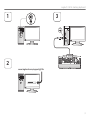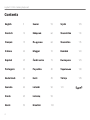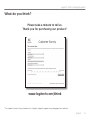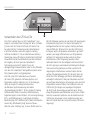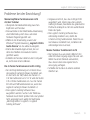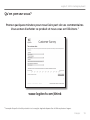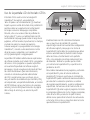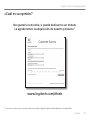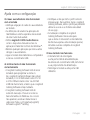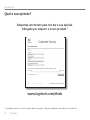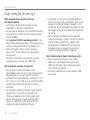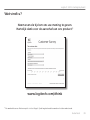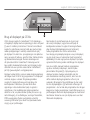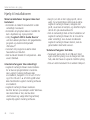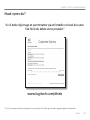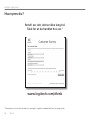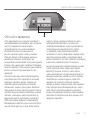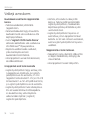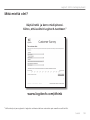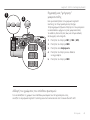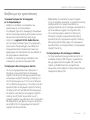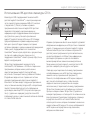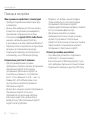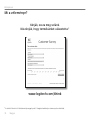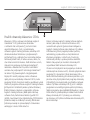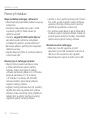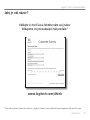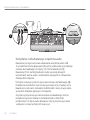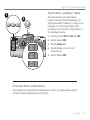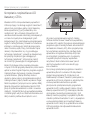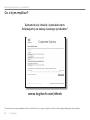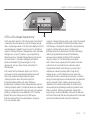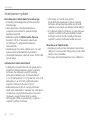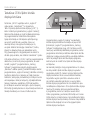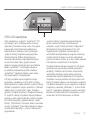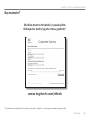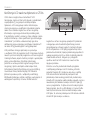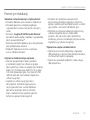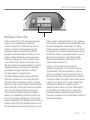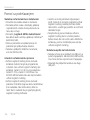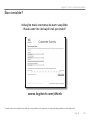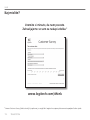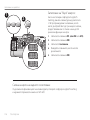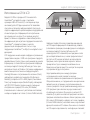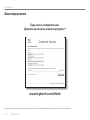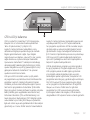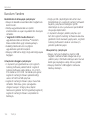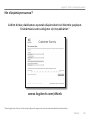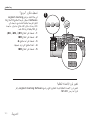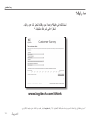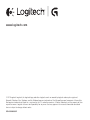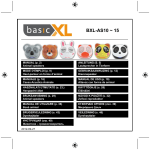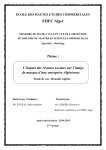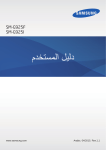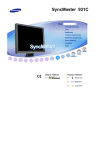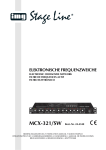Download Logitech G510s
Transcript
Logitech® G510s Gaming Keyboard
Setup Guide
Logitech® G510s Gaming Keyboard
M1
M2
M3
G1
G2
G3
G4
G5
G6
G7
G8
G9
G10
G11
G12
G13
G14
G15
G16
G17
G18
MR
F1
Esc
~
`
!
Tab
Q
Caps
Lock
F3
#
S
F7
U
H
B
(
F9
)
9
I
J
N
F8
*8
7
Y
G
V
F6
&
6
T
F
C
^
5
R
D
X
%
4
E
Z
F5
F4
$
3
W
A
Shift
Ctrl
F2
@
2
1
O
<
:
>
,
Logitech® G510s Gaming Keyboard
Setup Guide
2
?
/
F11
‘
F12
=
}
[
“
;
.
Alt
Alt
+
{
P
L
K
M
F10
_
0
]
|
\
Enter
Shift
Ctrl
Prt Scr
Sys Rq
Scroll
lock
Pause
Break
Ins
Home
Page
Up
Del
End
Page
Down
Num
Lock
1
/
7
8
4
5
1
2
Home
End
0
Ins
*
_
9
+
Pg Up
6
3
Pg Dn
.
Del
Enter
Logitech® G510s Gaming Keyboard
1
3
USB
M1
2
M2
M3
G1
G2
G3
G4
G5
G6
G7
G8
G9
G10
G11
G12
G13
G14
G15
G16
G17
G18
MR
F1
Esc
~
`
!
Q
F3
#
Z
Alt
U
H
B
F7
(
F9
)
9
I
J
N
F8
*8
7
Y
G
V
F6
&
6
T
F
C
^
5
R
D
X
%
4
E
S
F5
F4
$
3
W
A
Shift
Ctrl
F2
@
2
1
Tab
Caps
Lock
M
:
>
,
Alt
.
+
{
P
L
<
F10
_
0
O
K
?
/
‘
F11
F12
]
|
=
}
[
“
;
\
Prt Scr
Sys Rq
Scroll
lock
Pause
Break
Ins
Home
Page
Up
Del
End
Page
Down
Enter
Shift
Ctrl
Num
Lock
1
/
7
8
4
5
1
2
Home
End
0
Ins
*
9
Pg Up
_
+
6
3
Pg Dn
Enter
.
Del
www.logitech.com/support/g510s
3
Logitech® G510s Gaming Keyboard
Contents
English 5
Suomi 55
Srpski 105
Deutsch 10
Ελληνικά
60
Slovenščina
110
Français 15
По-русски
65
Slovenčina
115
Italiano 20
Magyar 70
Română 120
Español 25
Česká verze
75
Български
125
Português
30
Po polsku
80
Українська
130
Nederlands
35
Eesti
85
Türkçe 135
Svenska 40
Latviski 90
141
Dansk 45
Lietuvių 95
Norsk 50
Hrvatski 100
4
Logitech® G510s Gaming Keyboard
2
M1
1
M2
M3
G1
G2
G3
G4
G5
G6
G7
G8
G9
G10
G11
G12
G13
G14
G15
G16
G17
G18
MR
F1
Esc
~
`
!
Q
Caps
Lock
F3
#
Z
U
H
B
F7
(
F9
)
9
I
J
N
F8
*8
7
Y
G
V
F6
&
6
T
F
C
^
5
R
D
X
Alt
%
4
E
S
F5
F4
$
3
W
A
Shift
Ctrl
F2
@
2
1
Tab
M
<
:
>
,
Alt
.
+
{
P
L
K
F10
_
0
O
“
;
?
/
‘
F11
F12
]
|
=
}
[
\
Prt Scr
Sys Rq
Scroll
lock
Pause
Break
Ins
Home
Page
Up
Del
End
Page
Down
Enter
Shift
Ctrl
Num
Lock
1
/
*
7
8
4
5
6
1
2
3
Home
End
0
Ins
9
Pg Up
Pg Dn
_
+
F1
Enter
F2
F3
F4
.
Del
%
5
Using built-in audio
Your keyboard has a built-in USB audio device. This device is activated
only when you plug in an optional headset using the keyboard’s 3.5mm
jacks (1). The G510s Gaming Keyboards will then become the primary
audio input and playback device for the computer.
There are two headset mute buttons (2). They are separate from
the mute button in the keyboard’s media control area, which mutes all
sound coming from your PC.
Use the headset mute buttons to independently mute sound coming
from headphones or going through a microphone that are plugged
into the keyboard’s audio jacks. Red LEDs illuminate when these mute
buttons are active.
English 5
Getting started with
Recording a “quick” macro
1
If the Logitech Gaming software is installed,
your keyboard has 18 programmable G-keys
that handle up to three macros each, giving
you up to 54 unique functions per game.
2
M1
M2
M3
MR
1. Press the M1 (or M2 or M3) Key.
2. Press the MR key.
M1
M2
M3
G1
G2
G3
G4
G5
G6
G7
G8
G9
G10
G11
G12
G13
G14
G15
G16
G17
G18
3. Press a G-key.
MR
F1
Esc
~
`
!
Tab
Q
Caps
Lock
F3
#
Z
R
D
X
^
5
G
V
F6
&
6
T
F
C
3
%
4
E
S
F5
F4
$
3
W
A
Shift
Ctrl
F2
@
2
1
B
F7
Y
U
H
(
F9
)
9
I
J
N
F8
*8
7
O
M
<
:
G1
;
>
,
+
{
P
L
K
F10
_
0
.
?
G4
/
}
[
“
F11
‘
]
G2
G5
Alt
Alt
F12
=
|
\
Enter
Shift
Ctrl
Prt Scr
Sys Rq
Scroll
lock
Ins
Home
Del
End
G3
G6
Pause
Break
Page
Up
Page
Down
Num
Lock
G7
G8
G9
G11
G12
G13
G14
G15
G16
G17
G18
/
7
8
4
5
1
2
Home
End
0
G10
1
Ins
*
_
9
+
Pg Up
6
3
Pg Dn
Enter
4. Type the keys you would like to record.
5. Press the MR key.
.
Del
Changing the backlighting color
To change the backlighting color of your keyboard, open the Logitech Gaming
software and click on one of the M1-M3 icons.
6 English
Logitech® G510s Gaming Keyboard
1
2
F4
F5
F6
F7
Using the G510s LCD
The G510s features Logitech’s GamePanel™ LCD
technology, a backlighted 160 x 43 pixel screen (1)
at the top center of the keyboard. The LCD enables
you to monitor real-time information in supported
computer games after you install the Logitech Gaming
Software. Game information may include player rank,
server IP, score, times, health status, and ammunition
levels. For information on whether your game
supports GamePanel™ technology, please refer to its
documentation or to the official list of GamePanel™enabled games at http://www.logitech.com/
gamepanel.
The LCD also supports a variety of software applets
that come with the G510s or third-party programs that
you can specify in the Program Properties window of
the Logitech Gaming Software, accessible from the
Windows Control Panel. (Refer to the Logitech Gaming
Software help system for more information.) Bundled
applets include a Clock, Performance Monitor (CPU and
RAM usage), Countdown Timer, Media Display, POP3
Monitor (retrieves e-mail from remote servers), RSS
Reader (displays feeds from news-related websites or
weblogs), and G-Series Profile Selector.
F8
F9
F10
F11
F12
3
The Logitech Gaming Software controls what is shown
on the LCD, and it allows you to specify (using either
the Logitech Gaming Software Configuration window
or the keyboard LCD and LCD keys) which programs are
to be started automatically, how long each program’s
details are to be shown on the LCD, and whether
or not you want high priority items to be displayed
immediately. You can also adjust LCD brightness and
contrast and specify other LCD settings.
To manually switch between programs and the content
they display on the LCD, press the Program switch
(2). Note that LCD content may change automatically
to show high priority items or switch between LCD
programs every few seconds, depending on what
settings you have specified. The functions of the four
LCD keys (3) vary with each program, and not every
program uses these keys. Some programs, like the
RSS Reader and G-Series Profile Selector, use icons to
indicate the function of each LCD key. These icons are
shown on the LCD screen directly above the LCD keys
they identify.
English 7
Getting started with
Help with Setup
My headphones don’t work with
the keyboard
•Check the headset cable connection with
the keyboard.
•Volume settings in your media application
and operating system needs to be at an
audible level.
•Set “Logitech G510s Audio Device” as
the active audio device in your application
and Windows® Control Panel.
•Restart any application you have launched
before plugging in the headset.
•Plug the keyboard directly into the computer,
not into a USB hub.
My G-keys aren’t working properly
•The Logitech Gaming Software must
be installed in order to program G-keys.
If the Logitech Gaming software is not
installed, G1-G12 act as F1-F12, and G13-G18
act as 1-6. M1-M3 and MR do not function
unless the Logitech Gaming software
is installed.
•The Logitech Gaming Software must be
running. Look for its icon in the Windows
taskbar. If the icon is missing, go to the Start
menu and select All Programs/Logitech/
Logitech Gaming Software.
8 English
•Make sure you have the correct profile
running. To check, launch the Logitech
Gaming Software, edit the profile you want
to use, and then associate it with your game’s
executable file.
•A full Logitech Gaming Software installation
is required for the G-keys to function properly.
If you did only a partial installation,
reinstall the complete version of the Logitech
Gaming software.
My keyboard doesn’t work at all
•The keyboard must be plugged into a fullpowered USB port. If you use a USB hub,
it must have its own power supply.
•Try plugging the keyboard into a different
USB port.
Logitech® G510s Gaming Keyboard
What do you think?
Please take a minute to tell us.
Thank you for purchasing our product.*
www.logitech.com/ithink
* The sample Customer Survey shown here is in English. Logitech supports many languages on its website.
English 9
Erste Schritte
2
M1
1
M2
M3
G1
G2
G3
G4
G5
G6
G7
G8
G9
G10
G11
G12
G13
G14
G15
G16
G17
G18
MR
F1
Esc
~
`
!
Q
Caps
Lock
F3
#
Z
U
H
B
F7
(
F9
)
9
I
J
N
F8
*8
7
Y
G
V
F6
&
6
T
F
C
^
5
R
D
X
Alt
%
4
E
S
F5
F4
$
3
W
A
Shift
Ctrl
F2
@
2
1
Tab
M
<
:
>
,
Alt
.
+
{
P
L
K
F10
_
0
O
“
;
?
/
‘
F11
F12
]
|
=
}
[
\
Prt Scr
Sys Rq
Scroll
lock
Pause
Break
Ins
Home
Page
Up
Del
End
Page
Down
Enter
Shift
Ctrl
Num
Lock
1
/
*
7
8
4
5
6
1
2
3
Home
End
0
Ins
9
Pg Up
Pg Dn
_
+
F1
Enter
F2
F3
F4
.
Del
%
Verwenden des integrierten Audiogeräts
In die Tastatur ist ein USB-Audiogerät eingebaut. Dieses wird nur
aktiviert, wenn ein Headset über die 3,5-mm-Buchsen angeschlossen
wird (1). Das G510s Gaming Keyboards fungiert dann als primärer
Audioeingang und primäres Wiedergabegerät für den Computer.
Es gibt zwei Headset-Stummschaltungstasten (2). Diese sind unabhängig
von der Stummschaltungstaste im Medienwiedergabebereich der
Tastatur, die die gesamte vom PC kommende Tonausgabe unterdrückt.
Über die Headset-Stummschaltungstasten kannst Du den Ton eines
an die Audiobuchsen der Tastatur angeschlossenen Kopfhörers oder
Mikrofons separat stummschalten. Wenn diese Stummschaltungstasten
aktiviert sind, leuchten rote LED-Anzeigen.
10 Deutsch
5
Logitech® G510s Gaming Keyboard
Aufzeichnen eines Schnellmakros
1
Wenn die Logitech Gaming Software
installiert ist, verfügt die Tastatur über
18 programmierbare G-Tasten, von denen
jede bis zu drei Makros übernehmen kann –
insgesamt also bis zu 54 einmalige Funktionen
pro Spiel.
2
M1
M2
M3
MR
1. Drücke die M1-Taste (oder M2 oder M3).
M1
G1
G4
M2
G2
G5
M3
G3
G6
G7
G8
G9
G10
G11
G12
G13
G14
G15
G16
G17
G18
MR
F1
Esc
~
`
!
Q
Caps
Lock
F3
#
Z
X
Alt
R
D
^
5
G
V
F6
&
6
T
F
C
3
%
4
E
S
F5
F4
$
3
W
A
Shift
Ctrl
@
2
1
Tab
F2
B
F7
*8
7
Y
U
H
(
F9
)
9
I
J
N
F8
M
_
0
O
<
:
G1
;
>
,
+
{
P
L
K
F10
.
?
G4
/
‘
F12
]
|
=
}
[
“
F11
G2
G5
Alt
\
Enter
Shift
Ctrl
Prt Scr
Sys Rq
Scroll
lock
Ins
Home
Page
Up
Del
End
Page
Down
G3
G6
2. Drücke die MR-Taste.
Pause
Break
Num
Lock
G8
G9
G10
G11
G12
G13
G14
G15
G16
G17
G18
/
8
5
1
2
End
0
G7
1
7
4
Home
Ins
*
_
9
+
Pg Up
6
3
Pg Dn
.
Del
Enter
3. Drücke eine G-Taste.
4. Gib die gewünschten Tastendrücke ein.
5. Drücke die MR-Taste.
Ändern der Beleuchtungsfarbe
Öffne zum Ändern der Tastenbeleuchtung die Logitech Gaming Software
und klicke auf eines der Symbole M1–M3.
Deutsch 11
Erste Schritte
1
2
F4
F5
F6
F7
F8
Verwenden des G510s-LCDs
Das G510s verfügt über ein LCD GamePanel™ von
Logitech, ein beleuchtetes Display mit 160 x 43 Pixeln
(1) oben auf der Tastatur. Mit dem LCD kannst Du
bei unterstützten Computerspielen Informationen
in Echtzeit abrufen, wenn die Logitech Gaming
Software installiert ist. Diese Informationen können
Spielerrang, Server-IP-Adresse, Punktestand, Zeitstand,
Gesundheitszustand und Munitionsvorräte umfassen.
Die Angabe, ob Dein Spiel die GamePanel™Technologie unterstützt, findest Du in der
dazugehörigen Dokumentation oder in der offiziellen
Liste der mit GamePanel™ kompatiblen Spielen unter
http://www.logitech.com/gamepanel.
Das LCD unterstützt außerdem verschiedene
mit dem G510 gelieferte Software-Applets und
Programme anderer Anbieter. Um sie festzulegen,
öffne die Logitech Gaming Software über
die Windows-Systemsteuerung und wähle
„Programmeigenschaften“. (In der Logitech Gaming
Software-Hilfe findest Du weitere Informationen.)
Folgende Applets sind enthalten: Uhr, Leistungsanzeige
(CPU- und RAM-Nutzung), Countdown-Zeitgeber,
Media Display, POP3 Monitor (ruft E-Mails von RemoteServern ab), RSS-Reader (zeigt Feeds auf NewsWebsites oder -Weblogs an), G-Series Profile Selector.
12 Deutsch
F9
F10
F11
F12
3
Mit LCD Manager werden die auf dem LCD angezeigten
Informationen gesteuert. Du kannst (entweder im
Konfigurationsfenster der Logitech Gaming Software
oder mithilfe der Tastatur-LCDs und der LCD-Tasten)
festlegen, welche Programme automatisch gestartet
werden, wie lange Informationen von Programmen
auf dem LCD angezeigt werden und ob wichtige
Informationen sofort angezeigt werden sollen.
Außerdem kannst Du die Helligkeit und den Kontrast
des LCDs anpassen und andere Einstellungen festlegen.
Um zwischen Programmen und den auf dem LCD
angezeigten Informationen umzuschalten, drücke
auf den Programmumschalter (2). Beachte, dass der
Inhalt des LCDs abhängig von Deinen Einstellungen
womöglich automatisch alle paar Sekunden wechselt,
um wichtige Informationen anzuzeigen oder zwischen
Programmen umzuschalten. Die Funktionen der vier
LCD-Tasten (3) hängen vom jeweiligen Programm
ab. Nicht jede Anwendung verwendet diese Tasten.
Einige Programme wie RSS-Reader und G-Series Profile
Selector verwenden Symbole, um die Funktionen der
LCD-Tasten anzuzeigen. Diese Symbole werden auf
dem LCD direkt über den entsprechenden LCD-Tasten
angezeigt.
Logitech® G510s Gaming Keyboard
Probleme bei der Einrichtung?
Meine Kopfhörer funktionieren nicht
mit der Tastatur
•Überprüfe die Kabelverbindung zwischen
Kopfhörer und Tastatur.
•Die Lautstärke in der Multimedia-Anwendung
und im Betriebssystem muss auf einen
hörbaren Pegel eingestellt sein.
•Wähle in der Anwendung sowie in der
Windows®-Systemsteuerung „Logitech G510s
Audio Device“ als das aktive Audiogerät.
•Starte alle Anwendungen erneut, die vor
dem Anschließen des Headsets bereits
geöffnet waren.
•Schließe die Tastatur direkt an den Computer
an, nicht über einen USB-Hub.
Die G-Tasten funktionieren nicht richtig
•Für die Programmierung von G-Tasten muss
die Logitech Gaming Software installiert sein.
Ist dies nicht der Fall, haben die Tasten G1–
G12 die Funktionen von F1–F12 und die Tasten
G13–G18 die Funktionen von 1-6. Die Tasten
M1–M3 und MR funktionieren nur, wenn die
Logitech Gaming Software installiert ist.
•Die Logitech Gaming Software muss
ausgeführt werden. Suche in der WindowsTaskleiste nach Ihrem Symbol. Falls das Symbol
nicht angezeigt wird, wähle im Startmenü
„Alle Programme > Logitech > Logitech
Gaming Software“.
•Vergewissere Dich, dass das richtige Profil
ausgeführt wird. Starte dazu die Logitech
Gaming Software, bearbeite das gewünschte
Profil und verknüpfe es mit der ausführbaren
Datei des Spiels.
•Die Logitech Gaming Software muss
vollständig installiert sein, damit die
G-Tasten richtig funktionieren. Wenn Du sie
nur teilweise installiert hast, installiere die
vollständige Version erneut.
Meine Tastatur funktioniert nicht
•Die Tastatur muss an einem USB-Port mit
voller Stromversorgung angeschlossen sein.
Wenn Du einen USB-Hub verwendest,
muss dieser über eine eigene Stromversorgung verfügen.
•Schließe die Tastatur an einem anderen
USB-Port an.
Deutsch 13
Erste Schritte
Ihre Meinung ist gefragt.
Bitte nehmen Sie sich etwas Zeit, um ein paar Fragen zu beantworten.
Vielen Dank, dass Sie sich für unser Produkt entschieden haben.*
www.logitech.com/ithink
* Das hier abgebildete Muster der Kundenumfrage ist auf Englisch. Auf der Website von Logitech finden Sie zahlreiche
weitere Sprachversionen.
14 Deutsch
Logitech® G510s Gaming Keyboard
2
M1
1
M2
M3
G1
G2
G3
G4
G5
G6
G7
G8
G9
G10
G11
G12
G13
G14
G15
G16
G17
G18
MR
F1
Esc
~
`
!
Q
Caps
Lock
F3
#
Z
F6
&
6
T
F
C
^
5
R
D
X
%
4
E
S
F5
F4
$
3
W
A
Shift
Ctrl
F2
@
2
1
Tab
G
V
U
H
B
Alt
F7
(
F9
)
9
I
J
N
F8
*8
7
Y
M
<
:
>
,
Alt
.
+
{
P
L
K
F10
_
0
O
“
;
?
/
‘
F11
F12
]
|
=
}
[
\
Enter
Shift
Ctrl
Prt Scr
Sys Rq
Scroll
lock
Pause
Break
Ins
Home
Page
Up
Del
End
Page
Down
Num
Lock
1
/
*
7
8
4
5
6
1
2
3
Home
End
0
Ins
9
Pg Up
Pg Dn
_
+
F1
Enter
F2
F3
F4
.
Del
%
5
Utilisation de l’audio intégré
Votre clavier possède un dispositif audio USB intégré. Le dispositif est
activé uniquement lorsque vous branchez un casque optionnel sur
les prises 3,5 mm (1) du clavier. Le clavier de jeu G510s devient alors
le dispositif de lecture et d'entrée audio principal de l'ordinateur.
Il existe deux boutons de sourdine (2) du casque. Ces boutons sont
distincts du bouton de sourdine de la zone des commandes multimédia
du clavier, qui permet de mettre en sourdine le son provenant de
l'ordinateur.
Utilisez les boutons de sourdine du casque pour couper respectivement
le son du casque et du microphone, lesquels sont branchés aux prises
audio du clavier. Les témoins rouges s'allument lorsque les boutons de
sourdine sont actifs.
Français 15
Première utilisation
Enregistrement d'une macro rapide
1
Si l’assistant pour jeux vidéo de Logitech
est installé, votre clavier possède 18 touches
G programmables qui peuvent gérer jusqu’à
trois macros chacune, ce qui vous donne
accès à 54 fonctions uniques par jeu.
2
M1
M2
M3
MR
1. Appuyez sur la touche M1 (ou M2 ou M3).
M1
M2
M3
G1
G2
G3
G4
G5
G6
G7
G8
G9
G10
G11
G12
G13
G14
G15
G16
G17
G18
2. Appuyez sur la touche MR.
MR
F1
Esc
~
`
!
Q
Caps
Lock
F3
#
Z
X
Alt
R
D
^
5
G
V
F6
&
6
T
F
C
3
%
4
E
S
F5
F4
$
3
W
A
Shift
Ctrl
@
2
1
Tab
F2
B
F7
*8
7
Y
U
H
(
F9
)
9
I
J
N
F8
M
_
0
O
<
:
G1
;
>
,
+
{
P
L
K
F10
.
?
G4
/
‘
F12
]
|
=
}
[
“
F11
G2
G5
Alt
\
Enter
Shift
Ctrl
Prt Scr
Sys Rq
Scroll
lock
Pause
Break
Ins
Home
Page
Up
Del
End
Page
Down
G3
G6
Num
Lock
G7
G8
G9
G11
G12
G13
G14
G15
G16
G17
G18
/
8
5
1
2
End
0
G10
1
7
4
Home
Ins
*
_
9
+
Pg Up
6
3
Pg Dn
.
Enter
3. Appuyez sur une touche G.
4. Appuyez sur les touches que vous souhaitez
enregistrer.
Del
5. Appuyez sur la touche MR.
Modification de la couleur de rétroéclairage
Pour modifier la couleur de rétroéclairage de votre clavier, ouvrez l’assistant
pour jeux vidéo de Logitech et cliquez sur l’une des icônes M1 à M3.
16 Français
Logitech® G510s Gaming Keyboard
Utilisation de l'écran LCD
Le clavier G510s est doté de la technologie LCD
GamePanel™ de Logitech, un écran rétroéclairé
de 160 x 43 pixels (1) situé dans la partie centrale
supérieure du clavier. L’écran LCD vous permet de
contrôler les informations en temps réel dans les
jeux pris en charge, une fois l’assistant pour jeux
vidéo de Logitech installé. Les informations de jeu
peuvent inclure le rang du joueur, le serveur IP,
le score, les temps, l'état de santé et les niveaux de
munitions. Pour savoir si votre jeu prend en charge la
technologie GamePanel™, consultez sa documentation
ou la liste officielle des jeux GamePanel™ sur le site
http://www.logitech.com/gamepanel.
La technologie LCD prend également en charge
plusieurs applets informatiques livrés avec le clavier
G510s ou des programmes tiers que vous pouvez
spécifier dans la fenêtre Propriétés du programme
de l’assistant pour jeux vidéo de Logitech, accessible
à partir du Panneau de configuration de Windows.
(Reportez-vous à l’aide de l’assistant pour en savoir
plus.) Les applets fournis incluent une horloge, un
moniteur de performance (utilisation de l'unité
centrale et de la mémoire), un chronomètre avec
compte à rebours, un écran multimédia, un écran
POP3 (récupère les messages électroniques des
serveurs distants), un lecteur de flux RSS (affiche les flux
de sites Web d'actualités ou de blogs) et un sélecteur
de profil de série G.
1
2
F4
F5
F6
F7
F8
F9
F10
F11
F12
3
L’assistant pour jeux vidéo de Logitech contrôle ce qui
apparaît sur l’écran LCD et vous permet de spécifier
(à l’aide de la fenêtre de configuration de l’assistant
pour jeux vidéo de Logitech ou des touches LCD et
de l’écran LCD du clavier) quels programmes doivent
être lancés automatiquement, la durée d’affichage
des détails de chaque programme sur l’écran LCD et si
vous souhaitez afficher immédiatement les éléments
de priorité élevée. Vous pouvez également régler
la luminosité et le contraste de l'écran LCD et préciser
d'autres paramètres LCD.
Pour changer manuellement de programmes et
le contenu qu'ils affichent sur l'écran LCD, appuyez
sur la touche de changement de programme (2).
Notez que le contenu de l'écran LCD peut changer
automatiquement pour afficher les éléments de
priorité élevée ou pour changer les programmes LCD
toutes les quelques secondes, selon les paramètres
que vous avez définis. Les fonctions des quatre
touches LCD (3) varient selon les programmes et
tous les programmes n'utilisent pas ces touches.
Certains programmes, comme le lecteur de flux RSS
et le sélecteur de profil de série G, utilisent des icônes
pour indiquer la fonction de chaque touche LCD.
Ces icônes s'affichent sur l'écran LCD directement audessus des touches LCD qu'elles désignent.
Français 17
Première utilisation
Aide à la configuration
Mon casque ne fonctionne pas avec
le clavier
•Vérifiez la connexion du câble du casque
avec le clavier.
•Les paramètres du volume de votre application multimédia et votre système
d'exploitation doivent être réglés sur
un niveau audible.
•Définissez Logitech G510 Audio Device
comme dispositif audio actif dans
l’application et dans le Panneau de
configuration de Windows®.
•Redémarrez les applications que vous avez
lancées avant de brancher le casque.
•Branchez le clavier directement sur
l'ordinateur, et non sur un hub USB.
Les touches G ne fonctionnent pas
correctement
•L’Assistant pour jeux vidéos de Logitech doit
être installé pour programmer les touches G.
Si l’Assistant pour jeux vidéos de Logitech
n’est pas installé, les touches G1 à G12
fonctionnent comme les touches F1 à F12 et
les touches G13 à G18 fonctionnent comme
les touches 1 à 6. Les touches M1 à M3 et MR
ne fonctionnent que si l’Assistant pour jeux
vidéos est installé.
18 Français
•L’Assistant pour jeux vidéos de Logitech
doit être en cours d’exécution.
Recherchez son icône dans la barre
des tâches Windows. Si l’icône n’apparaît pas,
accédez au menu Démarrer et sélectionnez
Tous les programmes/Logitech/Assistant pour
jeux vidéo de Logitech.
•Vérifiez que le profil correct est en cours
d’exécution. Pour cela, lancez l’Assistant pour
jeux vidéos de Logitech, modifiez le profil que
vous voulez utiliser, puis associez-le au fichier
exécutable de votre jeu.
•Une installation complète de l’Assistant pour
jeux vidéos de Logitech est requise pour que
les touches G fonctionnent correctement.
Si vous n’avez réalisé qu’une installation
partielle, réinstallez la version complète
de l’Assistant pour jeux vidéos.
Mon clavier ne fonctionne pas du tout
•Le clavier doit être branché sur un port USB.
Si vous utilisez un hub USB, il doit disposer
de sa propre alimentation.
•Essayez de brancher le clavier sur un autre
port USB.
Logitech® G510s Gaming Keyboard
Qu'en pensez-vous?
Prenez quelques minutes pour nous faire part de vos commentaires.
Vous venez d'acheter ce produit et nous vous en félicitons.*
www.logitech.com/ithink
* L'exemple d'enquête clientèle présenté ici est en anglais. Logitech dispose d'un site Web en plusieurs langues.
Français 19
Introduzione a
2
M1
1
M2
M3
G1
G2
G3
G4
G5
G6
G7
G8
G9
G10
G11
G12
G13
G14
G15
G16
G17
G18
MR
F1
Esc
~
`
!
Q
Caps
Lock
F3
#
Z
U
H
B
F7
(
F9
)
9
I
J
N
F8
*8
7
Y
G
V
F6
&
6
T
F
C
^
5
R
D
X
%
4
E
S
F5
F4
$
3
W
A
Shift
Ctrl
F2
@
2
1
Tab
M
Alt
<
:
>
,
Alt
.
+
{
P
L
K
F10
_
0
O
“
;
?
/
‘
F11
F12
]
|
=
}
[
\
Enter
Shift
Ctrl
Prt Scr
Sys Rq
Scroll
lock
Pause
Break
Ins
Home
Page
Up
Del
End
Page
Down
Num
Lock
1
/
*
7
8
4
5
6
1
2
3
Home
End
0
Ins
9
Pg Up
Pg Dn
_
+
F1
Enter
F2
F3
F4
.
Del
%
Utilizzo dell'audio incorporato
La tastiera è dotata di un dispositivo audio USB incorporato.
Questo dispositivo viene attivato solo quando si collegano le cuffie
auricolari opzionali utilizzando i connettori da 3,5 mm della tastiera (1).
La tastiera G510s Gaming Keyboards diventa così il dispositivo di ingresso
audio e di riproduzione principale per il computer.
La tastiera è inoltre dotata di due pulsanti di disattivazione del volume
delle cuffie (2). Si tratta di pulsanti diversi da quello della disattivazione
del volume posto nell'area di controllo multimediale della tastiera,
che consente di silenziare tutto il suono proveniente dal PC.
Utilizzare i pulsanti di disattivazione del volume delle cuffie per
disattivare indipendentemente il volume del suono proveniente
dalle cuffie o tramite il microfono, che sono collegati ai connettori audio
della tastiera. I LED rossi si accendono quando i pulsanti di disattivazione
audio sono attivi.
20 Italiano
5
Logitech® G510s Gaming Keyboard
Registrazione di una macro veloce
1
Se Logitech Gaming Software è installato,
la tastiera dispone di 18 tasti G programmabili
in grado di gestire fino a tre macro ciascuno,
per un totale di 54 funzioni esclusive
per gioco.
2
M1
M2
M3
MR
1. Premere il tasto M1 (oppure M2 o M3).
M1
M2
M3
G1
G2
G3
G4
G5
G6
G7
G8
G9
G10
G11
G12
G13
G14
G15
G16
G17
G18
2. Premere il tasto MR.
MR
F1
Esc
~
`
!
Q
Caps
Lock
F3
#
Z
X
Alt
R
D
^
5
G
V
F6
&
6
T
F
C
3
%
4
E
S
F5
F4
$
3
W
A
Shift
Ctrl
@
2
1
Tab
F2
B
F7
*8
7
Y
U
H
(
F9
)
9
I
J
N
F8
M
_
0
O
<
:
G1
;
>
,
+
{
P
L
K
F10
.
?
G4
/
‘
F12
]
|
=
}
[
“
F11
G2
G5
Alt
\
Enter
Shift
Ctrl
Prt Scr
Sys Rq
Scroll
lock
Pause
Break
Ins
Home
Page
Up
Del
End
Page
Down
G3
G6
Num
Lock
G8
G9
G10
G11
G12
G13
G14
G15
G16
G17
G18
/
8
5
1
2
End
0
G7
1
7
4
Home
Ins
*
_
9
+
Pg Up
6
3
Pg Dn
.
Del
3. Premere un tasto G.
4. Premere i tasti che si desidera registrare.
Enter
5. Premere il tasto MR.
Modifica del colore della retroilluminazione
Per modificare il colore della retroilluminazione della tastiera, avviare Logitech
Gaming Software e fare clic su una delle icone M1-M3.
Italiano 21
Introduzione a
1
2
F4
F5
F6
F7
Utilizzo del display LCD G150
La tastiera G510s è dotata di tecnologia LCD
GamePanel™ di Logitech, di schermo retroilluminato
160 x 43 pixel (1), situato al centro della tastiera.
Dopo avere installato Logitech Gaming Software,
lo schermo LCD consente di monitorare le informazioni
in tempo reale nei giochi per PC supportati.
Le informazioni relative ai giochi possono includere
classifiche giocatori, IP del server, punteggio, tempi,
stato di salute e livelli delle munizioni. Per sapere se
il gioco utilizzato supporta la tecnologia GamePanel™,
consultare la relativa documentazione o l'elenco
ufficiale dei giochi compatibili con GamePanel™
all'indirizzo http://www.logitech.com/gamepanel.
Il display LCD supporta inoltre una vasta gamma
di applet software fornite con la tastiera G510 o
programmi di terze parti che è possibile specificare
nella finestra Proprietà programmi di Logitech
Gaming Software, accessibile dal Pannello di
controllo di Windows. (Per ulteriori informazioni,
consultare la guida in linea di Logitech Gaming
Software.) Tra le applet incluse vi sono un orologio,
un monitor delle prestazioni (utilizzo di CPU
e RAM), un timer per conto alla rovescia, un display
multimediale, un monitor POP3 (per il recupero
di e-mail dai server remoti), un lettore RSS
(visualizza i feed da siti Web o blog di notiziari)
e il selettore dei profili G-Series.
22 Italiano
F8
F9
F10
F11
F12
3
Logitech Gaming Software controlla quanto è
visualizzato sul display LCD e consente di specificare
(è possibile utilizzare la finestra di configurazione
di Logitech Gaming Software, o il display e i tasti
LCD della tastiera) i programmi da avviare
automaticamente, la durata di visualizzazione
delle informazioni dei programmi sul display LCD e se
si desidera visualizzare immediatamente gli elementi
con priorità elevata. Inoltre, è possibile regolare la
luminosità e il contrasto del display LCD e specificare
altre impostazioni LCD.
Per passare manualmente da un programma all'altro
e dal relativo contenuto sul display LCD, premere
l'interruttore dei programmi (2). Notare che in
base alle impostazioni specificate, il contenuto
del display LCD può cambiare automaticamente per
visualizzare gli elementi a priorità alta oppure passare
automaticamente da un programma LCD all'altro ogni
pochi secondi. Le funzioni dei quattro tasti LCD (3)
variano con ogni programma e non tutti i programmi
utilizzano questi tasti. Alcuni programmi, quali il
lettore RSS e il selettore dei profili G-Series, utilizzano
le icone per indicare la funzione di ciascun tasto del
LCD. Queste icone sono visualizzate direttamente sullo
schermo LCD sopra i tasti che identificano.
Logitech® G510s Gaming Keyboard
Problemi di installazione
Le cuffie non funzionano con la tastiera
•Controllare la connessione del cavo
delle cuffie con la tastiera.
•Le impostazioni del volume dell'applicazione
multimediale e del sistema operativo devono
essere a un livello udibile.
•Impostare “Dispositivo audio Logitech
G510s” come dispositivo audio attivo
nell’applicazione e nel Pannello di controllo
di Windows®.
•Riavviare l'applicazione che era stata lanciata
prima di collegare le cuffie.
•Collegare la tastiera direttamente al computer
e non in un hub USB.
I tasti G non funzionano correttamente
•Per poter programmare i tasti G, è necessario
installare il software per periferiche di gioco
Logitech. Se il software non è installato,
i tasti G1-G12 funzionano come tasti funzione
F1-F12 e i tasti G13-G18 funzionano come
i tasti da 1 a 6. I tasti M1-M3 e MR funzionano
solamente se è installato il software per
periferiche di gioco Logitech.
•Il software per periferiche di gioco Logitech
deve essere in esecuzione. Verificare che
la relativa icona sia visualizzata nella barra
delle applicazioni di Windows. Se l’icona
non è presente, andare al menu Start
e selezionare Programmi/Logitech/
Logitech Gaming Software.
•Verificare che venga eseguito il profilo
corretto. Per controllare, avviare il software
per periferiche di gioco Logitech,
modificare il profilo che si desidera utilizzare
e quindi associarlo al file eseguibile del gioco.
•Per garantire il funzionamento dei tasti G,
è necessario eseguire l’installazione completa
del software per periferiche di gioco Logitech.
Se è stata eseguita un’installazione parziale,
reinstallare la versione completa del software
per periferiche di gioco Logitech.
La tastiera non funziona affatto.
•La tastiera deve essere collegata
a una porta USB alimentata. Se si utilizza
un hub USB, è necessario che questo
sia alimentato indipedentemente.
•Provare a collegare la tastiera a un'altra
porta USB.
Italiano 23
Introduzione a
Che cosa ne pensate?
Inviateci i vostri commenti.
Grazie per avere acquistato questo prodotto*.
www.logitech.com/ithink
* Il sondaggio sulla soddisfazione dei clienti di esempio sopra riportato è in inglese. Per il supporto in altre lingue,
visitare il sito Web Logitech.
24 Italiano
Logitech® G510s Gaming Keyboard
2
M1
1
M2
M3
G1
G2
G3
G4
G5
G6
G7
G8
G9
G10
G11
G12
G13
G14
G15
G16
G17
G18
MR
F1
Esc
~
`
!
Q
Caps
Lock
F3
#
Z
U
H
B
F7
(
F9
)
9
I
J
N
F8
*8
7
Y
G
V
F6
&
6
T
F
C
^
5
R
D
X
Alt
%
4
E
S
F5
F4
$
3
W
A
Shift
Ctrl
F2
@
2
1
Tab
M
<
:
>
,
Alt
.
+
{
P
L
K
F10
_
0
O
“
;
?
/
‘
F11
F12
]
|
=
}
[
\
Enter
Shift
Ctrl
Prt Scr
Sys Rq
Scroll
lock
Pause
Break
Ins
Home
Page
Up
Del
End
Page
Down
Num
Lock
1
/
*
7
8
4
5
6
1
2
3
Home
End
0
Ins
9
Pg Up
Pg Dn
_
+
F1
Enter
F2
F3
F4
.
Del
%
5
Uso del audio integrado
El teclado tiene un dispositivo de audio USB integrado. Este dispositivo
se activa únicamente cuando se conecta un casco telefónico opcional
a las tomas de 3,5 mm del teclado (1). Cuando se conecta un casco
telefónico, G510s Gaming Keyboards se convierte en el dispositivo de
entrada y reproducción de audio principal del ordenador.
Hay dos botones de silencio de casco telefónico (2). Son independientes
del botón de silencio del área de control de medios del teclado,
que silencia todo el sonido procedente del PC.
Use los botones de silencio de casco telefónico para silenciar
independientemente el sonido procedente de auriculares o que pasa
a través de un micrófono que se hayan conectado a las tomas de
audio del teclado. Cuando estos botones de silencio están activados,
se iluminan diodos de color rojo.
Español 25
Utilización
Grabación de una macro "rápida"
1
Si el perfilador está instalado, el teclado tiene
18 teclas G programables capaces de controlar
hasta tres macros cada una, con lo que se
pueden obtener hasta 54 funciones exclusivas
por juego.
1. Pulse la tecla M1 (o M2 o M3).
2
M1
M2
M1
M2
M3
M3
G1
G2
G3
G4
G5
G6
G7
G8
G9
G10
G11
G12
G13
G14
G15
G16
G17
G18
MR
2. Pulse la tecla MR.
MR
F1
Esc
~
`
!
Tab
Q
Caps
Lock
F3
#
Z
X
Alt
R
D
^
5
G
V
F6
&
6
T
F
C
3
%
4
E
S
F5
F4
$
3
W
A
Shift
Ctrl
F2
@
2
1
B
F7
Y
U
H
(
F9
)
9
I
J
N
F8
*8
7
O
M
<
:
G1
;
>
,
+
{
P
L
K
F10
_
0
.
?
G4
/
}
[
“
F11
‘
F12
=
]
G2
G5
Alt
|
\
Enter
Shift
Ctrl
Prt Scr
Sys Rq
Scroll
lock
Ins
Home
Del
End
G3
G6
Pause
Break
Page
Up
Page
Down
Num
Lock
G7
G8
G9
G11
G12
G13
G14
G15
G16
G17
G18
/
7
8
4
5
1
2
Home
End
0
G10
1
Ins
*
_
9
+
Pg Up
6
3
Pg Dn
.
Del
Enter
3. Pulse una tecla G.
4. Pulse las teclas que desee grabar.
5. Pulse la tecla MR.
Cambio del color de retroiluminación
Para cambiar el color de retroiluminación del teclado, abra el perfilador y haga
clic en uno de los iconos M1-M3.
26 Español
Logitech® G510s Gaming Keyboard
Uso de la pantalla LCD del teclado G510s
El teclado G510s cuenta con la tecnología LCD
GamePanel™ de Logitech, una pantalla de
160 x 43 píxeles con retroiluminación (1) situada en
la parte superior central del teclado. Esta pantalla LCD
permite realizar un seguimiento de la información
en tiempo real en los videojuegos compatibles.
Para ello, sólo es necesario instalar el perfilador de
teclas Logitech® G-series y el administrador de LCD.
La información del juego puede incluir el rango de los
jugadores, el IP del servidor, la puntuación, los tiempos,
el estado de salud y los niveles de munición.
Si desea averiguar si su juego admite la tecnología
GamePanel™, consulte su documentación o la lista
oficial de juegos compatibles con GamePanel™
en http://www.logitech.com/gamepanel.
La pantalla LCD también admite diversas aplicaciones
de software incluidas en el teclado G510s y programas
de terceros. Estos programas se pueden especificar
en la ventana Propiedades de Software Logitech
para juegos, al cual se puede acceder desde el Panel
de control de Windows. (Para más información,
consulte el sistema de ayuda del administrador
de LCD). Las aplicaciones que se incluyen son un
reloj, un monitor de rendimiento (uso de RAM y CPU),
un temporizador, una pantalla multimedia, un monitor
de POP3 (obtiene correos electrónicos de servidores
remotos), un lector RSS (muestra fuentes de páginas
Web o blogs de noticias) y un selector de perfil
G-Series.
1
2
F4
F5
F6
F7
F8
F9
F10
F11
F12
3
El administrador de LCD controla la información
que se muestra en la pantalla LCD y permite
especificar(por medio de la ventana de configuración
de Software Logitech para juegos o las teclas de
la pantalla LCD del teclado) los programas que deben
iniciarse automáticamente, durante cuánto tiempo
debe mostrarse esta información en la pantalla
LCD y si los elementos prioritarios deben mostrarse
de inmediato. También es posible ajustar el brillo
y el contraste de la pantalla LCD y especificar otros
parámetros de LCD.
Para cambiar manualmente de programa y contenido
en la pantalla LCD, pulse la tecla de cambio de
programa (2). Tenga en cuenta que el contenido de
la pantalla LCD puede cambiar de manera automática
para mostrar los elementos prioritarios o cambiar
de programa periódicamente, según la configuración
especificada. Las funciones de las cuatro teclas de
la pantalla LCD (3) varían según el programa. No todos
los programas utilizan estas teclas. Algunos programas,
como el lector RSS y el selector de perfil G-Series,
utilizan iconos para indicar la función de cada una de
estas teclas. Estos iconos se muestran sobre las teclas
que identifican en la pantalla LCD.
Español 27
Utilización
Ayuda con la instalación
Mis auriculares no funcionan con
el teclado
•Compruebe la conexión del cable de
los auriculares al teclado.
•La configuración de volumen de la aplicación
multimedia y el sistema operativo debe tener
un nivel audible.
•Configure “Logitech G510s Audio Device”
como el dispositivo de audio activo
en la aplicación y en el Panel de control
de Windows®.
•Reinicie cualquier aplicación que hubiera
iniciado antes de conectar el casco telefónico.
•Conecte el teclado directamente
al ordenador, no a un concentrador USB.
Las teclas G no funcionan correctamente
•Para poder programar las teclas G,
es necesario tener instalado Software
Logitech para juegos. Si Software Logitech
para juegos no está instalado, G1-G12
actuarán como F1-F12 y G13-G18 actuarán
como 1-6. M1-M3 y MR sólo funcionarán si
Software Logitech para juegos está instalado.
•Software Logitech para juegos debe estar
en ejecución. Busque su icono en la barra
de tareas de Windows. Si no encuentra
el icono, acceda al menú Inicio y seleccione
Todos los programas/Logitech/Software
Logitech para juegos.
28 Español
•Compruebe que esté en ejecución el perfil
correcto. Para ello, inicie Software Logitech
para juegos, edite el perfil que desea usar
y, a continuación, asócielo con el archivo
ejecutable del juego.
•Para que las teclas G funcionen
correctamente, debe haberse realizado
una instalación completa de Software
Logitech para juegos. Si la instalación es
parcial, vuelva a instalar la versión completa
de Software Logitech para juegos.
El teclado no funciona
•El teclado debe estar conectado
a un puerto USB con alimentación. Si utiliza
un concentrador USB, éste debe tener
una fuente de alimentación propia.
•Conecte el teclado a otro puerto USB.
Logitech® G510s Gaming Keyboard
¿Cuál es su opinión?
Nos gustaría conocerla, si puede dedicarnos un minuto.
Le agradecemos la adquisición de nuestro producto.*
www.logitech.com/ithink
* La encuesta a clientes que se muestra aquí está en inglés. Logitech admite muchos idiomas en su página Web.
Español 29
Introdução ao
2
M1
1
M2
M3
G1
G2
G3
G4
G5
G6
G7
G8
G9
G10
G11
G12
G13
G14
G15
G16
G17
G18
MR
F1
Esc
~
`
!
Q
Caps
Lock
F3
#
Z
^
5
R
D
X
%
4
E
S
F5
F4
$
3
W
A
Shift
Ctrl
F2
@
2
1
Tab
F
C
Alt
U
H
B
F7
(
F9
)
9
I
J
N
F8
*8
7
Y
G
V
F6
&
6
T
M
<
:
>
,
Alt
.
+
{
P
L
K
F10
_
0
O
“
;
?
/
‘
F11
F12
]
|
=
}
[
\
Enter
Shift
Ctrl
Prt Scr
Sys Rq
Scroll
lock
Pause
Break
Ins
Home
Page
Up
Del
End
Page
Down
Num
Lock
1
/
*
7
8
4
5
6
1
2
3
Home
End
0
Ins
9
Pg Up
Pg Dn
_
+
F1
Enter
F2
F3
F4
.
Del
%
Utilizar áudio incorporado
O teclado tem um dispositivo de áudio USB integrado. Este dispositivo
só está activado quando liga uns auscultadores opcionais utilizando
as fichas 3,5mm do teclado (1). O G510s Gaming Keyboards tornarse-á na entrada de áudio principal e no dispositivo de reprodução
do computador.
Existem dois botões de mute dos auscultadores (2). São separados do
botão de mute na área de controlo de suporte do teclado, que silencia
todo o som proveniente do PC.
Utilize os botões de mute dos auscultadores para silenciar
independentemente o som proveniente dos auscultadores ou que
passa por um microfone ligado às fichas de áudio do teclado. Os LEDs
a vermelho acendem quando estes botões de mute são activados.
30 Português
5
Logitech® G510s Gaming Keyboard
Gravar uma macro “rápida”
1
Se o Logitech Gaming Software estiver
instalado, o teclado tem 18 teclas G
programáveis que suportam até três macros
cada, disponibilizando até 54 funções únicas
por jogo.
1. Prima a tecla M1 (ou M2 ou M3).
2
M1
M2
M1
M2
M3
M3
G1
G2
G3
G4
G5
G6
G7
G8
G9
G10
G11
G12
G13
G14
G15
G16
G17
G18
MR
2. Prima a tecla MR.
MR
F1
Esc
~
`
!
Tab
Q
Caps
Lock
F3
#
Z
X
Alt
R
D
^
5
G
V
F6
&
6
T
F
C
3
%
4
E
S
F5
F4
$
3
W
A
Shift
Ctrl
F2
@
2
1
B
F7
Y
U
H
(
F9
)
9
I
J
N
F8
*8
7
O
M
<
:
G1
;
>
,
+
{
P
L
K
F10
_
0
.
?
G4
/
}
[
“
F11
‘
F12
=
]
G2
G5
Alt
|
\
Enter
Shift
Ctrl
Prt Scr
Sys Rq
Scroll
lock
Ins
Home
Del
End
G3
G6
Pause
Break
Page
Up
Page
Down
Num
Lock
G7
G8
G9
G11
G12
G13
G14
G15
G16
G17
G18
/
7
8
4
5
1
2
Home
End
0
G10
1
Ins
*
_
9
+
Pg Up
6
3
Pg Dn
.
Del
Enter
3. Prima uma tecla G.
4. Escreva as teclas que pretende gravar.
5. Prima a tecla MR.
Alterar a cor de fundo
Para alterar a cor de fundo do teclado, abra o Logitech Gaming Software
e clique num dos ícones M1-M3.
Português 31
Introdução ao
1
2
F4
Utilizar o G510s LCD
F5
F6
F7
F8
O G510s inclui a tecnologia GamePanel™ LCD da
Logitech, um ecrã retroiluminado de 160 x 43 pixels
(1) na parte superior central do teclado. O LCD permite
monitorizar informação em tempo real em jogos de
computador suportados depois de instalar o Logitech
Gaming Software. A informação do jogo pode incluir
classificação do jogador, IP do servidor, resultados,
tempos, estado geral e níveis de munições. Para obter
informações sobre se o jogo suporta a tecnologia
GamePanel™, consulte a sua documentação ou
a lista oficial de jogos que suportam GamePanel™
em http://www.logitech.com/gamepanel.
O LCD também suporta uma variedade de aplicações
de software fornecidas com o G510 ou programas de
terceiros que pode especificar na janela Propriedades
do Programa do Logitech Gaming Software,
acessível a partir do Painel de Controlo do Windows.
(Consulte o sistema de ajuda do Logitech Gaming
Software para obter mais informações.) O conjunto de
aplicações inclui um Relógio, Monitor de Desempenho
(utilização de CPU e RAM), Temporizador, Visualização
de Multimédia, Monitor POP3 (recupera correio
electrónico de servidores remotos), RSS Reader
(apresenta feeds de Web sites ou weblogs relacionados
com notícias) e G-Series Profile Selector.
32 Português
F9
F10
F11
F12
3
O Logitech Gaming Software controla o que
é apresentado no LCD e permite especificar (utilizando
a janela de Configuração do Logitech Gaming Software
ou o LCD do teclado e as teclas do LCD) quais os
programas que devem ser iniciados automaticamente,
a duração que os detalhes de cada programa são
apresentados no LCD e se pretende que os itens de
alta prioridade sejam apresentados imediatamente.
Também pode ajustar a luminosidade e contraste
do LCD e especificar outras definições do LCD.
Para alternar manualmente entre programas
e o conteúdo apresentado no LCD, prima o interruptor
Programa (2). Tenha em atenção que o conteúdo do
LCD pode mudar automaticamente para apresentar
itens de alta prioridade ou alternar entre programas
do LCD em intervalos de segundos, dependendo das
definições especificadas. As funções das quatro telas
do LCD (3) variam com cada programa e nem todos
os programas utilizam estas teclas. Alguns programas,
como RSS Reader e G-Series Profile Selector,
utilizam ícones para indicar a função de cada tecla
do LCD. Estes ícones são apresentados no ecrã LCD
directamente acima das teclas do LCD que identificam.
Logitech® G510s Gaming Keyboard
Ajuda com a configuração
Os meus auscultadores não funcionam
com o teclado
•Verifique a ligação do cabo dos auscultadores
ao teclado.
•As definições de volume na aplicação de
multimédia e sistema operativo necessitam
de estar num nível audível.
•Defina Logitech G510s Audio Device
como o dispositivo de áudio activo na
aplicação e Painel de Controlo do Windows®.
•Reinicie qualquer aplicação que iniciou antes
de ligar os auscultadores.
•Ligue o teclado directamente ao computador
e não ao concentrador USB.
As minhas teclas G não funcionam
correctamente
•O Logitech Gaming Software tem de estar
instalado para programar as teclas G.
Se o Logitech Gaming Software não estiver
instalado, G1-G12 funcionam como F1-F12
e G13-G18 funcionam como 1-6. M1-M3
e MR não funcionam, a menos que o Logitech
Gaming Software esteja instalado.
•O Logitech Gaming Software tem de
estar em execução. Procure o ícone na
barra de tarefas do Windows. Se o ícone
não aparecer, aceda ao menu Iniciar e
seleccione Todos os Programas/Logitech/
Software Logitech® Gaming.
•Certifique-se de que tem o perfil correcto
em execução. Para verificar, inicie o Logitech
Gaming Software, edite o perfil que pretende
utilizar e associe-o ao ficheiro executável
do seu jogo.
•A instalação completa do Logitech
Gaming Software é necessária para
que as teclas G funcionem correctamente.
Se efectuou apenas uma instalação parcial,
reinstale a versão completa do Logitech
Gaming Software.
O meu teclado não funciona
•O teclado tem de estar ligado
a uma porta USB de alta alimentação.
Se utilizar um concentrador USB, tem de ter
a sua própria fonte de alimentação.
•Tente ligar o teclado a uma porta USB
diferente.
Português 33
Introdução ao
Qual a sua opinião?
Despenda um minuto para nos dar a sua opinião.
Obrigado por adquirir o nosso produto.*
www.logitech.com/ithink
* O exemplo de Inquérito ao Cliente apresentado está em inglês. A Logitech disponibiliza vários idiomas no seu Web site.
34 Português
Logitech® G510s Gaming Keyboard
2
M1
1
M2
M3
G1
G2
G3
G4
G5
G6
G7
G8
G9
G10
G11
G12
G13
G14
G15
G16
G17
G18
MR
F1
Esc
~
`
!
Q
Caps
Lock
F3
#
Z
F7
U
H
B
F8
*8
7
Y
G
V
F6
&
6
T
F
C
^
5
R
D
X
%
4
E
S
F5
F4
$
3
W
A
Shift
Ctrl
F2
@
2
1
Tab
J
N
Alt
(
F9
)
9
I
M
<
:
>
,
Alt
.
+
{
P
L
K
F10
_
0
O
“
;
?
/
‘
F11
F12
]
|
=
}
[
\
Enter
Shift
Ctrl
Prt Scr
Sys Rq
Scroll
lock
Pause
Break
Ins
Home
Page
Up
Del
End
Page
Down
Num
Lock
1
/
*
7
8
4
5
6
1
2
3
Home
End
0
Ins
9
Pg Up
Pg Dn
_
+
F1
Enter
F2
F3
F4
.
Del
%
5
Ingebouwde audio gebruiken
Je toetsenbord heeft een ingebouwd USB-audioapparaat. Dit apparaat
wordt alleen geactiveerd als je een optionele headset aansluit op de
3,5 mm-aansluitingen (1) van het toetsenbord. De G510s Gaming
Keyboards wordt dan de primaire geluidsingang en het afspeelapparaat
voor de computer.
Er zijn twee knoppen om de headset te dempen (2). Dit zijn andere
knoppen dan de mute-knop in het mediabedieningsgebied van het
toetsenbord, waarmee je alle geluiden van de pc dempt.
Gebruik de mute-knoppen van de headset om geluid te dempen dat
van een koptelefoon of microfoon komt die op de audioaansluitingen
van het toetsenbord is aangesloten. Rode led's lichten op wanneer
deze mute-knoppen actief zijn.
Nederlands 35
Aan de slag met
Een Quick Macro opnemen
1
Als de Logitech Gaming Software
is geïnstalleerd, heeft je toetsenbord
18 programmeerbare G-toetsen die elk
drie macro’s kunnen verwerken, zodat je van
54 unieke functies per game kunt profiteren.
1. Druk op de toets M1 (of M2 of M3).
2
M1
M2
M1
M2
M3
M3
G1
G2
G3
G4
G5
G6
G7
G8
G9
G10
G11
G12
G13
G14
G15
G16
G17
G18
MR
2. Druk op de toets MR.
MR
F1
Esc
~
`
!
Tab
F2
@
2
1
Q
Caps
Lock
Z
Ctrl
X
Alt
R
D
^
5
G
V
F6
&
6
T
F
C
3
%
4
E
S
F5
F4
$
3
W
A
Shift
F3
#
B
F7
Y
U
H
(
F9
)
9
I
J
N
F8
*8
7
O
M
<
:
G1
;
>
,
+
{
P
L
K
F10
_
0
.
?
G4
/
}
[
“
F11
‘
F12
=
]
G2
G5
Alt
|
\
Enter
Shift
Ctrl
Prt Scr
Sys Rq
Scroll
lock
Ins
Home
Del
End
G3
G6
Pause
Break
Page
Up
Page
Down
Num
Lock
1
7
8
4
5
1
2
Home
End
0
G7
G8
G9
G10
G11
G12
G13
G14
G15
G16
G17
G18
/
Ins
*
_
9
+
Pg Up
6
3
Pg Dn
.
Del
Enter
3. Druk op een G-toets.
4. Typ de toetsen die je wilt opnemen.
5. Druk op de toets MR.
De verlichtingskleur wijzigen
Als je de verlichtingskleur van je toetsenbord wilt wijzigen, open je de Logitech
Gaming Software en klik je op een van de M1-M3-pictogrammen.
36 Nederlands
Logitech® G510s Gaming Keyboard
1
2
F4
F5
F6
F7
De lcd van de G510s gebruiken
De G510s is uitgerust met GamePanel™-lcdtechnologie van Logitech, een verlicht scherm
van 160 x 43 pixels (1) bovenaan in het midden
van het toetsenbord. Dankzij de lcd kun je realtimeinformatie in ondersteunde computergames in
de gaten houden nadat je de Logitech Gaming
Software hebt geïnstalleerd. Game-informatie
is onder andere spelerrang, server-IP, score, tijden,
gezondheid en munitieniveaus. Als je wilt weten
of je game GamePanel™-technologie ondersteunt,
raadpleeg je de handleiding of de officiële
lijst met GamePanel™-ondesteunde games op
http://www.logitech.com/gamepanel.
De lcd ondersteunt ook verschillende softwareapplets die bij de G510s of programma’s van derden
geleverd worden en die je in het venster Programmaeigenschappen van de Logitech-gamingsoftware kunt
opgeven, toegankelijk via het Configuratiescherm van
Windows. (Raadpleeg de online-Help van de Logitech
Gaming Software voor meer informatie.) Inbegrepen
bij gebundelde applets zijn een klok, prestatiemeter
(CPU- en RAM-gebruik), afteltimer, Media Display,
POP3-monitor (haalt e-mail van externe servers op),
RSS-lezer (geeft feeds weer van nieuwsgerelateerde
websites of weblogs) en G-Series-profielselector.
F8
F9
F10
F11
F12
3
De Logitech Gaming Software beheert wat er
op de lcd wordt weergegeven en stelt je in staat
op te geven (via het configuratievenster van de
Logitech-gamingsoftware of de toetsenbord-lcd
en lcd-toetsen) welke programma’s automatisch
moeten worden gestart, hoe lang de details van een
programma op de lcd moeten worden weergegeven
en of items met hoge prioriteit onmiddellijk moeten
worden weergegeven. Je kunt ook de helderheid en
het contrast van de lcd aanpassen en andere lcdinstellingen opgeven.
Druk op de programmaschakelaar (2) om handmatig
tussen programma's en de inhoud die ze op de lcd
weergeven te schakelen. Houd er rekening mee dat
lcd-inhoud automatisch kan worden gewijzigd om
items met hoge prioriteit weer te geven of om elke
paar seconden tussen lcd-programma's te schakelen,
afhankelijk van de door jou opgegeven instellingen.
De functies van de vier lcd-toetsen (3) zijn voor elk
programma verschillend en niet elk programma maakt
van deze toetsen gebruik. Sommige programma's,
zoals de RSS-lezer en G-Series-profielselector,
gebruiken pictogrammen om de functie van elke
lcd-toets aan te geven. Deze pictogrammen worden
weergegeven op het lcd-scherm direct boven de lcdtoetsen die ze identificeren.
Nederlands 37
Aan de slag met
Hulp nodig bij de set-up?
Mijn koptelefoon werkt niet met
het toetsenbord
•Controleer de draadaansluiting van de
koptelefoon met het toetsenbord.
•De volume-instellingen in je mediatoepassing
en besturingssysteem moeten een hoorbaar
niveau hebben.
•Stel Logitech G510s-audioapparaat in als
het actieve audioapparaat in de toepassing en
in het Configuratiescherm van Windows®.
•Start eventuele toepassingen opnieuw
die je vóór het aansluiten van de headset
had gestart.
•Sluit het toetsenbord rechtstreeks op de
computer aan, niet op een USB-hub.
De G-toetsen werken niet goed
•De Logitech Gaming Software moet
geïnstalleerd zijn om de G-toetsen te kunnen
programmeren. Als de Logitech Gaming
Software niet geïnstalleerd is, werken G1-G12
als F1-F12 en G13-G18 als 1-6. M1-M3 en MR
werken niet zonder de Logitech Gaming
Software.
•De Logitech Gaming Software moet worden
uitgevoerd. Let op het pictogram in de
Windows-taakbalk. Als dit pictogram niet
wordt weergegeven, ga je naar het Startmenu en selecteer je Alle Programma’s/
Logitech/Logitech-gamingsoftware.
38 Nederlands
•Controleer of het juiste profiel uitgevoerd
wordt. Als je dit wilt controleren, start je de
Logitech Gaming Software, bewerk je het
profiel dat je wilt gebruiken en koppel je het
vervolgens aan het uitvoerbare bestand van
de game.
•Een volledige installatie van de Logitech
Gaming Software is vereist om de G-toetsen
goed te laten werken. Als je alleen een
gedeeltelijke installatie hebt uitgevoerd,
installeer je de complete versie van de
Logitech Gaming Software opnieuw.
Mijn toetsenbord doet helemaal niets
•Het toetsenbord moet op een snelle
USB-poort zijn aangesloten. Als je een
USB-hub gebruikt, moet deze een eigen
stroomtoevoer hebben.
•Sluit het toetsenbord op een andere USBpoort aan.
Logitech® G510s Gaming Keyboard
Wat vindt u?
Neem even de tijd om ons uw mening te geven.
Hartelijk dank voor de aanschaf van ons product.*
www.logitech.com/ithink
* Dit voorbeeld van een Klantenenquête is in het Engels. Op de Logitech-website worden vele talen ondersteund.
Nederlands 39
Komma igång med
2
M1
1
M2
M3
G1
G2
G3
G4
G5
G6
G7
G8
G9
G10
G11
G12
G13
G14
G15
G16
G17
G18
MR
F1
Esc
~
`
!
F2
@
2
1
Tab
Q
Caps
Lock
A
Shift
Ctrl
F3
#
Z
U
H
B
F7
(
F9
)
9
I
J
N
F8
*8
7
Y
G
V
F6
&
6
T
F
C
^
5
R
D
X
Alt
%
4
E
S
F5
F4
$
3
W
M
<
:
>
,
Alt
.
+
{
P
L
K
F10
_
0
O
“
;
?
/
‘
F11
F12
]
|
=
}
[
\
Enter
Shift
Ctrl
Prt Scr
Sys Rq
Scroll
lock
Pause
Break
Ins
Home
Page
Up
Del
End
Page
Down
Num
Lock
1
/
*
7
8
4
5
6
1
2
3
Home
End
0
Ins
9
Pg Up
Pg Dn
_
+
F1
Enter
F2
F3
F4
.
Del
%
Använda inbyggd ljud
Tangentbordet har en inbyggd USB-ljudenhet. Den aktiveras endast
när du kopplar in ett extra headset i tangentbordets 3,5 mm-uttag
(1. Då blir G510s Gaming Keyboards datorns huvudsakliga ljudingångsoch uppspelningsenhet.
Det finns två ljud av-knappar för headsetet (2). De har inget att
göra med ljud av-knappen som finns bland multimediekontrollerna
på tangentbordet, vilken stänger av allt ljud från datorn.
Ljud av-knapparna för headsetet använder du för att tillfälligt stänga
av hörlurar och mikrofoner som är anslutna till tangentbordets
ljudutgångar. Röda indikatorer tänds när dessa ljud av-knappar
är aktiverade.
40 Svenska
5
Logitech® G510s Gaming Keyboard
Spela in ett snabbmakro
1
Om Logitechs spelprogram har installerats
har tangentbordet 18 programmerbara
G-knappar som var och en kan hantera upp till
tre makron. Du får alltså 54 unika funktioner
i varje spel.
1. Tryck på tangenten M1 (eller M2
eller M3).
2
M1
M2
M1
M2
M3
M3
G1
G2
G3
G4
G5
G6
G7
G8
G9
G10
G11
G12
G13
G14
G15
G16
G17
G18
MR
MR
F1
Esc
~
`
!
Q
Caps
Lock
F3
#
Z
X
Alt
R
D
^
5
G
V
F6
&
6
T
F
C
3
%
4
E
S
F5
F4
$
3
W
A
Shift
Ctrl
F2
@
2
1
Tab
B
F7
U
H
(
F9
)
9
I
J
N
F8
*8
7
Y
M
<
:
G1
;
>
,
+
{
P
L
K
F10
_
0
O
.
?
G4
“
F11
F12
]
|
=
}
[
‘
/
G2
G5
Alt
\
Enter
Shift
Ctrl
Prt Scr
Sys Rq
Scroll
lock
Pause
Break
Ins
Home
Page
Up
Del
End
Page
Down
G3
G6
Num
Lock
G8
G9
G10
G11
G12
G13
G14
G15
G16
G17
G18
/
8
5
1
2
End
0
G7
1
7
4
Home
Ins
*
_
9
+
Pg Up
6
3
Pg Dn
.
Del
2. Tryck på MR-knappen.
3. Tryck på en G-knapp.
Enter
4. Tryck på de tangenter som du vill spela in.
5. Tryck på MR-knappen.
Byta bakgrundsfärg
Om du vill ändra färgen på bakgrundsbelysningen på tangentbordet öppnar du
Logitechs spelprogram och klickar på någon av M1–M3-ikonerna.
Svenska 41
Komma igång med
1
2
F4
F5
F6
F7
Använda lcd-displayen för G510s
G510s innehåller Logitechs GamePanel™ LCD-teknik,
en bakgrundsupplyst skärm på 160 x 43 bildpunkter (1) högst upp i mitten på tangentbordet.
När du installerat Logitechs spelprogram visas
realtidsinformation från kompatibla datorspel
på LCD-skärmen. Spelinformationen kan bestå
av spelarrankningar, server-IP-adresser, poäng, tid,
hälsostatus och ammunitionsnivåer. Mer information
om huruvida ditt spel har stöd för GamePanel™tekniken finns i spelets dokumentation eller
i vår lista över GamePanel™-kompatibla spel på
http://www.logitech.com/gamepanel.
LCD-skärmen har också stöd för ett antal
programvaruappletar som medföljer G510s eller
program från tredje part. Du anger programmen
i fönstret Programegenskaper i Logitech Gaming
Software, som du når via Kontrollpanelen i Windows.
(Mer information finns i hjälpen för Logitechs
spelprogram.) Bland de medföljande appletarna
återfinns bland annat en klocka, prestandaövervakare
(processor och RAM-minne), nedräknare,
medieuppspelningsprogram, POP3-övervakare
(hämtar e-post från fjärrservrar), RSS-läsare (visar
nyhetsuppdateringar från webbplatser eller bloggar)
samt G-Series Profile Selector.
42 Svenska
F8
F9
F10
F11
F12
3
Med Logitechs spelprogram kan du välja vad som ska
visas på LCD-skärmen, och ange vilka program som ska
startas automatiskt (antingen via konfigurationsfönstret
i Logitech Gaming Software eller LCD-skärmen
och lcd-knapparna på tangentbordet), hur länge
programinformation ska visas på skärmen och
huruvida du vill att högprioriterad information ska
visas omedelbart. Det går även att ställa in ljusstyrka,
kontrast och andra LCD-inställningar.
Tryck på programknappen (2) om du vill växla program
och programinformation manuellt på LCD-displayen.
Observera att beroende på dina inställningar kan
inkommande högprioriterade data byta ut innehållet
på LCD-displayen automatiskt, och olika LCD-program
kan växla automatiskt med ett par sekunders
mellanrum. De fyra LCD-knapparnas funktioner (3)
varierar beroende på program, och inte alla program
använder dessa knappar. Vissa program, som RSSläsaren och G-Series Profile Selector, använder ikoner
för att visa vilka funktioner de olika LCD-knapparna
har. Ikonerna visas på LCD-displayen precis ovanför de
knappar som de representerar.
Logitech® G510s Gaming Keyboard
Hjälp med installationen
Mina hörlurar fungerar inte med
tangentbordet
•Kontrollera att headsetet är anslutet
till tangentbordet.
•Volymen i både medieprogrammet
och operativsystemet måste vara på.
•Ange Logitech G510s Audio Device
som aktiv ljudenhet i programmet
och Kontrollpanelen i Windows®.
•Starta om alla program som du startade
innan headsetet anslöts.
•Prova att ansluta tangentbordet direkt
till datorn, och inte till en USB-hubb.
G-knapparna fungerar inte som de ska
•Spelprogrammet från Logitech måste
installeras för att du ska kunna programmera
G-knappar. Om Logitechs spelprogram inte
har installerats, fungerar G1-G12 som F1-F12
och G13-G18 som 1-6. Spelprogrammet från
Logitech måste vara installerat för att M1-M3
och MR ska fungera.
•Spelprogrammet från Logitech måste
ha startats. Leta rätt på programikonen
i aktivitetsfältet i Windows. Om ikonen saknas
går du till Start-menyn och väljer Program/
Logitech/Logitech Gaming Software.
•Se till att rätt profil körs. Du kan kontrollera
detta genom att starta spelprogrammet
från Logitech, redigera profilen du vill använda
och sedan koppla den till den körbara filen
för spelet.
•En fullständig installation av Logitechs
spelprogramvara krävs för att G-knapparna
ska fungera korrekt. Om du endast har
installerat en del av Logitechs spelprogram,
måste du installera om den fullständiga
versionen.
Mitt tangentbord fungerar inte
överhuvudtaget
•Spelkontrollen måste vara ansluten till
en vanlig USB-port. Använd inte USB-hubbar
utan egen strömförsörjning.
•Försök att ansluta tangentbordet till en annan
USB-port.
Svenska 43
Komma igång med
Vad tycker du?
Berätta gärna för oss. Det tar inte lång tid.
Tack för att du har valt vår produkt.*
www.logitech.com/ithink
* Exemplet på kundenkät som visas här är på engelska. På Logitechs webbsida finns stöd även för många andra språk.
44 Svenska
Logitech® G510s Gaming Keyboard
2
M1
1
M2
M3
G1
G2
G3
G4
G5
G6
G7
G8
G9
G10
G11
G12
G13
G14
G15
G16
G17
G18
MR
F1
Esc
~
`
!
Q
Caps
Lock
F3
#
Z
U
H
B
F7
(
F9
)
9
I
J
N
F8
*8
7
Y
G
V
F6
&
6
T
F
C
^
5
R
D
X
Alt
%
4
E
S
F5
F4
$
3
W
A
Shift
Ctrl
F2
@
2
1
Tab
M
<
:
>
,
.
+
{
P
L
K
F10
_
0
O
“
;
?
/
Alt
‘
F11
F12
]
|
=
}
[
\
Enter
Shift
Ctrl
Prt Scr
Sys Rq
Scroll
lock
Pause
Break
Ins
Home
Page
Up
Del
End
Page
Down
Num
Lock
1
/
*
7
8
4
5
6
1
2
3
Home
End
0
Ins
9
Pg Up
Pg Dn
_
+
F1
Enter
F2
F3
F4
.
Del
%
5
Brug af den indbyggede lydenhed
Tastaturet har en indbygget USB-lydenhed. Enheden aktiveres med det
samme du slutter et headset til tastaturet via 3,5-mm jackstikkene (1).
G510s Gaming Keyboards bliver derved valgt som den primære ind- og
afspilningsenhed til lyd.
Der er to afbryderknapper på headsettet (2). De fungerer uafhængigt
af afbryderknappen på tastaturet der slår al lyd fra.
Med afbryderknapperne på headsettet kan du slå mikrofonen og lyden
i hovedtelefonerne fra uafhængigt af hinanden. De røde indikatorer lyser
når afbryderknapperne er i brug.
Dansk 45
Sådan kommer du i gang
Sådan indspilles en lynmakro
1
Hvis Logitechs spilsoftware er installeret,
har tastaturet 18 programmerbare G-taster
der hver kan rumme tre makroer, så du i alt
kan styre 54 unikke funktioner pr. spil.
1. Tryk på M1 (eller M2 eller M3).
2
M1
M2
M3
MR
2. Tryk på MR-tasten.
M1
M2
M3
G1
G2
G3
G4
G5
G6
G7
G8
G9
G10
G11
G12
G13
G14
G15
G16
G17
G18
3. Tryk på en G-tast.
MR
F1
Esc
~
`
!
Q
Caps
Lock
F3
#
S
Alt
R
D
X
^
5
G
V
F6
&
6
T
F
C
3
%
4
E
Z
F5
F4
$
3
W
A
Shift
Ctrl
@
2
1
Tab
F2
B
F7
*8
7
Y
U
H
(
F9
)
9
I
J
N
F8
<
:
G1
;
>
,
+
{
P
L
K
M
_
0
O
F10
.
?
G4
“
/
‘
F12
]
|
=
}
[
F11
G2
G5
Alt
\
Enter
Shift
Ctrl
Prt Scr
Sys Rq
Scroll
lock
Pause
Break
Ins
Home
Page
Up
Del
End
Page
Down
G3
G6
Num
Lock
7
G7
G8
G9
G11
G12
G13
G14
G15
G16
G17
G18
/
8
4
5
1
2
End
0
G10
1
Home
Ins
*
_
9
+
Pg Up
6
3
Pg Dn
.
Del
Enter
4. Tryk på de taster som skal bruges
til makroen.
5. Tryk på MR-tasten.
Sådan ændres farven i bagbelysningen
Du kan ændre farven i tastaturets bagbelysning ved at åbne Logitechs
spilsoftware og klikke på et af ikonerne M1-M3.
46 Dansk
Logitech® G510s Gaming Keyboard
1
2
F4
F5
F6
F7
F8
Brug af displayet på G510s
G510s bruger Logitechs GamePanel™ LCD-teknologi –
et bagbelyst display med en opløsning på 160 x 43 pixel
(1) øverst i midten på tastaturet. Når du har installeret
Logitechs spilsoftware, kan du holde øje med en lang
række spiloplysninger i realtid (i understøttede spil)
på displayet. Du kan f.eks. på oplysninger om spillernes
rang, serverens IP-adresse, pointtal, tider, helbredsstatus
og ammunitionsmængde. Du kan undersøge om
dit spil understøtter GamePanel™-teknologi ved at
læse spillets dokumentation eller ved at kigge på den
officielle liste over spil der understøtter GamePanel™,
på http://www.logitech.com/gamepanel.
Displayet understøtter også en række miniprogrammer
der følger med til G510s og programmer fra tredjepart
som kan angives i vinduet Programegenskaber
i Logitech Gaming Software som kan åbnes fra
kontrolpanelet i Windows. (Du kan finde flere
oplysninger i den elektroniske hjælp i Logitechs
spilsoftware.) De medfølgende miniprogrammer
omfatter et ur, en ydelsesmåler (måler processor- og
ram-forbruget), et nedtællingsur, visning af mediefiler,
POP3-overvågning (henter automatisk e-mail fra
serveren), RSS-læser (viser feed fra nyhedswebsteder
o.lign.) og en profilvælger.
F9
F10
F11
F12
3
Med Logitechs spilsoftware kan du styre hvad
der vises på displayet, og (enten ved hjælp af
konfigurationsvinduet i Logitech Gaming Software
eller displayet/displayknapperne på tastaturet)
hvilke programmer der startes automatisk,
hvor længe programoplysningerne vises på displayet,
og om du vil have vist elementer med høj prioritet
øjeblikkeligt. Du kan også justere displayets lysstyrke
og kontrastforhold og andre indstillinger for displayet.
Hvis du vil skifte manuelt mellem programmer
og deres indhold på displayet, kan du trykke
på kontakten Program (2). Oplysningerne på
displayet ændres muligvis automatisk når der
vises meddelelser med høj prioritet, eller hvis der
skiftes mellem displayprogrammer efter et par
sekunder, afhængigt af de indstillinger du har valgt.
De fire displayknappers (3) funktioner afhænger af
programmet – det er ikke alle programmer der bruger
knapperne. Nogle programmer såsom RSS-læseren og
profilvælgeren illustrerer displayknappernes funktioner
med ikoner. Ikonerne vises på display oven over den
tilhørende displayknap.
Dansk 47
Sådan kommer du i gang
Hjælp til installationen
Mine høretelefoner fungerer ikke med
tastaturet
•Kontroller at stikket fra headsettet sidder
ordentligt i tastaturet.
•Kontroller at lydstyrken ikke er indstillet for
lavt i afspilleren og styresystemet.
•Vælg ”Logitech G510s Audio Device”
som den aktive lydenhed i det pågældende
program og under kontrolpanelet
i Windows®.
•Genstart det program du kørte inden
headsettet var tilsluttet.
•Slut tastaturet direkte til computeren – ikke
via en USB-hub.
G-tasterne fungerer ikke ordentligt
•Logitech Gaming Software skal installeres
for at du kan programmere G-tasterne.
Hvis Logitech Gaming Software ikke
er installeret, fungerer G1-G12 som F1-F12
og G13-G18 som 1-6. M1-M3 og MR virker
ikke medmindre Logitech Gaming Software
er installeret.
•Logitech Gaming Software skal køre.
Se efter ikonet i proceslinjen under Windows.
Hvis ikonet ikke er der, skal du åbne
startmenuen og vælge Alle Programmer/
Logitech/Logitech Gaming Software.
48 Dansk
•Sørg for, at det er den rigtige profil, der er
valgt. For at kontrollere dette skal du åbne
Logitech Gaming Software, redigere den
profil, du ønsker at benytte, og derefter knytte
den til dit spils eksekverbare fil.
•Det er nødvendigt med en fuld installation af
Logitech Gaming Software for at G-tasterne
virker ordentligt. Hvis du kun installerede
Logitech Gaming Software delvist, skal du
geninstallere den fulde version.
Tastaturet fungerer slet ikke.
•Tastaturet skal sluttes til en USB-port med
egen strømforsyning. Hvis du bruger en USBhub, skal den have en separat strømforsyning.
•Prøv at slutte tastaturet til en anden USB-port.
Logitech® G510s Gaming Keyboard
Hvad synes du?
Vi vil bede dig bruge et par minutter på at fortælle os hvad du synes.
Tak fordi du købte vores produkt.*
www.logitech.com/ithink
* Det viste eksempel på kundeundersøgelsen er på engelsk. Den findes også på andre sprog på Logitechs hjemmeside.
Dansk 49
Komme i gang med
2
M1
1
M2
M3
G1
G2
G3
G4
G5
G6
G7
G8
G9
G10
G11
G12
G13
G14
G15
G16
G17
G18
MR
F1
Esc
~
`
!
Q
Caps
Lock
F3
#
Z
U
H
B
F7
(
F9
)
9
I
J
N
F8
*8
7
Y
G
V
F6
&
6
T
F
C
^
5
R
D
X
Alt
%
4
E
S
F5
F4
$
3
W
A
Shift
Ctrl
F2
@
2
1
Tab
M
<
:
>
,
Alt
.
+
{
P
L
K
F10
_
0
O
“
;
?
/
‘
F11
F12
]
|
=
}
[
\
Enter
Shift
Ctrl
Prt Scr
Sys Rq
Scroll
lock
Pause
Break
Ins
Home
Page
Up
Del
End
Page
Down
Num
Lock
1
/
*
7
8
4
5
6
1
2
3
Home
End
0
Ins
9
Pg Up
Pg Dn
_
+
F1
Enter
F2
F3
F4
.
Del
%
Bruke innebygd lyd
Tastaturet har en innebygd usb-lydenhet. Denne enheten aktiveres
kun når du kopler til et valgfritt headset via 3,5 mm-inngangene
på tastaturet (1). G510s Gaming Keyboards blir da den primære
lydinngangen og avspillingsenheten til datamaskinen.
Det finnes to lyd av-knapper for headsettet (2). De er uavhengige av lyd
av-knappen på mediekontrollområdet på tastaturet, som slår av all lyd
fra pc-en.
Du kan bruke lyd av-knappene for headsettet til å slå av lyden som
kommer fra headsettet eller som går ut gjennom en mikrofon som er
koplet til lydutgangene på tastaturet. De tilhørende lampene lyser rødt
når lyd av-knappene er aktive.
50 Norsk
5
Logitech® G510s Gaming Keyboard
Registrere en hurtigmakro
1
2
M1
M2
M1
M2
M3
M3
G1
G2
G3
G4
G5
G6
G7
G8
G9
G10
G11
G12
G13
G14
G15
G16
G17
G18
MR
MR
F1
Esc
~
`
!
Q
Caps
Lock
F3
#
Z
X
Alt
R
D
^
5
G
V
F6
&
6
T
F
C
3
%
4
E
S
F5
F4
$
3
W
A
Shift
Ctrl
F2
@
2
1
Tab
B
F7
U
H
(
F9
)
9
I
J
N
F8
*8
7
Y
M
<
:
G1
;
>
,
+
{
P
L
K
F10
_
0
O
.
?
G4
“
/
‘
F11
F12
]
|
=
}
[
G2
G5
Alt
\
Enter
Shift
Ctrl
Prt Scr
Sys Rq
Scroll
lock
Pause
Break
Ins
Home
Page
Up
Del
End
Page
Down
G3
G6
Num
Lock
G7
G8
G9
G11
G12
G13
G14
G15
G16
G17
G18
/
8
5
1
2
End
0
G10
1
7
4
Home
Ins
*
_
9
+
Pg Up
6
3
Pg Dn
.
Del
Enter
Hvis du har installert Logitech-spillprogramvaren, har tastaturet 18 programmerbare G-taster som kan håndtere opptil
tre makroer hver, slik at du får tilgang til opptil
54 unike funksjoner per spill.
1. Trykk på M1-tasten (eller M2 eller M3).
2. Trykk på MR-tasten.
3. Trykk på en G-tast.
4. Trykk på de tastene du vil ta opp som
en makro.
5. Trykk på MR-tasten.
Bytte bakgrunnsfarge
Hvis du vil bytte bakgrunnsfargen på tastaturlyset, åpner du Logitechspillprogramvaren og klikker på et av M1–M3-ikonene.
Norsk 51
Komme i gang med
1
2
F4
F5
F6
F7
F8
Bruke G510s-skjermen
G510s har Logitechs GamePanel™ lcd-teknologi,
en opplyst skjerm med 160 x 43 piksler (1) øverst
på midten av tastaturet. På skjermen kan du følge
med på informasjon i sanntid fra støttede spill etter
at du har installert Logitech Gaming Software.
Spillinformasjon kan f.eks. inkludere spillerranking,
server-ip, score, tider, status og ammunisjonsnivå.
Du finner ut om spillet ditt støtter GamePanel™teknologi ved å se dokumentasjonen som fulgte med
spillet, eller den offisielle listen med spill som støtter
GamePanel™, på http://www.logitech.com/gamepanel.
LCD-skjermen støtter også ulike miniprogrammer
som følger med G510s samt tredjepartsprogrammer
som du kan angi i vinduet Programegenskaper
i Logitech Gaming Software, som du finner i Windows
Kontrollpanel.. (Dersom du ønsker mer informasjon,
kan du gå til Logitech Gaming Softwares hjelpesystem.)
Medfølgende miniprogrammer inkluderer klokke,
ytelsesovervåkning (CPU- og RAM-bruk), nedtelling,
medieopplysninger, POP3-overvåkning (henter e-post
fra eksterne servere), RSS-leser (viser feeder fra
nyhetsrelaterte webområder og blogger) samt G-Series
Profile Selector.
52 Norsk
F9
F10
F11
F12
3
Logitech Gaming Software styrer hva som vises
på skjermen, og du kan velge (bruk enten Logitech
Gaming Software-konfigurasjonsvinduet eller
tastaturskjermen og skjermtastene) hvilke programmer
som skal startes automatisk, hvor lenge opplysningene
til hvert program skal vises på skjermen, og om
elementer med høy prioritet skal vises øyeblikkelig.
Du kan også justere lysstyrken og kontrasten på
skjermen samt angi andre skjerminnstillinger.
Du trykker på programveksleren (2) for å bytte
mellom programmer og skjerminnhold manuelt.
Merk: Innholdet som vises på skjermen kan endres
automatisk, slik at elementer med høy prioritet
vises, eller du kan bytte mellom programmer med
noen sekunders mellomrom. Dette avhenger av
innstillingene du har angitt. Funksjonen til de fire
skjermknappene (3) varierer fra program til program.
Ikke alle programmer benytter disse knappene. Noen
programmer, f.eks. RSS-leseren og G-Series Profile
Selector, bruker ikoner til å indikere funksjonen til hver
av skjermknappene. Disse ikonene vises på skjermen,
rett over knappene de tilhører.
Logitech® G510s Gaming Keyboard
Hjelp til konfigurering
Hodetelefonene fungerer ikke
med tastaturet
•Kontroller at ledningen til headsettet
er ordentlig tilkoplet.
•Voluminnstillingene i medieprogrammet
og i operativsystemet må være satt til et
hørbart nivå.
•Angi at Logitech G510s Audio Device skal
være den aktive lydenheten i programmet
og Windows® Kontrollpanel.
•Start programmer som du startet før du
koplet til headsettet, på nytt.
•Kople tastaturet direkte til datamaskinen,
ikke til en usb-hub.
G-tastene fungerer ikke skikkelig
•Logitech Gaming Software må installeres før
du kan programmere G-tastene. Hvis Logitech
Gaming Software ikke er installert, fungerer
tastene G1–G12 som F1–F12, og G13–G18
som 1–6. M1–M3 og MR fungerer ikke uten
Logitech Gaming Software.
•Logitech Gaming Software må kjøre.
Se etter ikonet på oppgavelinjen i Windows.
Hvis du ikke ser ikonet, går du til Start-menyen
og velger Alle programmer /Logitech/
Logitech Gaming Software.
•Kontroller at du kjører den riktige profilen.
Du kontrollerer dette ved å starte Logitech
Gaming Software, redigere profilen du vil
bruke, og knytte den til spillets kjørbare fil.
•Du er nødt til å installere Logitech Gaming
Software fullstendig for å kunne bruke
G-tastene. Hvis du utførte en delvis
installering, må du installere den fullstendige
versjonen av Logitech Gaming Software
på nytt.
Tastaturet fungerer ikke
•Tastaturet må være koplet til en usb-port
med full strømtilførsel. Hvis du benytter en
usb-hub, må den ha egen strømforsyning.
•Prøv å kople tastaturet til en annen usb-port.
Norsk 53
Komme i gang med
Hva synes du?
Fortell oss det, det tar ikke lang tid.
Takk for at du handlet hos oss.*
www.logitech.com/ithink
* Eksempelet på en kundeundersøkelse er på engelsk. Logitechs webområde finnes på mange språk.
54 Norsk
Logitech® G510s Gaming Keyboard
2
M1
1
M2
M3
G1
G2
G3
G4
G5
G6
G7
G8
G9
G10
G11
G12
G13
G14
G15
G16
G17
G18
MR
F1
Esc
~
`
!
Q
Caps
Lock
F3
#
Z
U
H
B
F7
(
F9
)
9
I
J
N
F8
*8
7
Y
G
V
F6
&
6
T
F
C
^
5
R
D
X
Alt
%
4
E
S
F5
F4
$
3
W
A
Shift
Ctrl
F2
@
2
1
Tab
M
<
:
>
,
.
+
{
P
L
K
F10
_
0
O
“
;
?
F11
F12
]
|
=
}
[
‘
/
Alt
\
Enter
Shift
Ctrl
Prt Scr
Sys Rq
Scroll
lock
Pause
Break
Ins
Home
Page
Up
Del
End
Page
Down
Num
Lock
1
/
*
7
8
4
5
6
1
2
3
Home
End
0
Ins
9
Pg Up
Pg Dn
_
+
F1
Enter
F2
F3
F4
.
Del
%
5
Sisäänrakennetun mikrofonin käyttö
Näppäimistössä on sisäinen USB-äänilaite. Laite aktivoidaan vain, kun
liität valinnaisen kuulokemikrofonin näppäimistön 3,5 mm:n liitäntöihin
(1). G510s Gaming Keyboards vaihtuu sitten äänen pääasialliseksi
tuloliitännäksi ja toistolaitteeksi tietokoneelle.
Kuulokemikrofonin mykistyspainikkeita on kaksi (2). Ne ovat erillisiä
näppäimistön medianhallinta-alueen mykistysnäppäimestä, joka mykistää
kaikki tietokoneelta tulevat äänet.
Kuulokemikrofonin mykistyspainikkeilla voit mykistää erikseen
kuulokkeista tulevan äänen ja mikrofoniin menevän äänen.
Näiden laitteiden tulee olla tällöin kytkettynä näppäimistön
ääniliitäntöihin. Mykistyspainikkeiden punaiset merkkivalot syttyvät,
kun ääni on mykistetty.
Suomi 55
Aloitusopas
“Nopean” makron tallentaminen
1
2
M1
M2
M1
M2
M3
M3
G1
G2
G3
G4
G5
G6
G7
G8
G9
G10
G11
G12
G13
G14
G15
G16
G17
G18
MR
MR
F1
Esc
~
`
!
Q
Caps
Lock
F3
#
Z
X
Alt
R
D
^
5
G
V
F6
&
6
T
F
C
3
%
4
E
S
F5
F4
$
3
W
A
Shift
Ctrl
F2
@
2
1
Tab
B
F7
U
H
(
F9
)
9
I
J
N
F8
*8
7
Y
M
<
:
G1
;
>
,
+
{
P
L
K
F10
_
0
O
.
?
G4
“
/
‘
F11
F12
]
|
=
}
[
G2
G5
Alt
\
Enter
Shift
Ctrl
Prt Scr
Sys Rq
Scroll
lock
Pause
Break
Ins
Home
Page
Up
Del
End
Page
Down
G3
G6
Num
Lock
G7
G8
G9
G11
G12
G13
G14
G15
G16
G17
G18
/
8
5
1
2
End
0
G10
1
7
4
Home
Ins
*
_
9
+
Pg Up
6
3
Pg Dn
.
Del
Enter
Jos Logitech Gaming -ohjelma on asennettu,
näppäimistössäsi on 18 ohjelmoitavaa
G-näppäintä, joille kullekin voidaan määrittää
jopa kolme makroa. Voit näin ollen käyttää
54 ainutlaatuista toimintoa joka pelissä.
1. Paina näppäintä M1 (tai M2 tai M3).
2. Paina MR-näppäintä.
3. Paina G-näppäintä.
4. Paina näppäimiä, jotka haluat tallentaa.
5. Paina MR-näppäintä.
Taustavalon värin muuttaminen
Jos haluat muuttaa näppäimistösi taustavalon väriä, avaa Logitech Gaming
-ohjelma ja napsauta jotakin M1–M3-kuvakkeista.
56 Suomi
Logitech® G510s Gaming Keyboard
1
2
F4
F5
F6
F7
G510s LCD:n käyttäminen
G510s-näppäimistössä on Logitechin GamePanel™nestekidetekniikkaa ja taustavalaistu 160 x 43 pikselin
näyttö (1) näppäimistön yläosan keskellä.
Nestekidenäytöstä voit seurata reaaliaikaista
informaatiota tuetuissa tietokonepeleissä,
kun olet asentanut Logitech Gaming -ohjelman.
Pelitiedot saattavat sisältää pelaajan sijoituksen,
palvelimen IP-tunnuksen, pistemäärän, ajat,
terveydentilan ja ammusmäärät. Katso pelin oppaasta
lisätietoja siitä, tukeeko pelisi GamePanel™-tekniikkaa,
tai katso GamePanel™-yhteensopivien pelien virallinen
luettelo osoitteesta http://www.logitech.com/
gamepanel.
LCD-näyttö tukee myös erilaisia ohjelmasovelmia,
jotka toimitetaan G510s-näppäimistön tai muiden
valmistajien ohjelmien mukana. Ohjelmat voit
määrittää Logitech-peliohjelmiston Ohjelman
ominaisuudet -ruudussa, johon pääsee Windowsin
Ohjauspaneelista. (Katso lisätietoja Logitech Gaming
-ohjelman ohjeesta.) Mukana toimitettavia sovelmia
ovat kello, suorituskyvyn valvonta (suorittimen ja
keskusmuistin käyttö), ajastinlaskuri, mediatiedot,
POP3-näyttö (hakee sähköpostit etäpalvelimilta),
RSS-lukijaohjelma (näyttää syötteet uutisiin liittyviltä
sivustoilta tai blogeista) ja G-sarjan Profile Selector.
F8
F9
F10
F11
F12
3
Logitech Gaming -ohjelmassa hallitaan sitä, mitä
nestekidenäytöllä näytetään, ja sen avulla voit
määrittää (käyttämällä joko Logitech-peliohjelmiston
määritysikkunaa tai näppäimistön LCD-näyttöä
ja -näppäimiä), mitkä ohjelmat käynnistetään
automaattisesti, miten pitkään kunkin ohjelman tiedot
näytetään nestekidenäytöllä ja näytetäänkö tärkeät
kohteet näytöllä heti. Voit myös säätää LCD:n kirkkautta
ja kontrastia ja määrittää muita LCD-asetuksia.
Kun haluat manuaalisesti vaihdella ohjelmien ja niiden
LCD:llä näyttämän sisällön välillä, paina Ohjelmakytkintä (2). Huomaa, että LCD:n sisältö saattaa
vaihtua automaattisesti etusijalla oleviin kohteisiin tai
kytkeytyä muutamaksi sekunniksi eri LCD:n ohjelmiin
määrittämistäsi asetuksista riippuen. Neljän LCDnäppäimen (3) toiminnot vaihtelevat ohjelman
mukaan, ja jokainen ohjelma ei käytä näitä näppäimiä.
Jotkut ohjelmat, kuten RSS-lukijaohjelma ja G-sarjan
Profile Selector, käyttävät kuvakkeita osoittamaan
jokaisen LCD-näppäimen toiminnon. Nämä kuvakkeet
näytetään LCD-näytöllä suoraan niitä vastaavien LCDnäppäinten yläpuolella.
Suomi 57
Aloitusopas
Vinkkejä asennukseen
Kuulokkeeni eivät toimi näppäimistön
kanssa.
•Tarkista kuulokkeiden johtoliitäntä
näppäimistöön.
•Äänenvoimakkuuden täytyy olla asetettu
kuultavalle tasolle sekä sovelluksessa että
käyttöjärjestelmässä.
•Aseta ”Logitech G510s Audio Device”
aktiiviseksi äänilaitteeksi sekä sovelluksessa
että Windowsin® Ohjauspaneelissa.
•Käynnistä uudelleen kaikki sovellukset,
jotka olivat käynnissä ennen
kuulokemikrofonin liittämistä.
•Liitä näppäimistö suoraan tietokoneeseen,
älä USB-keskittimeen.
G-näppäimet eivät toimi kunnolla
•Logitech-peliohjelmisto täytyy asentaa, jotta
G-näppäimiä voi ohjelmoida. Jos Logitechpeliohjelmistoa ei ole asennettu, G1–G12näppäimet toimivat kuten F1–F12 ja G13–G18
toimivat kuten 1–6. M1–M3 ja MR eivät toimi,
jos Logitech-peliohjelmistoa ei ole asennettu.
•Logitech-peliohjelmiston tulee olla käynnissä.
Etsi sen kuvake Windowsin tehtäväpalkista.
Jos kuvaketta ei näy, valitse Käynnistävalikosta Kaikki ohjelmat / Logitech /
Logitechin peliohjelmisto.
58 Suomi
•Varmista, että sinulla on oikea profiili
käytössä. Tarkista profiili käynnistämällä
Logitech-peliohjelmisto, muokkaamalla
käytettävää profiilia ja liittämällä se pelin
suoritustiedostoon.
•Logitech-peliohjelmiston täysversio on
asennettava, jotta G-näppäimet toimivat
kunnolla. Jos teit vain osittaisen asennuksen,
asenna Logitech-peliohjelmiston täysversio
uudelleen.
Näppäimistö ei toimi lainkaan.
•Näppäimistö täytyy olla liitetty USB-porttiin.
Jos käytät USB-keskitintä, sillä täytyy olla
oma virtalähde.
•Liitä näppäimistö toiseen USB-porttiin.
Logitech® G510s Gaming Keyboard
Mitä mieltä olet?
Käytä hetki ja kerro mielipiteesi.
Kiitos, että valitsit Logitech-tuotteen.*
www.logitech.com/ithink
* Malliasiakaskysely on englanniksi. Logitechin verkkosivustolla on materiaalia myös monella muulla kielellä.
Suomi 59
Γνωριμία με τη συσκευή
2
M1
1
M2
M3
G1
G2
G3
G4
G5
G6
G7
G8
G9
G10
G11
G12
G13
G14
G15
G16
G17
G18
MR
F1
Esc
~
`
!
Q
Caps
Lock
F3
#
Z
U
H
B
F7
(
F9
)
9
I
J
N
F8
*8
7
Y
G
V
F6
&
6
T
F
C
^
5
R
D
X
%
4
E
S
F5
F4
$
3
W
A
Shift
Ctrl
F2
@
2
1
Tab
M
<
:
>
,
Alt
Alt
.
+
{
P
L
K
F10
_
0
O
“
;
?
/
‘
F11
F12
]
|
=
}
[
\
Enter
Shift
Ctrl
Prt Scr
Sys Rq
Scroll
lock
Pause
Break
Ins
Home
Page
Up
Del
End
Page
Down
Num
Lock
1
/
*
7
8
4
5
6
1
2
3
Home
End
0
Ins
9
Pg Up
Pg Dn
_
+
F1
Enter
F2
F3
F4
.
Del
%
Χρήση του ενσωματωμένου ήχου
Το πληκτρολόγιό σας διαθέτει μια ενσωματωμένη συσκευή ήχου USB.
Αυτή η συσκευή ενεργοποιείται μόνο όταν συνδέετε ένα προαιρετικό σετ
μικροφώνου-ακουστικών στις υποδοχές 3,5mm του πληκτρολογίου (1).
Με αυτόν τον τρόπο, το πληκτρολόγιο παιχνιδιών G510s Gaming Keyboards
θα μετατραπεί στην κύρια συσκευή εισόδου και αναπαραγωγής ήχου
του υπολογιστή.
Υπάρχουν δύο κουμπιά σίγασης του σετ μικροφώνου-ακουστικών (2).
Βρίσκονται σε ξεχωριστό σημείο από το κουμπί σίγασης στην περιοχή ελέγχου
πολυμέσων του πληκτρολογίου σας, το οποίο ενεργοποιεί τη σίγαση για όλους
τους ήχους που προέρχονται από τον υπολογιστή σας.
Χρησιμοποιήστε τα κουμπιά σίγασης του σετ μικροφώνου-ακουστικών για
να ενεργοποιήσετε ανεξάρτητα τη σίγαση του ήχου που προέρχεται από
τα ακουστικά ή μεταδίδεται από το μικρόφωνο, όταν αυτά είναι συνδεδεμένα
στις υποδοχές ήχου του πληκτρολογίου. Τα κόκκινα LED ανάβουν όταν αυτά
τα κουμπιά σίγασης είναι ενεργοποιημένα.
60 Ελληνικά
5
Logitech® G510s Gaming Keyboard
1
Εγγραφή μιας "γρήγορης"
μακροεντολής
2
M1
M2
M1
M2
M3
M3
G1
G2
G3
G4
G5
G6
G7
G8
G9
G10
G11
G12
G13
G14
G15
G16
G17
G18
MR
MR
F1
Esc
~
`
!
Q
Caps
Lock
F3
#
Z
X
Alt
R
D
^
5
G
V
F6
&
6
T
F
C
3
%
4
E
S
F5
F4
$
3
W
A
Shift
Ctrl
F2
@
2
1
Tab
B
F7
U
H
(
F9
)
9
I
J
N
F8
*8
7
Y
M
<
:
G1
;
>
,
+
{
P
L
K
F10
_
0
O
.
?
G4
“
/
‘
F11
F12
]
|
=
}
[
G2
G5
Alt
\
Enter
Shift
Ctrl
Prt Scr
Sys Rq
Scroll
lock
Pause
Break
Ins
Home
Page
Up
Del
End
Page
Down
G3
G6
Num
Lock
G7
G8
G9
G11
G12
G13
G14
G15
G16
G17
G18
/
8
5
1
2
End
0
G10
1
7
4
Home
Ins
*
_
9
+
Pg Up
6
3
Pg Dn
.
Del
Enter
Εάν εγκαταστήσετε το λογισμικό Logitech
Gaming, το πληκτρολόγιό σας θα έχει
18 προγραμματιζόμενα πλήκτρα G που μπορούν
να εκτελέσουν μέχρι και τρεις μακροεντολές
το καθένα, δίνοντάς σας έως και 54 μοναδικές
λειτουργίες ανά παιχνίδι.
1. Πατήστε το πλήκτρο M1 (ή M2 ή M3).
2. Πατήστε το πλήκτρο MR.
3. Πατήστε ένα πλήκτρο G.
4. Πατήστε τα πλήκτρα που θέλετε
να εγγράψετε.
5. Πατήστε το πλήκτρο MR.
Αλλαγή του χρώματος του οπίσθιου φωτισμού
Για να αλλάξετε το χρώμα του οπίσθιου φωτισμού του πληκτρολογίου σας,
ανοίξτε το λογισμικό Logitech Gaming και κάντε κλικ σε ένα από τα εικονίδια Μ1-Μ3.
Ελληνικά 61
Γνωριμία με τη συσκευή
Χρήση της οθόνης G510s LCD
Το G510s διαθέτει την τεχνολογία GamePanel™ LCD της
Logitech. Πρόκειται για μια οθόνη μεγέθους 160 x 43 pixel με
οπίσθιο φωτισμό (1) που βρίσκεται στο κέντρο του επάνω
τμήματος του πληκτρολογίου. Μετά την εγκατάσταση του
λογισμικού Logitech Gaming, η οθόνη LCD σάς επιτρέπει
να παρακολουθείτε πληροφορίες σε πραγματικό χρόνο
στα παιχνίδια που προσφέρουν τέτοιου είδους υποστήριξη.
Οι πληροφορίες παιχνιδιού ενδέχεται να περιλαμβάνουν
την κατάταξη του παίκτη, τη διεύθυνση IP του διακομιστή,
το σκορ, τον χρόνο, την κατάσταση της ενέργειάς του και τα
διαθέσιμα πυρομαχικά. Για πληροφορίες σχετικά με το εάν
το παιχνίδι σας υποστηρίζει την τεχνολογία GamePanel™,
ανατρέξτε στην τεκμηρίωσή του ή στην επίσημη λίστα με τα
παιχνίδια που υποστηρίζουν την τεχνολογία GamePanel™,
στη διεύθυνση http://www.logitech.com/gamepanel.
Η οθόνη LCD υποστηρίζει, επίσης, ένα πλήθος βοηθητικών
εφαρμογών λογισμικού που συνοδεύουν το G510s ή
προγράμματα τρίτων που μπορείτε να ορίσετε στο
παράθυρο «Ιδιότητες προγράμματος» του Logitech Gaming
Software, στο οποίο μπορείτε να αποκτήσετε πρόσβαση από
τον Πίνακα Ελέγχου των Windows. (Ανατρέξτε στο σύστημα
βοήθειας του λογισμικού Logitech Gaming για περισσότερες
πληροφορίες.) Οι συνοδευτικές βοηθητικές εφαρμογές
περιλαμβάνουν ένα ρολόι, ένα σύστημα παρακολούθησης
απόδοσης (χρήση CPU και μνήμης RAM), ένα χρονόμετρο
αντίστροφης μέτρησης, μια οθόνη πολυμέσων, ένα
σύστημα παρακολούθησης POP3 (ανακτά τα e-mail από
απομακρυσμένους διακομιστές), ένα πρόγραμμα ανάγνωσης
RSS (εμφανίζει τροφοδοσίες από τοποθεσίες ειδήσεων στο
web ή από weblog) και το πρόγραμμα επιλογής προφίλ
G-Series.
62 Ελληνικά
1
2
F4
F5
F6
F7
F8
F9
F10
F11
F12
3
Το λογισμικό Logitech Gaming ελέγχει το περιεχόμενο
που εμφανίζεται στην οθόνη LCD και σάς επιτρέπει να
καθορίσετε (χρησιμοποιώντας το παράθυρο διαμόρφωσης
Logitech Gaming Software ή το πληκτρολόγιο LCD και τα
πλήκτρα LCD) ποια προγράμματα θα πραγματοποιούν
αυτόματη εκκίνηση, για πόση ώρα θα εμφανίζονται
οι πληροφορίες κάθε προγράμματος στην οθόνη LCD
και το αν θα εμφανίζονται άμεσα ή όχι τα στοιχεία υψηλής
προτεραιότητας. Μπορείτε επίσης να ρυθμίσετε τη
φωτεινότητα και την αντίθεση της οθόνης LCD και να ορίσετε
άλλες ρυθμίσεις της.
Για να πραγματοποιήσετε εναλλαγή με μη αυτόματο τρόπο
μεταξύ των προγραμμάτων, καθώς και του περιεχομένου
που εμφανίζεται στην οθόνη LCD, πατήστε το διακόπτη
προγράμματος (2). Έχετε υπόψη σας ότι, ανάλογα με τις
ρυθμίσεις που έχετε ορίσει, το περιεχόμενο που εμφανίζεται
στην οθόνη LCD ενδέχεται να αλλάξει αυτόματα για να
εμφανιστούν στοιχεία υψηλής προτεραιότητας ή για να
πραγματοποιείται εναλλαγή των προγραμμάτων LCD κάθε
λίγα δευτερόλεπτα. Οι λειτουργίες των τεσσάρων πλήκτρων
της οθόνης LCD (3) ποικίλουν με κάθε πρόγραμμα, ενώ
δεν τα χρησιμοποιούν όλα τα προγράμματα. Ορισμένα
προγράμματα, όπως το πρόγραμμα ανάγνωσης RSS και
το πρόγραμμα επιλογής προφίλ G-Series, χρησιμοποιούν
εικονίδια για να δηλώσουν τη λειτουργία κάθε πλήκτρου της
οθόνης LCD. Αυτά τα εικονίδια εμφανίζονται στην οθόνη LCD
πάνω ακριβώς από τα πλήκτρα LCD που προσδιορίζουν.
Logitech® G510s Gaming Keyboard
Βοήθεια με την εγκατάσταση
Τα ακουστικά μου δεν λειτουργούν
με το πληκτρολόγιο
• Ελέγξτε τη σύνδεση του καλωδίου των
ακουστικών με το πληκτρολόγιο.
• Οι ρυθμίσεις ήχου στην εφαρμογή πολυμέσων
και στο λειτουργικό σύστημα θα πρέπει να είναι
σε ικανοποιητικό επίπεδο έντασης ήχου.
• Ορίστε τη «Logitech G510s Audio Device»
ως την ενεργή συσκευή ήχου στην εφαρμογή
σας και στον Πίνακα ελέγχου των Windows®.
• Πραγματοποιήστε επανεκκίνηση όλων των
εφαρμογών που ξεκινήσατε πριν συνδέσετε το
σετ μικροφώνου-ακουστικών.
• Συνδέστε το πληκτρολόγιο απευθείας στον
υπολογιστή, όχι σε έναν διανομέα USB.
Τα πλήκτρα G δεν λειτουργούν σωστά
• Για τον προγραμματισμό των πλήκτρων G
θα πρέπει να εγκαταστήσετε το λογισμικό
Logitech Gaming. Εάν δεν έχετε εγκαταστήσει
το λογισμικό Logitech Gaming, τα πλήκτρα G1G12 θα λειτουργούν ως F1-F12 και τα πλήκτρα
G13-G18 θα λειτουργούν ως 1-6. Επίσης, εάν δεν
εγκαταστήσετε το λογισμικό Logitech Gaming,
τα πλήκτρα M1-M3 και MR δεν θα λειτουργούν.
• Θα πρέπει να εκτελείται το λογισμικό Logitech
Gaming. Αναζητήστε το εικονίδιό του στη
γραμμή εργασιών των Windows. Εάν το εικονίδιο
δεν εμφανίζεται, μεταβείτε στο μενού «Έναρξη»
και επιλέξτε Όλα τα προγράμματα/Logitech/
Logitech Gaming Software.
• Βεβαιωθείτε ότι εκτελείτε το σωστό προφίλ.
Για να το ελέγξετε, εκκινήστε το Logitech Gaming,
επεξεργαστείτε το προφίλ που θέλετε να
χρησιμοποιήσετε και, στη συνέχεια, συσχετίστε το
με το εκτελέσιμο αρχείο του παιχνιδιού σας.
• Για να λειτουργήσουν σωστά τα πλήκτρα G,
θα πρέπει να έχετε πραγματοποιήσει πλήρη
εγκατάσταση του λογισμικού Logitech Gaming.
Εάν έχετε εγκαταστήσει μέρος του λογισμικού,
εγκαταστήστε την πλήρη έκδοση του λογισμικού
Logitech Gaming.
Το πληκτρολόγιο δεν λειτουργεί καθόλου
• Το πληκτρολόγιο λειτουργεί καλύτερα όταν το
συνδέετε σε θύρα USB πλήρους τροφοδοσίας.
Εάν χρησιμοποιείτε διανομέα USB, αυτός θα
πρέπει να διαθέτει δικό του τροφοδοτικό.
• Δοκιμάστε να συνδέσετε το πληκτρολόγιο σε μια
διαφορετική θύρα USB.
Ελληνικά 63
Γνωριμία με τη συσκευή
Ποια είναι η γνώμη σας;
Θα θέλαμε να την ακούσουμε.
Σας ευχαριστούμε για την αγορά σας.*
www.logitech.com/ithink
* Το παράδειγμα της Έρευνας πελατών που εμφανίζεται εδώ είναι στα Αγγλικά. Η Logitech υποστηρίζει πολλές γλώσσες στην τοποθεσία της
στο web.
64 Ελληνικά
Logitech® G510s Gaming Keyboard
2
M1
1
M2
M3
G1
G2
G3
G4
G5
G6
G7
G8
G9
G10
G11
G12
G13
G14
G15
G16
G17
G18
MR
F1
Esc
~
`
!
Q
Caps
Lock
F3
#
Z
U
H
B
F7
(
F9
)
9
I
J
N
F8
*8
7
Y
G
V
F6
&
6
T
F
C
^
5
R
D
X
Alt
%
4
E
S
F5
F4
$
3
W
A
Shift
Ctrl
F2
@
2
1
Tab
M
<
:
>
,
.
+
{
P
L
K
F10
_
0
O
“
;
?
/
Alt
‘
F11
F12
]
|
=
}
[
\
Enter
Shift
Ctrl
Prt Scr
Sys Rq
Scroll
lock
Pause
Break
Ins
Home
Page
Up
Del
End
Page
Down
Num
Lock
1
/
*
7
8
4
5
6
1
2
3
Home
End
0
Ins
9
Pg Up
Pg Dn
_
+
F1
Enter
F2
F3
F4
.
Del
%
5
Использование встроенного звука
Клавиатура оборудована встроенным USB-аудиоустройством.
Данное устройство работает только при подключении дополнительно
приобретаемой гарнитуры к разъемам 3,5 мм клавиатуры (1). В этом
случае игровая клавиатура G510s Gaming Keyboards станет основным
устройством входа и воспроизведения звука для вашего компьютера.
Также на клавиатуре имеются две кнопки отключения звука для
гарнитуры (2). Они расположены отдельно от кнопки отключения звука,
расположенной в зоне управления мультимедиа, которая отключает
все звуки, воспроизводимые вашим компьютером.
Используйте эти кнопки для отключения звука, который идет
непосредственно на гарнитуру или через микрофон, подключенные
к аудиоразъемам клавиатуры. Если звук выключен этими кнопками,
загораются красные светодиодные индикаторы.
По-русски 65
Начало работы
Запись «быстрого» макроса
1
2
M1
M2
M1
M2
M3
M3
G1
G2
G3
G4
G5
G6
G7
G8
G9
G10
G11
G12
G13
G14
G15
G16
G17
G18
MR
MR
F1
Esc
~
`
!
F2
@
2
1
Tab
Q
Caps
Lock
F3
#
A
Shift
Ctrl
Z
X
Alt
R
D
^
5
G
V
F6
&
6
T
F
C
3
%
4
E
S
F5
F4
$
3
W
B
F7
U
H
(
F9
)
9
I
J
N
F8
*8
7
Y
M
<
:
G1
;
>
,
+
{
P
L
K
F10
_
0
O
.
?
G4
“
/
‘
F11
F12
]
|
=
}
[
G2
G5
Alt
\
Enter
Shift
Ctrl
Prt Scr
Sys Rq
Scroll
lock
Pause
Break
Ins
Home
Page
Up
Del
End
Page
Down
Num
Lock
G6
G7
G8
G9
G11
G12
G13
G14
G15
G16
G17
G18
/
8
5
1
2
End
0
G10
1
7
4
Home
G3
Ins
*
_
9
+
Pg Up
6
3
Pg Dn
.
Del
Enter
Если установлено игровое программное
обеспечение Logitech, клавиатура имеет
18 программируемых G-клавиш, каждая из
которых поддерживает до трех макросов,
тем самым для каждой игры существует до
54 уникальных функций.
1. Нажмите клавишу M1, M2 или M3.
2. Нажмите клавишу MR.
3. Нажмите одну из G-клавиш.
4. Нажмите клавиши, которые хотите записать
в качестве макроса.
5. Нажмите клавишу MR.
Изменение цвета подсветки
Чтобы изменить цвет подсветки клавиатуры, откройте игровое программное
обеспечение Logitech и щелкните один из значков M1-M3.
66 По-русски
Logitech® G510s Gaming Keyboard
Использование ЖК-дисплея клавиатуры G510s
Клавиатура G510s поддерживает технологию ЖКдисплея Logitech GamePanel™, и в центре ее верхней
части находится экран размером 160 x 43 пикселей
с подсветкой (1). После установки игрового
программного обеспечения Logitech ЖК-дисплей
позволяет отслеживать в реальном времени
информацию для поддерживаемых компьютерных
игр. Для этого нужно установить приложения
Logitech® Logitech Gaming Software и LCD Manager.
Среди отображаемой игровой информации могут
быть ранг игрока, IP-адрес сервера, счет, время,
состояние здоровья и уровни имеющегося вооружения.
Чтобы узнать, поддерживается ли технология
GamePanel™ вашей игрой, обратитесь к документации
по игре или к официальному перечню игр с
поддержкой GamePanel™ на веб-странице http://www.
logitech.com/gamepanel.
ЖК-дисплей поддерживает широкий спектр
апплетов ПО, поставляемых с G510 или сторонними
программами, которые можно указать в окне
свойств программы Logitech Gaming Software,
запустив ее с помощью панели управления Windows.
(Подробные сведения см. в справочной системе
игрового программного обеспечения Logitech.)
В комплект поставки входят следующие приложения:
часы, системный монитор (загрузка ЦП и оперативной
памяти), таймер обратного отсчета, отображение
мультимедиа, монитор POP3 (получает электронную
почту с удаленных серверов), средство чтения RSS
(отображает каналы с новостных веб-сайтов или блогов)
и G-Series Profile Selector.
1
2
F4
F5
F6
F7
F8
F9
F10
F11
F12
3
Игровое программное обеспечение Logitech управляет
отображением информации на ЖК-дисплее и позволяет
указать (с помощью окна настройки Logitech Gaming
Software либо ЖК-дисплея и клавиш настройки ЖКдисплея), какие программы запускать автоматически,
как долго отображать на ЖК-дисплее информацию
для каждой программы и нужно ли показывать
высокоприоритетные элементы незамедлительно.
Также можно настроить яркость и контрастность ЖКдисплея и выбрать для него другие настройки.
Чтобы вручную переключиться между программами
и отображаемыми ими на ЖК-дисплее сведениями,
нажмите кнопку переключения программ (2).
Помните, что отображаемые на ЖК-экране сведения
могут меняться автоматически, чтобы показать
сведения с высоким приоритетом или каждые
несколько минут переключаться между программами
ЖК-дисплея (в зависимости от выбранных настроек).
Функции четырех клавиш ЖК-дисплея (3) различны
в каждой программе, и используются эти клавиши не во
всех программах. В некоторых программах, например
в средстве чтения RSS и в G-Series Profile Selector,
используются значки, которые показывают назначение
каждой клавиши ЖК-экрана. Эти значки отображаются
на ЖК-экране непосредственно над клавишами,
которые они обозначают.
По-русски 67
Начало работы
Помощь в настройке
Мои наушники не работают с клавиатурой
• Проверьте подключение кабеля гарнитуры
к клавиатуре.
• Должны быть выбраны достаточные уровни
громкости в настройках мультимедийного
приложения и операционной системы.
• Установите для Logitech G510s Audio Device
значение «активное аудиоустройство»
в приложении и панели управления Windows®.
• Перезапустите все приложения, которые были
запущены до подключения гарнитуры.
• Подключите клавиатуру непосредственно
к компьютеру, а не к USB-концентратору.
Неправильно работают G-клавиши
• Для программирования G-клавиш
необходимо установить игровое программное
обеспечение Logitech. Если игровое
программное обеспечение Logitech не
установлено, клавиши G1–G12 работают
как F1–F12, а клавиши G13–G18 — как 1–6.
Клавиши M1–M3 и MR неактивны, пока
не установлено игровое программное
обеспечение Logitech.
• Должно быть запущено игровое программное
обеспечение Logitech. Его значок
отображается на панели задач Windows.
Если значок недоступен, в меню «Пуск»
выберите пункт «Все программы/Logitech/
Logitech Gaming Software».
68 По-русски
• Убедитесь, что выбран нужный профиль.
Чтобы проверить это, запустите игровое
программное обеспечение Logitech,
отредактируйте требуемый профиль и свяжите
его с исполняемым файлом игры.
• Для правильной работы G-клавиш
необходимо выполнить полную установку
игрового программного обеспечения
Logitech. Если выполнена частичная установка,
переустановите полную версию игрового
программного обеспечения Logitech.
Клавиатура вообще не работает
• Эта клавиатура должна быть подключена
к USB-порту с полным питанием.
Если используется USB-концентратор, то для
него необходим отдельный источник питания.
• Подключите клавиатуру к другому USB-порту.
Logitech® G510s Gaming Keyboard
Что вы думаете?
Пожалуйста, найдите минутку, чтобы сообщить нам.
Благодарим за приобретение нашего продукта.*
www.logitech.com/ithink
* Показанный здесь пример опроса клиентов приведен на английском языке. На веб-узле Logitech поддерживаются многие языки.
По-русски 69
Első lépések
2
M1
1
M2
M3
G1
G2
G3
G4
G5
G6
G7
G8
G9
G10
G11
G12
G13
G14
G15
G16
G17
G18
MR
F1
Esc
~
`
!
Q
Caps
Lock
F3
#
Z
U
H
B
F7
(
F9
)
9
I
J
N
F8
*8
7
Y
G
V
F6
&
6
T
F
C
^
5
R
D
X
Alt
%
4
E
S
F5
F4
$
3
W
A
Shift
Ctrl
F2
@
2
1
Tab
M
<
:
>
,
.
+
{
P
L
K
F10
_
0
O
“
;
?
/
Alt
‘
F11
F12
]
|
=
}
[
\
Enter
Shift
Ctrl
Prt Scr
Sys Rq
Scroll
lock
Pause
Break
Ins
Home
Page
Up
Del
End
Page
Down
Num
Lock
1
/
*
7
8
4
5
6
1
2
3
Home
End
0
Ins
9
Pg Up
Pg Dn
_
+
F1
Enter
F2
F3
F4
.
Del
%
A beépített hangeszköz használata
A billentyűzet egy beépített USB-s hangeszközzel rendelkezik.
Ezt az eszközt csak akkor aktiválja a program, ha egy külön beszerezhető
fejhallgatót csatlakoztat a billentyűzet 3,5 milliméteres kimeneteihez (1).
Ezután a G510s Gaming Keyboards billentyűzet lesz a számítógép
elsődleges hangbemeneti és hanglejátszó eszköze.
A billentyűzet két fejhallgató-némító gombbal rendelkezik (2). Ez a két
gomb nem egyezik meg a billentyűzet médiavezérlő csoportjában lévő
némítógombbal, amely a számítógépből érkező minden hangot elnémít.
A fejhallgató-némító gombokkal külön elnémíthatja a fejhallgatót,
illetve a billentyűzet hangkimeneteihez csatlakoztatott mikrofont.
Világító piros LED-ek jelzik, ha ezek a némítógombok aktívak.
70 Magyar
5
Logitech® G510s Gaming Keyboard
Gyorsmakró felvétele
1
2
M1
M2
M1
M2
M3
M3
G1
G2
G3
G4
G5
G6
G7
G8
G9
G10
G11
G12
G13
G14
G15
G16
G17
G18
MR
MR
F1
Esc
~
`
!
Q
Caps
Lock
F3
#
Z
X
Alt
R
D
^
5
G
V
F6
&
6
T
F
C
3
%
4
E
S
F5
F4
$
3
W
A
Shift
Ctrl
F2
@
2
1
Tab
B
F7
U
H
(
F9
)
9
I
J
N
F8
*8
7
Y
M
<
:
G1
;
>
,
+
{
P
L
K
F10
_
0
O
.
?
G4
“
/
‘
F11
F12
]
|
=
}
[
G2
G5
Alt
\
Enter
Shift
Ctrl
Prt Scr
Sys Rq
Scroll
lock
Pause
Break
Ins
Home
Page
Up
Del
End
Page
Down
G3
G6
Num
Lock
G7
G8
G9
G11
G12
G13
G14
G15
G16
G17
G18
/
8
5
1
2
End
0
G10
1
7
4
Home
Ins
*
_
9
+
Pg Up
6
3
Pg Dn
.
Del
Enter
Ha telepítve van a Logitech Gaming Software,
a billentyűzet 18 programozható G-gombbal
rendelkezik. E gombok egyenként akár három
makró kezelésére is képesek, így játékonként
54 egyedi funkció használható.
1. Nyomja le az M1 (vagy M2 vagy M3)
billentyűt.
2. Nyomja meg az MR gombot.
3. Nyomjon meg egy G-gombot.
4. Nyomja le a rögzítendő billentyűket.
5. Nyomja meg az MR gombot.
A háttérvilágítás színének megváltoztatása
A billentyűzet-háttérvilágítás színének megváltoztatásához nyissa meg a Logitech
Gaming Software segédprogramot, és kattintson az M1, az M2 vagy az M3 ikonra.
Magyar 71
Első lépések
A G510s billentyűzet kijelzőjének
használata
A G510s billentyűzet felső szélén középen egy
Logitech GamePanel™ LCD-technológiájával működő,
160x43 képpont méretű háttérvilágításos kijelző (1)
kapott helyet. A Logitech Gaming Software telepítése
után az LCD-kijelzőn követhetők nyomon a támogatott
játékok valós idejű információi. Ilyen információ
például a játékos helyezése, a kiszolgáló IP-címe,
a pontszám, az időeredmény, az egészségi állapot
és a lőszerkészlet. Ha tudni szeretné, hogy a szóban
forgó játék támogatja-e a GamePanel™ technológiát,
olvassa el a játék dokumentációját, vagy tanulmányozza
a GamePanel™-kompatibilis játékok hivatalos listáját
a http://www.logitech.com/gamepanel weboldalon.
A kijelzőn a G510 billentyűzethez mellékelt
kisalkalmazások vagy az Logitech Gaming Software
Program Properties (Programtulajdonságok)
párbeszédpaneljén megadható külső programok is
futtathatók. A párbeszédpanel a Windows Vezérlőpultról
nyitható meg. (További információt a Logitech
Gaming Software súgójában talál.) A billentyűzethez
mellékelt kisalkalmazások között megtalálható az órát
megjelenítő Clock, a processzor és a RAM memória
terhelését mutató Performance Monitor, a hátralévő időt
mérő Countdown Timer, a médiatartalmat kezelő Media
Display, a távoli kiszolgálókról e-maileket beolvasó POP3
Monitor, a hírwebhelyekről és a hírtémájú webnaplókból
híreket megjelenítő RSS Reader, valamint a profil
kiválasztását lehetővé tévő G-Series Profile Selector
kisalkalmazás.
72 Magyar
1
2
F4
F5
F6
F7
F8
F9
F10
F11
F12
3
A kijelzőn megjelenő tartalomtípus a Logitech
Gaming Software segédprogrammal adható meg.
Lehetőséget biztosít arra is, hogy a felhasználó (az LCD
Manager Configuration (a Logitech Gaming Software
Configuration (Konfiguráció) párbeszédablakának
vagy a billentyűzet LCD-billentyűinek a használatával)
kiválassza az automatikusan elindítandó programokat,
beállítsa a kijelzőn látható programadatok
láthatóságának időtartamát, illetve meghatározza,
hogy a magas prioritású elemek azonnal
megjelenjenek-e. Szabályozható a kijelző fényereje és
kontrasztja, és egyéb beállítások is megadhatók hozzá.
A programok és az általuk a kijelzőn megjelenített
tartalom között a programváltó gombbal (2) lehet
manuálisan váltani. Fontos tudni, hogy a megadott
beállításoknak megfelelően a nagy prioritású
elemek megjelenítésekor és a kijelzőn futtatott
programok közötti váltáskor a kijelző tartalma néhány
másodpercenként automatikusan változhat. A kijelző
négy gombjának (3) funkciója minden programban
más és más, és a gombokat nem használja valamennyi
program. Bizonyos programok (például az RSS Reader
és a G-Series Profile Selector) ikonokkal segítenek
azonosítani a kijelző egyes gombjainak funkcióját.
Az ikonok közvetlenül az általuk jelzett gombok felett
láthatók a kijelzőn.
Logitech® G510s Gaming Keyboard
Segítség a beállításhoz
A fejhallgató nem működik
a billentyűzettel
•Ellenőrizze, hogy a fejhallgató kábele helyesen
van-e csatlakoztatva a billentyűzethez.
•Ellenőrizze azt is, hogy a médiaalkalmazás
és az operációs rendszer hangerő-beállításai
hallható hangot biztosítanak-e.
•Állítsa be a „Logitech G510s Audio Device”
eszközt aktív hangeszközként az
alkalmazásban és a Windows® Vezérlőpultban.
•Indítsa újra a fejhallgató csatlakoztatása előtt
elindított összes alkalmazást.
•A billentyűzetet közvetlenül a számítógéphez
csatlakoztassa, ne egy USB-elosztóhoz.
Nem működnek megfelelően a G-gombok
•A G-gombok programozásához telepíteni kell
a Logitech Gaming Software segédprogramot.
Ha ez nincs telepítve, a G1–G12 gomb helyett
az F1–F12 billentyű, a G13–G18 gomb helyett
pedig az 1–6 számbillentyű használhatóAz M1–M3 és MR gomb csak a Logitech
Gaming Software telepítése után fog működni.
•A Logitech Gaming Software programot
el kell indítani. Elindítása után megjelenik
a működését jelző ikon a Windows tálcáján.
Ha nem látja az ikont, nyissa meg a Start
menüt, és válassza a Minden program
> Logitech > Logitech Gaming Software
lehetőséget.
•Győződjön meg arról, hogy a megfelelő
profil aktív. Ennek ellenőrzéséhez indítsa el
a Logitech Gaming Software segédprogramot,
végezze el a módosításokat a használni
kívánt profilon, majd társítsa a profilt a játék
végrehajtható fájljához.
•A Logitech Gaming Software teljes telepítése
nélkül a G-gombok nem fognak megfelelően
működni. Ha csak részleges telepítést hajtott
végre, telepítse újra a Logitech Gaming
Software teljes verzióját.
A billentyűzet egyáltalán nem működik
•A billentyűzetet teljes áramellátású USBporthoz kell csatlakoztatni. Ha USB-elosztót
használ, annak legyen saját áramellátása.
•Próbálja meg egy másik USB-porthoz
csatlakoztatni a billentyűzetet.
Magyar 73
Első lépések
Mi a véleménye?
Kérjük, ossza meg velünk.
Köszönjük, hogy termékünket választotta.*
www.logitech.com/ithink
* A vásárlói felmérés itt látható mintája angol nyelvű. A Logitech webhelye számos nyelven elérhető.
74 Magyar
Logitech® G510s Gaming Keyboard
2
M1
1
M2
M3
G1
G2
G3
G4
G5
G6
G7
G8
G9
G10
G11
G12
G13
G14
G15
G16
G17
G18
MR
F1
Esc
~
`
!
Q
Caps
Lock
F3
#
Z
U
H
B
F7
(
F9
)
9
I
J
N
F8
*8
7
Y
G
V
F6
&
6
T
F
C
^
5
R
D
X
%
4
E
S
F5
F4
$
3
W
A
Shift
Ctrl
F2
@
2
1
Tab
M
Alt
<
:
>
,
Alt
.
+
{
P
L
K
F10
_
0
O
“
;
?
/
‘
F11
F12
]
|
=
}
[
\
Enter
Shift
Ctrl
Prt Scr
Sys Rq
Scroll
lock
Pause
Break
Ins
Home
Page
Up
Del
End
Page
Down
Num
Lock
1
/
*
7
8
4
5
6
1
2
3
Home
End
0
Ins
9
Pg Up
Pg Dn
_
+
F1
Enter
F2
F3
F4
.
Del
%
5
Používání integrovaného zvuku
Klávesnice disponuje zabudovaným zvukovým zařízením USB.
Toto zařízení se aktivuje pouze v případě, že připojíte přídavnou
náhlavní soupravu pomocí konektorů 3,5 mm klávesnice (1). Pak se herní
klávesnice G510s Gaming Keyboards stane primárním zvukovým vstupem
a přehrávacím zařízením počítače.
K dispozici jsou dvě tlačítka pro ztlumení náhlavní soupravy (2).
Fungují odděleně od tlačítka pro ztlumení umístěného na klávesnici
v oblasti pro ovládání médií, které slouží ke ztlumení veškerého zvuku
vycházejícího z počítače.
Pokud je zařízení připojeno ke zvukovým konektorům klávesnice,
můžete pomocí tlačítek pro ztlumení náhlavní soupravy nezávisle
ztlumovat zvuk vycházející ze sluchátek a zvuk procházející mikrofonem.
Při aktivaci těchto tlačítek pro ztlumení se rozsvítí červené indikátory.
Česká verze 75
Začínáme se sadou
Záznam „zrychlujícího“ makra
1
2
M1
M2
M1
M2
M3
M3
G1
G2
G3
G4
G5
G6
G7
G8
G9
G10
G11
G12
G13
G14
G15
G16
G17
G18
MR
MR
F1
Esc
~
`
!
F2
@
2
1
Tab
Q
Caps
Lock
A
Shift
Ctrl
F3
#
Z
X
Alt
R
D
^
5
G
V
F6
&
6
T
F
C
3
%
4
E
S
F5
F4
$
3
W
B
F7
U
H
(
F9
)
9
I
J
N
F8
*8
7
Y
M
<
:
G1
;
>
,
+
{
P
L
K
F10
_
0
O
.
?
G4
“
/
‘
F11
F12
]
|
=
}
[
G2
G5
Alt
\
Enter
Shift
Ctrl
Prt Scr
Sys Rq
Scroll
lock
Pause
Break
Ins
Home
Page
Up
Del
End
Page
Down
G3
G6
Num
Lock
G7
G8
G9
G11
G12
G13
G14
G15
G16
G17
G18
/
8
5
1
2
End
0
G10
1
7
4
Home
Ins
*
_
9
+
Pg Up
6
3
Pg Dn
.
Del
Enter
Je-li nainstalován software Logitech
Gaming Software, klávesnice disponuje
18 programovatelnými klávesami G-key, z nichž
ke každé mohou být přiřazena až tři makra,
díky čemuž můžete pro každou hru využít až
54 jedinečných funkcí.
1. Stiskněte tlačítko M1 (nebo M2 či M3).
2. Stiskněte klávesu MR.
3. Stiskněte G-klávesu.
4. Stiskněte klávesy, které chcete zaznamenat.
5. Stiskněte klávesu MR.
Změna barvy podsvícení
Chcete-li změnit barvu podsvícení klávesnice, spusťte software Logitech Gaming
Software a klepněte na některou z ikon M1-M3.
76 Česká verze
Logitech® G510s Gaming Keyboard
1
2
F4
F5
F6
F7
F8
Použití obrazovky klávesnice G510s
Klávesnice G510s je vybavena technologii Logitech
GamePanel™ LCD, podsvícenou obrazovku
s rozlišením 160 x 43 pixelů (1) na horní straně
uprostřed klávesnice. Poté, co nainstalujete
software Logitech Gaming Software, umožňuje LCD
obrazovka sledovat informace z podporovaných
počítačových her v reálném čase. Herní údaje mohou
zahrnovat pořadí hráče, IP adresu serveru, skóre, čas,
stav zdraví a množství munice. Další informace o tom,
zda vaše hra podporuje technologii GamePanel™,
naleznete v dokumentaci hry nebo na oficiálním
seznamu her podporujících technologii GamePanel™
na adrese http://www.logitech.com/gamepanel.
Displej LCD rovněž podporuje různé softwarové
aplety, které jsou dodávány s klávesnicí G510s, nebo
programy třetích stran, které můžete specifikovat v okně
Vlastnosti programu softwaru Logitech Gaming Software
(přístupném z Ovládacích panelů systému Windows).
(Další informace naleznete v nápovědě k softwaru
Logitech Gaming Software.) Balík apletů zahrnuje
software Clock, Performance Monitor (využití CPU
a RAM), Countdown Timer, Media Display, POP3 Monitor
(získává e-maily ze vzdálených serverů), RSS Reader
(zobrazuje novinky ze zpravodajských stránek nebo
weblogů) a G-Series Profile Selector.
F9
F10
F11
F12
3
Pomocí softwaru Logitech Gaming Software můžete
nastavit, jaké údaje se zobrazí na obrazovce LCD,
a umožní vám upřesnit (pomocí okna Konfigurace
Logitech Gaming Software nebo displeje LCD a kláves
LCD klávesnice), které programy budou spuštěny
automaticky, po jakou dobu se mají zobrazovat
informace programu, a zda chcete či nechcete
zobrazovat položky s vysokou prioritou okamžitě.
Můžete taky upravit jas a kontrast obrazovky LCD
a specifikovat další nastavení obrazovky LCD.
Chcete-li ručně přepínat mezi programy a obsahem
zobrazeným na obrazovce LCD, stiskněte přepínání mezi
programy (2). Upozornění: Obsah obrazovky LCD se
může měnit automaticky při zobrazení položek s vyšší
prioritou nebo při přepínání mezi programy obrazovky
LCD každých pár sekund podle specifického nastavení.
Funkce čtyř kláves obrazovky LCD (3) se liší s každým
programem a ne každý program využívá tyto klávesy.
Některé programy, jako například RSS Reader a G-Series
Profile Selector, používají ikony k indikaci funkcí každé
klávesy obrazovky LCD. Tyto ikony jsou zobrazeny
na obrazovce LCD přímo nad klávesami obrazovky LCD,
které znázorňují.
Česká verze 77
Začínáme se sadou
Pomoc při instalaci
Moje sluchátka nefungují s klávesnicí.
•Zkontrolujte připojení kabelu náhlavní soupravy
a klávesnice.
•Nastavení zvuku aplikace pro práci s médii
a operační systém je třeba nastavit na
slyšitelnou úroveň.
•Nastavte „Logitech G510s Audio Device“
jako aktivní audio zařízení ve vaší aplikaci
a Ovládacích panelech systému Windows®.
•Restartuje aplikace spuštěné před zapojením
náhlavní soupravy.
•Zapojte klávesnici přímo do počítače, nikoli do
rozbočovače USB.
Klávesy typu G nefungují správně.
•Abyste mohli programovat klávesy G-key,
je třeba nainstalovat Logitech Gaming
Software. Pokud není Logitech Gaming
software nainstalován, klávesy G1-G12 budou
fungovat jako klávesy F1-F12, a klávesy
G13-G18 jako 1-6. Klávesy M1-M3 a MR
nebudou funkční, dokud nenainstalujete
Logitech Gaming software.
•Logitech Gaming Software musí být spuštěný.
Najděte jeho ikonu na panelu úloh systému
Windows. Pokud zde ikona chybí, přejděte do
nabídky Start a vyberte Všechny programy/
Logitech/Logitech Gaming Software.
78 Česká verze
•Ujistěte se, že je spuštěn správný profil. Chceteli to ověřit, spusťte Logitech Gaming Software,
upravte profil, který chcete použít, a poté jej
přiřaďte ke spouštěcímu souboru hry.
•Pro správnou funkci kláves G-key je třeba úplná
instalace Logitech Gaming Software. Pokud jste
provedli pouze částečnou instalaci, nainstalujte
úplnou verzi Logitech Gaming software.
Klávesnice vůbec nefunguje.
•Klávesnice musí být zapojena do plně
výkonného portu USB. Použijete-li rozbočovač
USB, musí mít svůj vlastní zdroj napájení.
•Zkuste klávesnici zapojit do jiného portu USB.
Logitech® G510s Gaming Keyboard
Jaký je váš názor?
Udělejte si chvíli čas a řekněte nám svůj názor.
Děkujeme, že jste zakoupili náš produkt.*
www.logitech.com/ithink
* Zde uvedený ukázkový zákaznický průzkum je v angličtině. Webové stránky společnosti Logitech podporují velké množství jazyků.
Česká verze 79
Rozpoczynanie pracy z produktem
2
M1
1
M2
M3
G1
G2
G3
G4
G5
G6
G7
G8
G9
G10
G11
G12
G13
G14
G15
G16
G17
G18
MR
F1
Esc
~
`
!
Q
Caps
Lock
F3
#
Z
U
H
B
F7
(
F9
)
9
I
J
N
F8
*8
7
Y
G
V
F6
&
6
T
F
C
^
5
R
D
X
Alt
%
4
E
S
F5
F4
$
3
W
A
Shift
Ctrl
F2
@
2
1
Tab
M
<
:
>
,
Alt
.
+
{
P
L
K
F10
_
0
O
“
;
?
/
‘
F11
F12
]
|
=
}
[
\
Enter
Shift
Ctrl
Prt Scr
Sys Rq
Scroll
lock
Pause
Break
Ins
Home
Page
Up
Del
End
Page
Down
Num
Lock
1
/
*
7
8
4
5
6
1
2
3
Home
End
0
Ins
9
Pg Up
Pg Dn
_
+
F1
Enter
F2
F3
F4
.
Del
%
Korzystanie z wbudowanego urządzenia audio
Klawiatura jest wyposażona we wbudowane urządzenie audio USB.
To urządzenie można aktywować tylko przez podłączenie opcjonalnego
zestawu słuchawkowego do złączy 3,5 mm na klawiaturze (1).
Klawiatura G510s Gaming Keyboards stanie się wtedy głównym
urządzeniem wejścia audio i urządzeniem używanym do odtwarzania
dźwięku dla komputera.
Dostępne są dwa przyciski do wyciszania zestawu słuchawkowego (2).
Działają one niezależnie od przycisku wyciszania, który znajduje się na
klawiaturze w obszarze sterowania multimediami i służy do wyciszania
wszystkich dźwięków płynących z komputera.
Za pomocą przycisków wyciszania zestawu słuchawkowego można
niezależnie wyciszać dźwięk w słuchawkach lub w mikrofonie
podłączonych do złączy audio klawiatury. Gdy te przyciski wyciszania
są aktywne, czerwone diody LED świecą się.
80 Po polsku
5
Logitech® G510s Gaming Keyboard
Rejestrowanie „szybkiego” makra
1
2
M1
M2
M1
M2
M3
M3
G1
G2
G3
G4
G5
G6
G7
G8
G9
G10
G11
G12
G13
G14
G15
G16
G17
G18
MR
MR
F1
Esc
~
`
!
Q
Caps
Lock
F3
#
Z
X
Alt
R
D
^
5
G
V
F6
&
6
T
F
C
3
%
4
E
S
F5
F4
$
3
W
A
Shift
Ctrl
F2
@
2
1
Tab
B
F7
U
H
(
F9
)
9
I
J
N
F8
*8
7
Y
M
<
:
G1
;
>
,
+
{
P
L
K
F10
_
0
O
.
?
G4
“
/
‘
F11
F12
]
|
=
}
[
G2
G5
Alt
\
Enter
Shift
Ctrl
Prt Scr
Sys Rq
Scroll
lock
Pause
Break
Ins
Home
Page
Up
Del
End
Page
Down
G3
G6
Num
Lock
G7
G8
G9
G11
G12
G13
G14
G15
G16
G17
G18
/
8
5
1
2
End
0
G10
1
7
4
Home
Ins
*
_
9
+
Pg Up
6
3
Pg Dn
Enter
.
Del
Jeśli zainstalowano oprogramowanie
Logitech Gaming Software, klawiatura ma
18 programowalnych klawiszy G. Każdy z nich
obsługuje do trzech makr, dzięki czemu
w jednej grze można mieć dostęp nawet do
54 unikatowych funkcji.
1. Naciśnij przycisk M1 (lub M2 lub M3).
2. Naciśnij klawisz MR.
3. Naciśnij klawisz G.
4. Naciśnij klawisze, które chcesz
zarejestrować.
5. Naciśnij klawisz MR.
Zmienianie koloru podświetlenia
Aby zmienić kolor podświetlenia na klawiaturze, otwórz oprogramowanie Logitech
Gaming Software i kliknij jedną z ikon M1-M3.
Po polsku 81
Rozpoczynanie pracy z produktem
Korzystanie z wyświetlacza LCD
klawiatury G510s
Klawiatura G510s oferuje wbudowany wyświetlacz
LCD korzystający z technologii Logitech GamePanel™,
umieszczony na środku w górnej części klawiatury.
Ekran wyświetlacza (1) jest podświetlany i ma
rozdzielczość 160 x 43 pikseli. Wyświetlacz LCD
umożliwia monitorowanie informacji przekazywanych
w czasie rzeczywistym w obsługiwanych grach
komputerowych (po zainstalowaniu oprogramowania
Logitech Gaming Software). Pozwala on na śledzenie
informacji o przebiegu gry, takich jak ranga gracza,
adres IP serwera, wynik, czasy, stan zdrowia i zapas
amunicji. Aby dowiedzieć się, czy gra obsługuje
technologię GamePanel™, sprawdź jej dokumentację
lub przejrzyj oficjalną listę gier obsługujących
technologię GamePanel™, którą można znaleźć
na stronie http://www.logitech.com/gamepanel.
Ekran LCD obsługuje różne programy oferowane
z myszą G510s lub programy zewnętrzne, które można
wybrać w oknie Program Properties programu Logitech
Gaming Software dostępnego z panelu sterowania
systemu Windows. (Więcej informacji możesz
uzyskać w menu pomocy oprogramowania Logitech
Gaming Software.) Aplety zawarte w pakiecie: Zegar,
Monitor wydajności (użycia procesora i pamięci RAM),
Minutnik, Wyświetlacz multimediów, Monitor POP3
(służy do pobierania wiadomości e-mail z serwerów
zdalnych), Czytnik RSS (służy do wyświetlania kanałów
z informacyjnych witryn sieci Web lub dzienników sieci
Web) i Selektor profilów dla urządzeń z serii G.
82 Po polsku
1
2
F4
F5
F6
F7
F8
F9
F10
F11
F12
3
Za pomocą oprogramowania Logitech Gaming
Software można sterować zawartością wyświetlaną
na ekranie LCD i określić (za pomocą okna konfiguracji
programu Logitech Gaming Software lub ekranu LCD
na klawiaturze i klawiszy LCD), które programy mają
być uruchamiane automatycznie, jak długo będą
wyświetlane szczegółowe informacje dotyczące
poszczególnych programów oraz czy elementy
o wysokim priorytecie mają być wyświetlane
natychmiast. Można także dostosować jasność
i kontrast wyświetlacza LCD oraz określić jego
inne ustawienia.
Do ręcznego przełączania programów i zawartości
wyświetlanej dla nich na ekranie LCD służy klawisz
przełączania programów (2). W zależności od
zdefiniowanych ustawień, zawartość pokazywana na
wyświetlaczu LCD może zmieniać się automatycznie
w celu wyświetlania elementów o wysokim
priorytecie lub przełączania między programami
wyświetlacza LCD co klika sekund. Funkcje czterech
klawiszy wyświetlacza LCD (3) zmieniają się zależnie
od programu. Nie każdy program korzysta z tych
klawiszy. Niektóre programy, na przykład Czytnik RSS
i Selektor profilów dla urządzeń z serii G, używają ikon
w celu wskazania funkcji poszczególnych klawiszy
wyświetlacza LCD. Ikony te są wyświetlane na ekranie
LCD bezpośrednio nad odpowiednimi klawiszami
wyświetlacza LCD.
Logitech® G510s Gaming Keyboard
Pomoc dotycząca konfigurowania
Słuchawki nie działają z klawiaturą
•Sprawdź połączenie kabla zestawu
słuchawkowego z klawiaturą.
•Głośność w aplikacji multimedialnej
i w systemie operacyjnym musi być
ustawiona na poziomie słyszalności.
•W aplikacji oraz panelu sterowania systemu
Windows® ustaw urządzenie dźwiękowe
Logitech G510s Audio Device jako aktywne.
•Uruchom ponownie wszystkie aplikacje
uruchomione przed podłączeniem zestawu
słuchawkowego.
•Podłącz klawiaturę bezpośrednio do
komputera, a nie do koncentratora USB.
Klawisze G nie działają prawidłowo
•Aby można było zaprogramować klawisze
G, program Logitech Gaming Software musi
być zainstalowany i działać na komputerze.
Jeśli program Logitech Gaming Software
nie jest zainstalowany, klawisze G1-G12
pełnią funkcję klawiszy F1-F12, a klawisze
G13-G18 – 1-6. Klawisze M1-M3 i MR nie
działają bez tego programu.
•Program Logitech Gaming Software musi być
uruchomiony. Znajdź jego ikonę na pasku
zadań systemu Windows. Jeśli ikona nie jest
wyświetlana, z menu Start wybierz kolejno
polecenia Wszystkie programy/Logitech/
Logitech Gaming Software.
•Upewnij się, że jest uruchomiony prawidłowy
profil. Aby to sprawdzić, uruchom program
Logitech Gaming Software, wybierz edycję
profilu, który ma być użyty, i skojarz go
z plikiem wykonywalnym gry.
•Aby klawisze G działały prawidłowo,
należy zainstalować program Logitech
Gaming Software. Przy częściowej instalacji
zainstaluj ponownie pełną wersję programu
Logitech Gaming Software.
Klawiatura w ogóle nie działa
•Klawiatura musi być podłączona do portu USB
z zasilaniem. W przypadku korzystania
z koncentratora USB musi on mieć własne
zasilanie.
•Spróbuj podłączyć klawiaturę do innego
portu USB.
Po polsku 83
Rozpoczynanie pracy z produktem
Co o tym myślisz?
Zastanów się chwilę i powiedz nam.
Dziękujemy za zakup naszego produktu.*
www.logitech.com/ithink
* Zamieszczona tutaj przykładowa Ankieta dla klientów jest w języku angielskim. Witryna firmy Logitech obsługuje wiele języków.
84 Po polsku
Logitech® G510s Gaming Keyboard
2
M1
1
M2
M3
G1
G2
G3
G4
G5
G6
G7
G8
G9
G10
G11
G12
G13
G14
G15
G16
G17
G18
MR
F1
Esc
~
`
!
Q
Caps
Lock
F3
#
Z
F7
U
H
B
Alt
(
F9
)
9
I
J
N
F8
*8
7
Y
G
V
F6
&
6
T
F
C
^
5
R
D
X
%
4
E
S
F5
F4
$
3
W
A
Shift
Ctrl
F2
@
2
1
Tab
M
<
:
>
,
Alt
.
+
{
P
L
K
F10
_
0
O
“
;
?
/
‘
F11
F12
]
|
=
}
[
\
Prt Scr
Sys Rq
Scroll
lock
Pause
Break
Ins
Home
Page
Up
Del
End
Page
Down
Enter
Shift
Ctrl
Num
Lock
1
/
*
7
8
4
5
6
1
2
3
Home
End
0
Ins
9
Pg Up
Pg Dn
_
+
F1
Enter
F2
F3
F4
.
Del
%
5
Sisseehitatud heli kasutamine
Teie klaviatuuril on sisseehitatud USB-heliseade. See seade rakendub ainult
juhul, kui ühendate klaviatuuri 3,5 mm pessa (1) valikulise peakomplekti.
G510s Gaming Keyboards muutub seejärel arvuti peamiseks helisisendiks
ja taasesitusseadmeks.
Peakomplektil on kaks eraldi paiknevat vaigistusnuppu (2). Need erinevad
klaviatuuri meediumiesituse alasse kuuluvast vaigistusnupust, mis vaigistab
kõik arvuti väljundhelid.
Peakomplekti vaigistusnuppe saate kasutada klaviatuuri helipistikutesse
ühendatud kõrvaklappide heli või mikrofoni teineteisest sõltumatuks
vaigistamiseks. Nende vaigistusnuppude rakendamisel süttivad punased
LED-tuled.
Eesti 85
Alustamine
„Kiire” makro salvestamine
1
2
M1
M2
M1
M2
M3
M3
G1
G2
G3
G4
G5
G6
G7
G8
G9
G10
G11
G12
G13
G14
G15
G16
G17
G18
MR
MR
F1
Esc
~
`
!
Q
Caps
Lock
F3
#
Z
R
D
X
^
5
G
V
F6
&
6
T
F
C
3
%
4
E
S
F5
F4
$
3
W
A
Shift
Ctrl
F2
@
2
1
Tab
B
F7
U
H
F8
*8
7
Y
(
J
N
F9
)
9
I
M
<
:
G1
;
>
,
+
{
P
L
K
F10
_
0
O
.
?
G4
“
/
‘
F11
F12
]
|
=
}
[
G2
G5
Alt
Alt
\
Enter
Shift
Ctrl
Prt Scr
Sys Rq
Scroll
lock
Pause
Break
Ins
Home
Page
Up
Del
End
Page
Down
G3
G6
Num
Lock
1
8
5
1
2
End
0
G7
G8
G9
G10
G11
G12
G13
G14
G15
G16
G17
G18
/
7
4
Home
Ins
*
_
9
+
Pg Up
6
3
Pg Dn
.
Del
Enter
Kui mängutarkvara Logitech Gaming
Software on installitud, on teie klaviatuuril
18 programmeeritavat klahvi, millest igaühele
saab rakendada kuni kolm makrot,
andes tulemuseks kuni 54 ainulaadset
funktsiooni ühe mängu kohta.
1. Vajutage klahvi M1 (või M2 või M3).
2. Vajutage MR-klahvi.
3. Vajutage G-klahvi.
4. Vajutage klahve, mida soovite salvestada.
5. Vajutage MR-klahvi.
Taustvalguse värvi muutmine
Klaviatuuri taustvalgustuse värvi muutmiseks avage Logitech Gaming Software
ja klõpsake üht ikoonidest M1–M3.
86 Eesti
Logitech® G510s Gaming Keyboard
1
2
F4
F5
F6
F7
F8
G510s LCD-ekraani kasutamine
G510s kasutab Logitechi LCD-tehnoloogiat GamePanel™
– klaviatuuri ülaserva keskosas asub taustvalgustusega
160 x 43 pikseliga ekraan. LCD abil saate jälgida toetatud
arvutimängude reaalajalist teavet, kui teil on installitud
Logitech Gaming Software. Mänguteabes võib sisalduda
mängija tase, serveri IP, tulemus, aeg, elupunktid ja
laskemoona tase. Vaadake mängudokumentatsioonist
või GamePanel™-i toetavate mängude ametlikust
loetelust leheküljel http://www.logitech.com/
gamepanel, kas teie mäng toetab GamePanel™-i
tehnoloogiat.
LCD toetab mitmeid tarkvara-aplette, mis G510s-i
või muude tootjate programmidega kaasa tulevad.
Neid saate määrata mängutarkvara Logitech
Gaming Software aknas Program Properties
(Programmiatribuudid), kuhu saate Windowsi
juhtpaneelilt. (Lisateavet leiate mängutarkvara Logitech
Gaming Software spikrist.) Komplekti kuuluvate rakendite
hulgas on kell, jõudlusmonitor (protsessori ja muutmälu
jõudlus), stardiloendur, meediaekraan, POP3 monitor
(laadib alla e-posti kaugserveritest), RSS-lugeja
(näitab uudistesaitide või veebipäevikute voogusid)
ja G-seeria profiili valija.
F9
F10
F11
F12
3
Logitech Gaming Software juhib seda, mida LCD-ekraanil
kuvatakse ja võimaldab teil määrata (kasutades akent
LCD Manager Configuration (kasutades mängutarkvara
Logitech Gaming Software akent Configuration
(Konfiguratsioon) või klaviatuuri-LCD-d ja LCD-klahve),
millised programmid automaatselt käivitatakse,
kui kaua iga programmi andmeid LCD-l kuvatakse
ning kas soovite, et tähtsamaid üksusi kuvataks
kohe. Samuti saate reguleerida LCD-ekraani heledust
ja kontrastsust ning määrata teisi ekraaniseadeid.
Programmide käsitsi vahetamiseks ja nende teabe
vaatamiseks ekraanil vajutage lülitit Program (2).
Pidage meeles, et LCD-ekraanil kuvatav teave võib
automaatselt mõne sekundi järel muutuda, et näidata
kõrge prioriteediga üksusi või lülituda ühelt programmilt
teisele, olenevalt sellest, millised seadistused olete
määranud. LCD-ekraani nelja klahvi (3) funktsioonid
muutuvad iga programmiga ja kõik programmid neid
klahve ei kasuta. Mõned programmid, näiteks RSSlugeja ning G-seeria profiilivalija, näitavad LCD-klahvide
funktsiooni ikoonide abil. Ikoonid paiknevad LCD-ekraanil
nende LCD-klahvide kohal, mida nad määravad.
Eesti 87
Alustamine
Seadistamise spikker
Kõrvaklapid ei tööta koos klaviatuuriga.
•Kontrollige kõrvaklappide juhtme ühendust
klaviatuuriga.
•Heliseaded teie meediumirakenduses
ja operatsioonisüsteemis peavad olema
kuuldaval tasemel.
•Määrake Logitech G510s Audio Device
(Logitech G510s-i heliseade) rakenduses
või Windows®-i juhtpaneelil aktiivseks
heliseadmeks.
•Taaskäivitage mis tahes rakendused, mis olid
avatud enne peakomplekti ühendamist.
•Ühendage klaviatuur vahetult arvuti, mitte USBjaoturi külge.
G-klahvid ei tööta korralikult
•G-klahvide programmeerimiseks peab olema
installitud mängutarkvara Logitech Gaming
Software. Kui tarkvara Logitech Gaming
Software installitud pole, töötavad klahvid
G1–G12 klahvidena F1–F12 ja klahvid G13–G18
klahvidena 1–6. M1–M3 ja MR tarkvarata
Logitech Gaming Software ei tööta.
•Mängutarkvara Logitech Gaming Software
peab olema käivitatud. Vaadake, kas selle ikoon
on Windowsi tegumiribal kuvatud. Kui ikoon
on puudu, avage menüü Start ja valige
All Programs (Kõik programmid) / Logitech /
Logitech Gaming Software.
88 Eesti
•Veenduge, et töötab õige profiil.
Kontrollimiseks käivitage Logitech Gaming
Software, kohandage kasutatav profiil teile
sobivaks ja seostage see mängu täitmisfailiga.
•Et G-klahvid õigesti töötaksid, on vaja tarkvara
Logitech Gaming Software täielikku installi.
Kui tegite osalise installi, installige tarkvara
Logitech Gaming Software täielik versioon.
Klaviatuur ei tööta üldse
•Klaviatuur peab olema ühendatud täistoitega
USB-porti. Kui kasutate USB-jaoturit, peab sellel
olema oma toiteallikas.
•Proovige ühendada klaviatuur teise USB-porti.
Logitech® G510s Gaming Keyboard
Milline on teie arvamus?
Varuge hetk aega ja andke meile teada.
Täname teid, et ostsite meie toote.*
www.logitech.com/ithink
* Ülaltoodud kliendiuuringu näidis on ingliskeelne. Logitechi veebisaidil on võimalik valida paljude keelte vahel.
Eesti 89
Darba sākšana ar
2
M1
1
M2
M3
G1
G2
G3
G4
G5
G6
G7
G8
G9
G10
G11
G12
G13
G14
G15
G16
G17
G18
MR
F1
Esc
~
`
!
Q
Caps
Lock
F3
#
Z
F6
&
6
T
F
C
^
5
R
D
X
%
4
E
S
F5
F4
$
3
W
A
Shift
Ctrl
F2
@
2
1
Tab
G
V
U
H
B
Alt
F7
(
F9
)
9
I
J
N
F8
*8
7
Y
M
<
:
>
,
Alt
.
+
{
P
L
K
F10
_
0
O
“
;
?
/
‘
F11
F12
]
|
=
}
[
\
Enter
Shift
Ctrl
Prt Scr
Sys Rq
Scroll
lock
Pause
Break
Ins
Home
Page
Up
Del
End
Page
Down
Num
Lock
1
/
*
7
8
4
5
6
1
2
3
Home
End
0
Ins
9
Pg Up
Pg Dn
_
+
F1
Enter
F2
F3
F4
.
Del
%
Iebūvētā mikrofona lietošana
Tastatūrā ir iebūvēta USB audio ierīce. Šī ierīce tiek aktivizēta tikai tad,
ja, izmantojot tastatūras 3,5 mm ligzdas (1), tai tiek pievienotas papildu
austiņas. Spēļu tastatūra G510s tad kļūst par primāro datora audio ievades
un atskaņošanas ierīci.
Ir pieejamas divas austiņu skaņas izslēgšanas pogas (2). Šīs pogas nav
saistītas ar tastatūras multivides vadības zonas skaņas izslēgšanas pogu,
kas izslēdz visas datora skaņas.
Lietojiet austiņu skaņas izslēgšanas pogas, lai izslēgtu skaņu, kas nāk
no austiņām vai mikrofona, kas pievienots tastatūras audio ligzdām.
Aktivizējot šīs skaņas izslēgšanas pogas, iedegas sarkani indikatori.
90 Latviski
5
Logitech® G510s Gaming Keyboard
Ātra makro ierakstīšana
1
2
M1
M2
M1
M2
M3
M3
G1
G2
G3
G4
G5
G6
G7
G8
G9
G10
G11
G12
G13
G14
G15
G16
G17
G18
MR
MR
F1
Esc
~
`
!
Q
Caps
Lock
F3
#
Z
X
Alt
R
D
^
5
G
V
F6
&
6
T
F
C
3
%
4
E
S
F5
F4
$
3
W
A
Shift
Ctrl
F2
@
2
1
Tab
B
F7
U
H
(
F9
)
9
I
J
N
F8
*8
7
Y
M
<
:
G1
;
>
,
+
{
P
L
K
F10
_
0
O
.
?
G4
“
/
‘
F11
F12
]
|
=
}
[
G2
G5
Alt
\
Enter
Shift
Ctrl
Prt Scr
Sys Rq
Scroll
lock
Pause
Break
Ins
Home
Page
Up
Del
End
Page
Down
G3
G6
Num
Lock
G7
G8
G9
G11
G12
G13
G14
G15
G16
G17
G18
/
8
5
1
2
End
0
G10
1
7
4
Home
Ins
*
_
9
+
Pg Up
6
3
Pg Dn
.
Del
Enter
Ja ir instalēta programmatūra
„Logitech Gaming”, tastatūrā pieejami
18 programmējami spēļu taustiņi – katram
no tiem var piešķirt pat trīs makrokombinācijas,
tāpēc jums katrā spēlē var būt pieejamas pat
54 unikālas funkcijas.
1. Nospiediet taustiņu M1 (vai M2, vai M3).
2. Nospiediet taustiņu MR.
3. Nospiediet G taustiņu.
4. Ierakstiet taustiņus, kurus vēlaties saglabāt.
5. Nospiediet taustiņu MR.
Apgaismojuma krāsas maiņa
Lai mainītu tastatūras apgaismojuma krāsu, atveriet programmatūru
„Logitech Gaming” un noklikšķiniet uz vienas no M1–M3 ikonām.
Latviski 91
Darba sākšana ar
Tastatūras G510s šķidro kristālu
displeja lietošana
Tastatūras „G510s” augšdaļas vidū ir „Logitech”
spēļu panelis „GamePanel”™ ar izgaismotu
160 x 43 pikseļu šķidro kristālu displeju („LCD”, 1).
Kad ir instalēta programmatūra „Logitech Gaming”,
šķidro kristālu displejā var skatīt reāllaika informāciju
no programmatūras atbalstītām datorspēlēm.
Spēļu informācijā var tikt iekļauta spēlētāja rangs,
servera IP, rezultāti, laiki, veselības statuss un
munīcijas līmeņi. Lai iegūtu informāciju par to,
vai spēle atbalsta tehnoloģiju GamePanel™, lūdzu,
izlasiet šo dokumentāciju vai apmeklējiet vietni
http://www.logitech.com/gamepanel un skatiet to
oficiālo spēļu sarakstu, kas atbalsta GamePanel™ spēles.
LCD ekrāns atbalsta ar „G510s” saistītas programmatūras
sīklietotnes, kā arī trešo pušu programmas, ko varat
norādīt „Logitech” programmatūras „Gaming
Software” programmas rekvizītu logā (pieejams
„Windows” vadības panelī). (Vairāk informācijas skatiet
programmatūras „Logitech Gaming” palīdzības sistēmā.)
Saistītajās sīklietotnēs ir iekļautas arī šādas funkcijas:
Pulkstenis, Veiktspējas pārraudzība (centrālā procesora
un brīvpiekļuves atmiņas lietojums), Atpakaļskaitīšanas
taimeris, Multivides parādīšana, POP3 pārraudzība
(no attālajiem serveriem tiek izgūti e-pasta ziņojumi),
RSS lasītājs (parāda plūsmas no ziņu tīmekļa vietnēm vai
tīmekļa žurnāliem) un G-Series Profile Selector.
92 Latviski
1
2
F4
F5
F6
F7
F8
F9
F10
F11
F12
3
Programmatūra „Logitech Gaming” nosaka šķidro
kristālu displejā skatāmo informāciju un ļauj iestatīt
(izmantojot „Logitech” programmatūras „Gaming
Software” konfigurācijas logu, LCD tastatūru vai LCD
taustiņus) automātiski palaižamās programmas, katras
programmas informācijas rādīšanas laiku šķidro kristālu
displejā un svarīgu vienumu tūlītēju vai vēlāku rādīšanu.
Varat arī pielāgot šķidro kristālu displeja spilgtumu,
kontrastu, kā arī norādīt citus šķidro kristālu displeja
iestatījumus.
Lai manuāli pārslēgtos starp programmām un to saturu,
kas tiek parādīts šķidro kristālu displejā, nospiediet
programmu slēdzi (2). Ņemiet vērā, ka šķidro kristālu
displejā redzamais saturs var automātiski mainīties,
lai parādītu augstas prioritātes vienumus vai lai ik
pēc dažām sekundēm pārslēgtos no vienas šķidro
kristālu displeja programmas uz otru atkarībā no jūsu
norādītajiem iestatījumiem. Četru šķidro kristālu displeja
taustiņu (3) funkcijas katrai programmai atšķiras.
Ir programmas, kurās šos taustiņus nevarēs lietot.
Dažas programmas, piemēram, RSS lasītājs un G-Series
Profile Selector, izmanto ikonas, lai norādītu katra šķidro
kristālu displeja taustiņa funkciju. Šīs ikonas tiek parādītas
šķidro kristālu displejā tieši virs attiecīgajiem šķidro
kristālu displeja taustiņiem.
Logitech® G510s Gaming Keyboard
Palīdzība uzstādīšanā
Pievienojot austiņas tastatūrai,
tās nedarbojas
•Pārbaudiet austiņu un tastatūras izveidoto
kabeļa savienojumu.
•Multivides lietojumprogrammas
un operētājsistēmas skaļuma līmeņa
iestatījumiem ir jābūt pielāgotiem
sadzirdama skaļuma līmenī.
•Iestatiet „Logitech G510s Audio Device”
kā savas lietotnes un „Windows”® vadības
paneļa aktīvo audioierīci.
•Restartējiet lietojumprogrammas, ko palaidāt
pirms austiņu pievienošanas.
•Pievienojiet tastatūru nevis USB centrmezglam,
bet gan datoram.
G taustiņi nedarbojas pareizi
•Lai varētu programmēt G taustiņus,
jābūt instalētai „Logitech” spēļu
programmatūrai. Ja „Logitech” spēļu
programmatūra nav instalēta, G1–G12
taustiņiem ir F1–F12 taustiņu funkcijas,
savukārt G13–G18 taustiņiem ir 1–6 taustiņu
funkcijas. Ja „Logitech” spēļu programmatūra
nav instalēta, M1–M3 un MR taustiņi
nedarbojas.
•„Logitech” spēļu programmatūrai
jābūt palaistai. Programmatūras ikonai
jābūt redzamai „Windows” uzdevumjoslā.
Ja ikona nav redzama, dodieties uz sākuma
izvēlni un atlasiet „All Programs/Logitech/
Logitech spēļu programmatūru”.
•Pārliecinieties, ka esat palaidis pareizo profilu.
Lai to pārbaudītu, palaidiet „Logitech”
spēļu programmatūru, rediģējiet profilu, kuru
vēlaties izmantot, un sasaistiet to ar spēles
izpildāmo failu.
•Lai G taustiņi darbotos pareizi, „Logitech”
spēļu programmatūrai jābūt pilnīgi instalētai.
Ja „Logitech” spēļu programmatūra ir
instalēta daļēji, pārinstalējiet uz pilno versiju.
Nedarbojas tastatūra
•Tastatūra ir jāpievieno ātrdarbīgam
USB portam. Ja tiek lietots USB centrmezgls,
tam ir jābūt ar savu barošanas bloku.
•Mēģiniet pievienot tastatūru citam
USB portam.
Latviski 93
Darba sākšana ar
Kādas ir jūsu domas?
Lūdzu, atvēliet nedaudz laika, lai mums tās izklāstītu.
Paldies, ka iegādājāties mūsu produktu.*
www.logitech.com/ithink
* Šeit redzamās klientu aptaujas paraugs ir angļu valodā. Logitech vietnē ir pieejama informācija daudzās valodās.
94 Latviski
Logitech® G510s Gaming Keyboard
2
M1
1
M2
M3
G1
G2
G3
G4
G5
G6
G7
G8
G9
G10
G11
G12
G13
G14
G15
G16
G17
G18
MR
F1
Esc
~
`
!
Q
Caps
Lock
F3
#
Z
U
H
B
F7
(
F9
)
9
I
J
N
F8
*8
7
Y
G
V
F6
&
6
T
F
C
^
5
R
D
X
Alt
%
4
E
S
F5
F4
$
3
W
A
Shift
Ctrl
F2
@
2
1
Tab
M
<
:
>
,
.
+
{
P
L
K
F10
_
0
O
“
;
?
F11
F12
]
|
=
}
[
‘
/
Alt
\
Prt Scr
Sys Rq
Scroll
lock
Pause
Break
Ins
Home
Page
Up
Del
End
Page
Down
Enter
Shift
Ctrl
Num
Lock
1
/
*
7
8
4
5
6
1
2
3
Home
End
0
Ins
9
Pg Up
Pg Dn
_
+
F1
Enter
F2
F3
F4
.
Del
%
5
Įtaisytojo garso įrenginio naudojimas
Jūsų klaviatūroje yra įtaisytas USB garso įrenginys. Šis įrenginys
suaktyvinamas tik naudojant 3,5 mm lizdus (1) prijungus pasirinktines
ausines. „G510s Gaming Keyboards“ tada taps pagrindiniu kompiuterio
garso įvesties ir atkūrimo įrenginiu.
Yra du ausinių nutildymo mygtukai (2). Jie yra atskirti nuo klaviatūros
medijos valdymo srityje esančio nutildymo mygtuko, kuriuo nutildomi
visi garsai iš kompiuterio.
Ausinių nutildymo mygtukus naudokite norėdami nutildyti garsą,
sklindantį iš ausinių arba per mikrofoną, jie prijungti prie klaviatūros garso
lizdų. Raudoni šviesos diodai šviečia, kai šie nutildymo mygtukai suaktyvinti.
Lietuvių 95
Kaip pradėti naudotis
Greitųjų makrokomandų įrašymas
1
2
M1
M2
M1
M2
M3
M3
G1
G2
G3
G4
G5
G6
G7
G8
G9
G10
G11
G12
G13
G14
G15
G16
G17
G18
MR
MR
F1
Esc
~
`
!
Q
Caps
Lock
F3
#
Z
R
D
X
^
5
G
V
F6
&
6
T
F
C
3
%
4
E
S
F5
F4
$
3
W
A
Shift
Ctrl
F2
@
2
1
Tab
B
F7
U
H
F8
*8
7
Y
(
J
N
F9
)
9
I
M
<
:
G1
;
>
,
+
{
P
L
K
F10
_
0
O
.
?
G4
“
/
‘
F11
F12
]
|
=
}
[
G2
G5
Alt
Alt
\
Enter
Shift
Ctrl
Prt Scr
Sys Rq
Scroll
lock
Pause
Break
Ins
Home
Page
Up
Del
End
Page
Down
G3
G6
Num
Lock
G7
G8
G9
G11
G12
G13
G14
G15
G16
G17
G18
/
8
5
1
2
End
0
G10
1
7
4
Home
Ins
*
_
9
+
Pg Up
6
3
Pg Dn
.
Del
Enter
Jei yra įdiegta „Logitech Gaming“ programinė
įranga, jūsų klaviatūroje yra 18 programuojamų
G klavišų, kurių kiekvienam galima priskirti iki
trijų makrokomandų, taip žaidimui galima
naudoti iki 54 unikalių funkcijų.
1. Spauskite mygtuką M1 (arba M2,
arba M3).
2. Spauskite klavišą MR.
3. Spauskite G klavišą.
4. Įrašykite norimus naudoti klavišus.
5. Spauskite klavišą MR.
Foninio apšvietimo spalvos pakeitimas
Norėdami pakeisti klaviatūros foninį apšvietimą, atidarykite „Logitech Gaming“
programinę įrangą ir spustelėkite ant vienos iš piktogramų M1 - M3.
96 Lietuvių
Logitech® G510s Gaming Keyboard
1
2
F4
F5
F6
F7
F8
G510s LCD naudojimas
G510s pateikiama su „Logitech“ „GamePanel™“ LCD
technologija ir 160 x 43 pikselių ekranu su foniniu
apšvietimu (1) klaviatūros viršuje centre. LCD galima
realiuoju laiku stebėti informaciją palaikomuose
kompiuteriniuose žaidimuose po to, kai įdiegiate
„Logitech Gaming“ programinę įrangą.uoju laiku
stebėti informaciją. Žaidimo informacijoje bus
nurodomi tokie duomenys kaip žaidėjo kategorija,
serverio IP, rezultatas, laikas, gyvybės būsena ir
ginkluotė. Daugiau informacijos apie tai, ar žaidimas
palaiko „GamePanel™“ technologiją, ieškokite su
juo pateiktoje dokumentacijoje arba oficialiame
„GamePanel™“ palaikančių žaidimų sąraše adresu
http://www.logitech.com/gamepanel.
LCD taip pat palaiko įvairias programinės įrangos
programėles, pateikiamas su G510s arba su trečiųjų
šalių programomis, tai galite patikrinti „Logitech Gaming
Software“ programinės įrangos, prieinamos iš „Windows“
valdymo skydo („Control Panel“), lange „Programos
ypatybės“ („Program Properties)“. (Daugiau informacijos
žr. „Logitech Gaming“ programinės įrangos palaikymo
sistemoje.) Galite naudotis laikrodžio, našumo stebėjimo
(CPU ir RAM naudojimo), atgalinio laikmačio, „Media
Display“, „POP3 Monitor“ (surenka el. laiškus iš nuotolinių
serverių), „RSS Reader“ (rodo sklaidos kanalus iš naujienų
svetainių arba tinklaraščių) ir „G-Series Profile Selector“
programėlėmis.
F9
F10
F11
F12
3
„Logitech Gaming“ programinė įranga kontroliuoja,
kas yra rodoma LCD ekrane, ir leidžia nurodyti
(naudokite „Logitech Gaming Software Configuration“
(Konfigūracijos) langą arba klaviatūros LCD ir LCD
mygtukus), kurios programos turi būti paleistos
automatiškai, kiek ilgai kiekvienos programos duomenys
turi būti rodomi LCD ekrane ir ar norite rodyti didelio
prioriteto elementus iš karto, ar ne. Be to, galite reguliuoti
LCD ryškumą ir nurodyti kitus LCD nustatymus.
Norėdami rankiniu būdu keisti programas ir LCD ekrane
jų rodomą turinį, paspauskite programų perjungimo
jungiklį (2). Atminkite, kad LCD ekrano turinys keičiasi
automatiškai, kad būtų parodyti svarbūs elementai,
arba kas kelias sekundes pakeičiamos LCD programos –
tai priklauso nuo jūsų pasirinktų nustatymų. Keturių LCD
klavišų (3) funkcijos priklauso nuo naudojamos programos
ir šie klavišai naudojami ne visose programose. Kai kuriose
programose, pavyzdžiui, „RSS Reader“ ir „G-Series Profile
Selector“, naudojamos piktogramos, kuriomis nurodoma
kiekvieno LCD klavišo funkcija. Šios piktogramos yra LCD
ekrane iškart virš LCD klavišų, kuriuos jos atitinka.
Lietuvių 97
Kaip pradėti naudotis
Sąrankos žinynas
Ausinės neveikia su klaviatūra
•Patikrinkite ausinių laido jungtį su klaviatūra.
•Taikomosios programos ir operacinės sistemos
garsumo nustatymai turi būti nustatyti iki
girdimo lygio.
•Nustatykite „Logitech G510s Audio Device“
kaip aktyvų garso prietaisą savo programoje ir
„Windows®“ valdymo skyde („Control Panel“).
•Iš naujo paleiskite taikomąją programą,
kurią paleidote prieš prijungdami ausines.
•Klaviatūrą prijunkite tiesiai prie kompiuterio,
o ne prie USB šakotuvo.
G klavišai veikia netinkamai
•Kad būtų galima užprogramuoti G klavišus,
turi būti įdiegta „Logitech Gaming“
programinė įranga. Jei „Logitech Gaming“
pr. įranga neįdiegta, G1-G12 veiks kaip F1F12, o G13-G18 veiks kaip 1-6. M1-M3 ir MR
neveikia, jei nėra įdiegtos „Logitech Gaming“
programinės įrangos.
•Turi veikti „Logitech Gaming“ programinė
įranga. Ieškokite piktogramos „Windows“
užduočių juostoje. Jei piktogramos nėra,
pereikite į meniu „Pradžia“ ir pasirinkite
„Visos programos“ / „Logitech“ /
„Logitech programinę įrangą žaidimams“.
98 Lietuvių
•Įsitikinkite, ar veikia tinkamas profilis.
Norėdami patikrinti, paleiskite
„Logitech Gaming“ pr. įrangą,
redaguokite norimą naudoti profilį ir susiekite
jį su žaidimo .exe failu.
•Kad G klavišai veiktų tinkamai, turi būti įdiegta
visa „Logitech Gaming“ programinė įranga.
Jei įdiegėte tik dalį, vėl įdiekite visą „Logitech
Gaming“ programinės įrangos versiją.
Klaviatūra išvis neveikia
•Klaviatūra turi būti prijungta prie pilnai
maitinamo USB prievado. Jei naudojate
USB šakotuvą, jis turi turėti atskirą maitinimą.
•Pabandykite klaviatūrą prijungti prie kito
USB prievado.
Logitech® G510s Gaming Keyboard
Ką manote?
Skirkite mums minutėlę ir pasakykite.
Dėkojame, kad įsigijote mūsų gaminį.*
www.logitech.com/ithink
* Čia pateikiamas angliškas klientų apklausos pavyzdys. „Logitech“ svetaine galite naudotis daugeliu kalbų.
Lietuvių 99
Prvi koraci
2
M1
1
M2
M3
G1
G2
G3
G4
G5
G6
G7
G8
G9
G10
G11
G12
G13
G14
G15
G16
G17
G18
MR
F1
Esc
~
`
!
Q
Caps
Lock
F3
#
Z
U
H
B
F7
(
F9
)
9
I
J
N
F8
*8
7
Y
G
V
F6
&
6
T
F
C
^
5
R
D
X
Alt
%
4
E
S
F5
F4
$
3
W
A
Shift
Ctrl
F2
@
2
1
Tab
M
<
:
>
,
.
+
{
P
L
K
F10
_
0
O
“
;
?
/
Alt
‘
F11
F12
]
|
=
}
[
\
Enter
Shift
Ctrl
Prt Scr
Sys Rq
Scroll
lock
Pause
Break
Ins
Home
Page
Up
Del
End
Page
Down
Num
Lock
1
/
*
7
8
4
5
6
1
2
3
Home
End
0
Ins
9
Pg Up
Pg Dn
_
+
F1
Enter
F2
F3
F4
.
Del
%
Korištenje ugrađenog audiosustava
Tipkovnica ima ugrađeni USB audiouređaj. Uređaj se aktivira samo kada
priključite dodatne slušalice putem 3,5-milimetarskih utičnica na tipkovnici
(1). Tipkovnica za igranje G510s Gaming Keyboards postat će primarni
audioulaz i uređaj za reprodukciju za računalo.
Postoje dva gumba za isključivanje zvuka slušalica (2). Oni su odvojeni
od gumba za isključivanje zvuka u području za upravljanje medijima
na tipkovnici, pomoću kojeg se isključuje sav zvuk koji dopire s računala.
Koristite gumbe za isključivanje slušalica da biste neovisno isključili zvuk
koji dopire iz slušalica ili prolazi kroz mikrofon, a ti su uređaji priključeni u
audioutičnice na tipkovnici. Crvene LED lampice svijetle kada su ti gumbi
za isključivanje zvuka aktivni.
100 Hrvatski
5
Logitech® G510s Gaming Keyboard
Snimanje "brze" makronaredbe
1
2
M1
M2
M1
M2
M3
M3
G1
G2
G3
G4
G5
G6
G7
G8
G9
G10
G11
G12
G13
G14
G15
G16
G17
G18
MR
MR
F1
Esc
~
`
!
Q
Caps
Lock
F3
#
Z
X
Alt
R
D
^
5
G
V
F6
&
6
T
F
C
3
%
4
E
S
F5
F4
$
3
W
A
Shift
Ctrl
F2
@
2
1
Tab
B
F7
U
H
(
F9
)
9
I
J
N
F8
*8
7
Y
M
<
:
G1
;
>
,
+
{
P
L
K
F10
_
0
O
.
?
G4
“
/
‘
F11
F12
]
|
=
}
[
G2
G5
Alt
\
Enter
Shift
Ctrl
Prt Scr
Sys Rq
Scroll
lock
Pause
Break
Ins
Home
Page
Up
Del
End
Page
Down
G3
G6
Num
Lock
G7
G8
G9
G11
G12
G13
G14
G15
G16
G17
G18
/
8
5
1
2
End
0
G10
1
7
4
Home
Ins
*
_
9
+
Pg Up
6
3
Pg Dn
.
Del
Enter
Ako je instaliran Logitechov softver
za igranje, tipkovnica ima 18 programibilnih
G tipki, od kojih svaka može upravljati
s do tri makronaredbe, što omogućuje
do 54 jedinstvene funkcije po igri.
1. Pritisnite tipku M1 (ili M2 ili M3).
2. Pritisnite tipku MR.
3. Pritisnite neku G-tipku.
4. Unesite tipke koje biste željeli snimiti.
5. Pritisnite tipku MR.
Promjena boje pozadinskog osvjetljenja
Da biste promijenili boju pozadinskog osvjetljenja tipkovnice, otvorite Logitechov
softver za igranje i kliknite jednu od ikona M1-M3.
Hrvatski 101
Prvi koraci
Korištenje LCD zaslona tipkovnice G510s
G510s donosi Logitechovu GamePanel™ LCD
tehnologiju, zaslon od 160 x 43 piksela s pozadinskim
osvjetljenjem (1) na gornjem središnjem dijelu
tipkovnice. LCD omogućuje nadzor informacija u
stvarnom vremenu u podržanim računalnim igrama
nakon što instalirate Logitechov softver za igranje.
Informacije o igri mogu obuhvaćati poredak igrača,
IP poslužitelja, rezultat, vremena, stanje zdravlja i razine
oružja. Informacije o tome podržava li igra tehnologiju
GamePanel™ potražite u dokumentaciji igre ili na
službenom popisu igara koje podržavaju GamePanel™
na adresi http://www.logitech.com/gamepanel.
LCD podržava i mnogo apleta koji se isporučuju
s uređajem G510s ili programe trećih strana koje možete
navesti u prozoru Svojstva programa u softveru Logitech
Gaming Software, kojem možete pristupiti s upravljačke
ploče sustava Windows. (Dodatne informacije
potražite u sustavu pomoći Logitechovog softvera
za igranje.) Apleti u kompletu obuhvaćaju Clock,
Performance Monitor (korištenje procesora i RAM-a),
Countdown Timer, Media Display, POP3 Monitor
(dohvaća poruke e-pošte s udaljenih poslužitelja),
RSS Reader (prikazuje sažetke sadržaja s web-mjesta ili
weblogova s vijestima) i G-Series Profile Selector.
102 Hrvatski
1
2
F4
F5
F6
F7
F8
F9
F10
F11
F12
3
Logitechov softver za igranje upravlja LCD prikazom
i omogućuje vam da odredite (korištenje prozora
za konfiguraciju softvera Logitech Gaming Software
ili LCD-a tipkovnice i LCD tipki) programe koje treba
pokrenuti automatski, trajanje prikazivanja pojedinosti
svakog programa na LCD-u i želite li odmah prikazati
stavke visoke važnosti. Moguće je i prilagoditi
svjetlinu i kontrast LCD zaslona te navesti ostale
njegove postavke.
Da biste se ručno prebacivali između programa
i sadržaja koji prikazuju na LCD zaslonu, pritisnite
prekidač Program (2). Imajte na umu da se sadržaj
LCD zaslona može automatski promijeniti radi
prikazivanja stavki visokog prioriteta ili prebacivanja
između LCD programa svakih nekoliko sekundi, ovisno o
navedenim postavkama. Funkcije četiri LCD tipke (3)
ovise o programima. Te tipke ne koristi svaki program.
Neki programi, kao što su RSS Reader i G-Series Profile
Selector, koriste ikone da bi naznačili funkciju svake
LCD tipke. Te se ikone prikazuju na LCD zaslonu odmah
iznad LCD tipki na koje se odnose.
Logitech® G510s Gaming Keyboard
Pomoć pri instalaciji
Slušalice ne funkcioniraju s tipkovnicom
•Provjerite kabelsku vezu slušalica i tipkovnice.
•Postavke glasnoće u medijskoj aplikaciji
i operacijskom sustavu moraju biti na čujnoj
razini.
•Postavite „Logitech G510s Audio Device”
kao aktivni audiouređaj u aplikaciji i upravljačkoj
ploči sustava Windows®.
•Ponovno pokrenite aplikaciju koju ste pokrenuli
prije priključivanja slušalica.
•Priključite tipkovnicu izravno u računalo,
a ne u USB koncentrator.
G-tipke ne funkcioniraju ispravno
•Da biste programirali G tipke, potrebno
je instalirati Logitechov softver za igranje. Ako Logitechov softver za igranje nije instaliran,
tipke G1-G12 djeluju kao tipke F1-F12, a tipke
G13-G18 djeluju kao tipke 1-6. Tipke M1-M3
i MR ne rade ako nije instaliran Logitechov
softver za igranje.
•Logitechov softver za igranje mora
biti pokrenut. Potražite njegovu ikonu
na programskoj traci sustava Windows.
Ako ikona nedostaje, idite na izbornik
Start i odaberite Svi programi/Logitech/
Softver za igranje tvrtke Logitech.
•Provjerite je li pokrenut ispravan profil.
Za provjeru pokrenite Logitechov softver za
igranje, uredite profil koji želite koristiti, a zatim
ga povežite s izvršnom datotekom igre.
•Potrebna je potpuna instalacija Logitechovog
softvera za igranje da bi G tipke radile
ispravno. Ako ste izvršili samo djelomičnu
instalaciju, ponovno instalirajte potpunu verziju
Logitechovog softvera za igranje.
Tipkovnica uopće ne funkcionira
•Tipkovnica mora biti priključena u napajanu
USB priključnicu. Ako koristite USB koncentrator,
on mora imati vlastito napajanje.
•Tipkovnicu pokušajte priključiti u neku drugu
USB priključnicu.
Hrvatski 103
Prvi koraci
Što mislite?
Odvojite nekoliko minuta i recite nam svoje mišljenje.
Zahvaljujemo vam na kupnji našeg proizvoda.*
www.logitech.com/ithink
* Ogledna anketa za korisnike koja je ovdje prikazana na engleskom je jeziku. Logitech podržava mnoge jezike na svojem
web-mjestu.
104 Hrvatski
Logitech® G510s Gaming Keyboard
2
M1
1
M2
M3
G1
G2
G3
G4
G5
G6
G7
G8
G9
G10
G11
G12
G13
G14
G15
G16
G17
G18
MR
F1
Esc
~
`
!
Q
Caps
Lock
F3
#
Z
U
H
B
F7
(
F9
)
9
I
J
N
F8
*8
7
Y
G
V
F6
&
6
T
F
C
^
5
R
D
X
Alt
%
4
E
S
F5
F4
$
3
W
A
Shift
Ctrl
F2
@
2
1
Tab
M
<
:
>
,
.
+
{
P
L
K
F10
_
0
O
“
;
?
‘
/
Alt
F11
F12
]
|
=
}
[
\
Prt Scr
Sys Rq
Scroll
lock
Pause
Break
Ins
Home
Page
Up
Del
End
Page
Down
Enter
Shift
Ctrl
Num
Lock
1
/
*
7
8
4
5
6
1
2
3
Home
End
0
Ins
9
Pg Up
Pg Dn
_
+
F1
Enter
F2
F3
F4
.
Del
%
5
Korišćenje ugrađenih audio funkcija
Tastatura ima ugrađeni USB audio uređaj. Ovaj uređaj se aktivira samo
kada priključite opcionalne slušalice pomoću konektora od 3,5 mm (1)
na tastaturi. G510s Gaming Keyboards tada postaje primarni uređaj za
audio ulaz i reprodukciju na računaru.
Postoje dva dugmeta za privremeno isključivanje slušalica (2). Dugmad su
nezavisna od dugmeta za privremeno isključivanje u oblasti za kontrolu
medija na tastaturi, kojim se privremeno isključuju svi zvukovi sa računara.
Dugmad za privremeno isključivanje na slušalicama koristite da biste
nezavisno privremeno isključili zvuk koji dolazi iz slušalica ili odlazi putem
mikrofona, koji su priključeni u audio konektore na tastaturi. Crvene LED
diode svetle kada su aktivna ova dugmad za privremeno isključivanje.
Srpski 105
Prvi koraci uz
Snimanje „brzog“ makroa
1
2
M1
M2
M1
M2
M3
M3
G1
G2
G3
G4
G5
G6
G7
G8
G9
G10
G11
G12
G13
G14
G15
G16
G17
G18
MR
MR
F1
Esc
~
`
!
Q
Caps
Lock
F3
#
Z
R
D
X
^
5
G
V
F6
&
6
T
F
C
3
%
4
E
S
F5
F4
$
3
W
A
Shift
Ctrl
F2
@
2
1
Tab
B
F7
U
H
F8
*8
7
Y
(
J
N
F9
)
9
I
M
<
:
G1
;
>
,
+
{
P
L
K
F10
_
0
O
.
?
G4
“
/
‘
F11
F12
]
|
=
}
[
G2
G5
Alt
Alt
\
Enter
Shift
Ctrl
Prt Scr
Sys Rq
Scroll
lock
Pause
Break
Ins
Home
Page
Up
Del
End
Page
Down
G3
G6
Num
Lock
G7
G8
G9
G11
G12
G13
G14
G15
G16
G17
G18
/
8
5
1
2
End
0
G10
1
7
4
Home
Ins
*
_
9
+
Pg Up
6
3
Pg Dn
.
Del
Enter
Ako je instaliran softver Logitech Gaming,
onda vaša tastatura ima 18 G tastera koje
možete da programirate i svaki od njih
podržava do tri makroa, čime dobijate
do 54 jedinstvenih funkcija po igri.
1. Pritisnite taster M1 (ili M2 ili M3).
2. Pritisnite taster MR.
3. Pritisnite G-taster.
4. Otkucajte tastere koje želite da snimite.
5. Pritisnite taster MR.
Promena boje pozadinskog osvetljenja
Da biste promenili pozadinsko osvetljenje tastature, otvorite softver Logitech
Gaming i kliknite na jednu od ikona M1-M3.
106 Srpski
Logitech® G510s Gaming Keyboard
1
2
F4
F5
F6
F7
Korišćenje G510s LCD-a
G510s ima GamePanel™ LCD tehnologiju kompanije
Logitech, ekran sa pozadinskim osvetljenjem
od 160 x 43 piksela (1) u centralnom delu na vrhu
tastature. LCD ekran vam omogućava da pratite
informacije u realnom vremenu kod računarskih
igara koje to podržavaju nakon što instalirate softver
Logitech Gaming. Informacije u okviru igre mogu
da uključuju rang igrača, IP servera, rezultat, vreme,
status zdravlja i nivoe municije. Informacije o tome
da li igra podržava tehnologiju GamePanel™ potražite
u dokumentaciji igre ili na zvaničnoj listi igara koje
podržavaju tehnologiju GamePanel™ na lokaciji
http://www.logitech.com/gamepanel.
LCD displej takođe podržava veliki broj softverskih
apleta koji se dobijaju uz G510s ili programa trećih
strana koje možete da navedete u prozoru Program
Properties u okviru softvera Logitech Gaming Software,
kome možete da pristupite preko Windows kontrolne
table. (Više informacija potražite u okviru pomoći
softvera Logitech Gaming.) Apleti koji se dobijaju
uključuju sat, nadgledanje performansi (iskorišćenost
procesora i memorije), odbrojavanje vremena, prikaz
medija, nadgledanje POP3 naloga (preuzima e-poštu sa
udaljenih servera), RSS čitač (prikazuje feedove sa Veb
lokacija ili blogova sa vestima) i Profile Selector G serije.
F8
F9
F10
F11
F12
3
Softver Logitech Gaming kontroliše ono što se prikazuje
na LCD ekranu i omogućava vam da odredite (bilo preko
prozora za konfiguraciju softvera Logitech Gaming
Software ili preko LCD displeja na tastaturi i LCD tastera)
koji programi će se pokrenuti automatski, koliko dugo će
biti prikazani detalji za svaki program na LCD-u, kao i to
da li želite da se prioritetne stavke prikažu odmah.
Takođe možete prilagoditi svetlinu i kontrast LCD-a
i navesti ostale postavke LCD-a.
Da biste se ručno prebacivali iz programa na
sadržaj koji oni prikazuju na LCD-u, pritisnite dugme
„Program switch“ (Zamena programa) (2). Imajte na
umu da se sadržaj LCD-a može automatski promeniti
kako bi prikazao stavke visokog prioriteta ili se prebacio
sa jednog na drugi LCD program svakih nekoliko sekundi
u zavisnosti od postavki koje ste naveli. Funkcije četiri
LCD tastera (3) razlikuju se u svakom programu,
a neki programi ne koriste ove tastere. Neki programi,
na primer RSS čitač i Profile Selector G serije, koriste
ikone kako bi ukazali na funkciju svakog LCD tastera.
Ove ikone se prikazuju na LCD ekranu direktno iznad LCD
tastera koje identifikuju.
Srpski 107
Prvi koraci uz
Pomoć sa podešavanjem
Slušalice ne funkcionišu sa tastaturom
•Proverite vezu kabla slušalica i tastature.
•Postavke jačine zvuka u medijskoj aplikaciji
i operativnom sistemu moraju da budu na
nivou koji se čuje.
•Postavite „Logitech G510s Audio Device”
kao aktivni audio uređaj u aplikaciji i Windows®
kontrolnoj tabli.
•Ponovo pokrenite sve aplikacije koje ste
pokrenuli pre priključivanja slušalica.
•Tastaturu priključite direktno na računar,
a ne na USB čvorište.
G-tasteri ne funkcionišu ispravno
•Softver Logitech Gaming mora da bude
instaliran da biste mogli da programirate
G-tastere. Ako softver Logitech Gaming nije
instaliran, tasteri G1-G12 će se ponašati kao
tasteri F1-F12, a tasteri G13-G18 kao 1-6.
M1-M3 i MR ne funkcionišu ako nije instaliran
softver Logitech Gaming.
•Softver Logitech Gaming mora da bude
pokrenut. Potražite njegovu ikonu na Windows
traci zadataka. Ako nema ikone, idite na
meni Start i izaberite Svi programi/Logitech/
Logitech Gaming Software.
108 Srpski
•Uverite se da ste pokrenuli odgovarajući
profil. Da biste to proverili, pokrenite softver
Logitech Gaming, uredite profil koji želite
da koristite, a zatim ga povežite sa izvršnom
datotekom igre.
•Neophodna je puna instalacija softvera
Logitech Gaming da bi G-tasteri pravilno
funkcionisali. Ako ste izvršili samo delimičnu
instalaciju, ponovo instalirajte punu verziju
softvera Logitech Gaming.
Tastatura uopšte ne funkcioniše
•Tastatura mora da se priključi na USB port sa
punim napajanjem. Ako koristite USB čvorište,
ono mora da ima sopstveni izvor napajanja.
•Pokušajte da priključite tastaturu na drugi
USB port.
Logitech® G510s Gaming Keyboard
Šta vi mislite?
Odvojite malo vremena da nam saopštite.
Hvala vam što ste kupili naš proizvod.*
www.logitech.com/ithink
* Uzorak ankete korisnika prikazan ovde je na engleskom jeziku. Logitech na svojoj Veb lokaciji podržava veliki broj jezika.
Srpski 109
Uvod
2
M1
1
M2
M3
G1
G2
G3
G4
G5
G6
G7
G8
G9
G10
G11
G12
G13
G14
G15
G16
G17
G18
MR
F1
Esc
~
`
!
Q
Caps
Lock
F3
#
Z
^
5
R
D
X
%
4
E
S
F5
F4
$
3
W
A
Shift
Ctrl
F2
@
2
1
Tab
F
C
Alt
U
H
B
F7
(
F9
)
9
I
J
N
F8
*8
7
Y
G
V
F6
&
6
T
M
<
:
>
,
Alt
.
+
{
P
L
K
F10
_
0
O
“
;
?
/
‘
F11
F12
]
|
=
}
[
\
Enter
Shift
Ctrl
Prt Scr
Sys Rq
Scroll
lock
Pause
Break
Ins
Home
Page
Up
Del
End
Page
Down
Num
Lock
1
/
*
7
8
4
5
6
1
2
3
Home
End
0
Ins
9
Pg Up
Pg Dn
_
+
F1
Enter
F2
F3
F4
.
Del
%
Uporaba vgrajenega zvoka
V tipkovnico je vgrajena zvočna naprava USB. Ta naprava je aktivirana
le, ko na priključke 3,5 mm (1) na tipkovnici priključite dodatne slušalke
z mikrofonom. G510s Gaming Keyboards postane primarni zvočni vhod in
naprava za predvajanje v računalniku.
Na slušalkah z mikrofonom sta dve tipki za izklop zvoka (2). Ti dve tipki sta
ločeni od tipke za izklop zvoka, ki je na tipkovnici v območju s kontrolniki
za predstavnost in izklopi vse zvoke iz računalnika.
Tipki za izklop zvoka na slušalkah uporabite, da ločeno izklopite zvok iz
slušalk ali iz mikrofona, ki je priključen na zvočne priključke na tipkovnici.
Ko sta ti dve tipki za izklop zvoka aktivni, rdeči lučki LED svetita.
110 Slovenščina
5
Logitech® G510s Gaming Keyboard
Uvod
Snemanje »hitrega« makra
1
2
M1
M2
M1
M2
M3
M3
G1
G2
G3
G4
G5
G6
G7
G8
G9
G10
G11
G12
G13
G14
G15
G16
G17
G18
MR
MR
F1
Esc
~
`
!
Q
Caps
Lock
F3
#
Z
X
Alt
R
D
^
5
G
V
F6
&
6
T
F
C
3
%
4
E
S
F5
F4
$
3
W
A
Shift
Ctrl
F2
@
2
1
Tab
B
F7
U
H
(
F9
)
9
I
J
N
F8
*8
7
Y
M
<
:
G1
;
>
,
+
{
P
L
K
F10
_
0
O
.
?
G4
“
/
‘
F11
F12
]
|
=
}
[
G2
G5
Alt
\
Enter
Shift
Ctrl
Prt Scr
Sys Rq
Scroll
lock
Pause
Break
Ins
Home
Page
Up
Del
End
Page
Down
G3
G6
Num
Lock
1
8
5
1
2
End
0
G7
G8
G9
G10
G11
G12
G13
G14
G15
G16
G17
G18
/
7
4
Home
Ins
*
_
9
+
Pg Up
6
3
Pg Dn
.
Del
Enter
Če je nameščena programska oprema Logitech
Gaming, ima vaša tipkovnica na voljo 18 tipk G,
ki jih je mogoče programirati, vsaka pa lahko
uporablja do tri makre, kar vam omogoča
54 edinstvenih funkcij na igro.
1. Pritisnite tipko M1 (ali M2 ali M3).
2. Pritisnite tipko MR.
3. Pritisnite tipko G.
4. Vnesite tipke, ki jih želite posneti.
5. Pritisnite tipko MR.
Spreminjanje barve osvetlitve
Če želite spremeniti barvo osvetlitve tipkovnice, odprite programsko opremo
Logitech Gaming in kliknite eno od ikon M1–M3.
Slovenščina 111
Uvod
1
2
F4
F5
F6
F7
Uporaba zaslona LCD na napravi G510s
Tipkovnica G510s ima tehnologijo Logitech GamePanel™
LCD, zaslon velikosti 160 x 43 slikovnih točk z osvetlitvijo
od zadaj (1) v srednjem zgornjem delu tipkovnice.
Zaslon LCD vam po namestitvi programske opreme
Logitech Gaming omogoča nadzor nad informacijami
v realnem času pri podprtih računalniških igricah.
Med te informacije sodijo lestvica igralcev, IP strežnika,
rezultat, čas, zdravstveno stanje in stanje oboroženosti.
Če vas zanima, ali vaša igra podpira tehnologijo
GamePanel™, preberite njeno dokumentacijo ali uradni
seznam iger, ki podpirajo tehnologijo GamePanel™,
na spletni strani http://www.logitech.com/gamepanel.
Zaslon LCD podpira tudi različne programčke, priložene
G510 ali programe drugih proizvajalcev, ki jih lahko
navedete v oknu z lastnostmi programa v programski
opremi Logitech Gaming Software, do katerega lahko
pridete prek nadzorne plošče Windows. (Več informacij
lahko najdete v sistemu pomoči za programsko opremo
Logitech Gaming.) Med paketnimi programčki so ura,
nadzornik učinkovitosti delovanja (uporaba CPE-ja in
RAM-a), časovnik za odštevanje, prikaz predstavnosti,
nadzornik POP3 (pridobi e-pošto iz oddaljenih strežnikov),
bralnik virov RSS (prikaže vire s spletnih mest ali iz spletnih
dnevnikov z novicami) in G-Series Profile Selector.
112 Slovenščina
F8
F9
F10
F11
F12
3
Programska oprema Logitech Gaming nadzoruje, kaj se
prikaže na zaslonu LCD in vam omogoča, da določite
(prek okna s konfiguracijami programske opreme
Logitech Gaming Software ali zaslona LCD tipkovnice
in tipk LCD), kateri programi se zaženejo samodejno,
kako dolgo bodo podrobnosti posameznega
programa prikazane na zaslonu LCD, in to, ali želite,
da se pomembni elementi prikažejo takoj ali ne.
Prav tako lahko prilagodite svetlost in kontrast zaslona
LCD ter določite druge nastavitve zaslona LCD.
Če želite ročno preklapljati med programi in vsebino,
prikazano na zaslonu LCD, pritisnite tipko Program
switch (2). Vsebina na zaslonu LCD se lahko samodejno
spreminja, ko prikaže elemente z visoko prioriteto,
ali preklaplja med programi vsakih nekaj sekund,
odvisno od izbranih nastavitev. Funkcije štirih tipk LCD
(3) se razlikujejo med programi, v nekaterih programih
sploh niso uporabljene. V nekaterih programih, kot sta
bralnik virov RSS in G-Series Profile Selector, je funkcija
vsake tipke LCD označena z ikono. Ikone so prikazane
na zaslonu LCD tik nad tipkami LCD, za katere veljajo.
Logitech® G510s Gaming Keyboard
Pomoč za namestitev
Slušalke ne delujejo s tipkovnico
•Preverite, ali je kabel slušalk pravilno priključen
na tipkovnico.
•Zvok v programu za predstavnost in
v operacijskem sistemu mora biti nastavljen
na slišni ravni.
•Nastavite »Logitech G510s Audio Device«
za aktivno zvočno napravo v aplikaciji in
nadzorni plošči Windows®.
•Znova zaženite programe, ki ste jih zagnali,
preden ste priključili slušalke z mikrofonom.
•Tipkovnico priključite neposredno na računalnik
in ne na zvezdišče USB.
Tipke G ne delujejo pravilno
•Za programiranje tipk G morate namestiti
programsko opremo Logitech Gaming.
Če programska oprema Logitech Gaming ni
nameščena, tipke G1–G12 delujejo kot tipke
F1–F12, tipke G13–G18 pa kot tipke 1–6.
Tipke M1–M3 in MR nimajo funkcije, razen če
je nameščena programska oprema Logitech
Gaming.
•Programska oprema Logitech Gaming mora
delovati. Poiščite njeno ikono v opravilni vrstici
Windows. Če ikone ni, odprite meni Start
in izberite Vsi programi/Logitech/
Logitech® Gaming s spletnega mesta.
•Delovati mora pravi profil. Če želite preveriti,
zaženite programsko opremo Logitech
Gaming, uredite profil, ki ga želite uporabljati,
in ga nato povežite z izvršljivo datoteko igre.
•Za pravilno delovanje tipk G je potrebna
popolna namestitev programske opreme
Logitech Gaming. Če ste opravili le delno
namestitev, znova namestite popolno različico
programske opreme Logitech Gaming.
Tipkovnica ne deluje
•Tipkovnica mora biti priključena na vrata USB.
Če uporabite zvezdišče USB, mora imeti svoje
električno napajanje.
•Tipkovnico poskusite priključiti na druga
vrata USB.
Slovenščina 113
Uvod
Kaj mislite?
Vzemite si minuto, da nam poveste.
Zahvaljujemo se vam za nakup izdelka.*
www.logitech.com/ithink
* Vzorec Customer Survey (Anketa strank), ki je prikazan, je v angleščini. Logitech na svojem spletnem mestu podpira številne jezike.
114 Slovenščina
Logitech® G510s Gaming Keyboard
2
M1
1
M2
M3
G1
G2
G3
G4
G5
G6
G7
G8
G9
G10
G11
G12
G13
G14
G15
G16
G17
G18
MR
F1
Esc
~
`
!
Q
Caps
Lock
F3
#
Z
U
H
B
F7
(
F9
)
9
I
J
N
F8
*8
7
Y
G
V
F6
&
6
T
F
C
^
5
R
D
X
Alt
%
4
E
S
F5
F4
$
3
W
A
Shift
Ctrl
F2
@
2
1
Tab
M
<
:
>
,
Alt
.
+
{
P
L
K
F10
_
0
O
“
;
?
/
‘
F11
F12
]
|
=
}
[
\
Prt Scr
Sys Rq
Scroll
lock
Pause
Break
Ins
Home
Page
Up
Del
End
Page
Down
Enter
Shift
Ctrl
Num
Lock
1
/
*
7
8
4
5
6
1
2
3
Home
End
0
Ins
9
Pg Up
Pg Dn
_
+
F1
Enter
F2
F3
F4
.
Del
%
5
Používanie vstavaného zvukového zariadenia
Klávesnica obsahuje vstavané zvukové zariadenie USB. Toto zariadenie
sa aktivuje iba v prípade, že zapojíte doplnkové slúchadlá s mikrofónom
pomocou 3,5-milimetrových konektorov (1) klávesnice. Herná klávesnica
G510s Gaming Keyboards potom bude primárnym vstupným a výstupným
zvukovým zariadením v počítači.
K dispozícii sú dve tlačidlá stlmenia slúchadiel s mikrofónom (2).
Ide o tlačidlá oddelené od tlačidla stlmenia v oblasti ovládacích prvkov
multimédií na klávesnici, ktoré tlmí zvuk počítača.
Tlačidlá stlmenia slúchadiel s mikrofónom môžete použiť samostatne
na stlmenie zvuku zo slúchadiel pripojených do zvukových konektorov
klávesnice alebo na stlmenie mikrofónu. Keď sú tieto tlačidlá stlmenia
aktívne, červené kontrolky LED svietia.
Slovenčina 115
Začíname pracovať
Nahrávanie „rýchleho“ makra
1
2
M1
M2
M1
M2
M3
M3
G1
G2
G3
G4
G5
G6
G7
G8
G9
G10
G11
G12
G13
G14
G15
G16
G17
G18
MR
MR
F1
Esc
~
`
!
F2
@
2
1
Tab
Q
Caps
Lock
A
Shift
F3
#
Z
Ctrl
R
D
X
^
5
G
V
F6
&
6
T
F
C
3
%
4
E
S
F5
F4
$
3
W
B
F7
U
H
F8
*8
7
Y
(
J
N
F9
)
9
I
M
<
:
G1
;
>
,
+
{
P
L
K
F10
_
0
O
.
?
G4
“
/
‘
F11
F12
]
|
=
}
[
G2
G5
Alt
Alt
\
Enter
Shift
Ctrl
Prt Scr
Sys Rq
Scroll
lock
Pause
Break
Ins
Home
Page
Up
Del
End
Page
Down
G3
G6
Num
Lock
G7
G8
G9
G11
G12
G13
G14
G15
G16
G17
G18
/
8
5
1
2
End
0
G10
1
7
4
Home
Ins
*
_
9
+
Pg Up
6
3
Pg Dn
.
Del
Enter
Ak je nainštalovaný softvér Logitech
Gaming Software, klávesnica disponuje
18 programovateľnými klávesmi G-key,
z ktorých ku každému môžu byť priradené až
tri makrá, vďaka čomu môžete pre každú hru
využiť až 54 jedinečných funkcií.
1. Stlačte tlačidlo M1 (alebo M2 alebo M3).
2. Stlačte kláves MR.
3. Stlačte G-kláves.
4. Zadajte klávesy, ktoré chcete nahrať.
5. Stlačte kláves MR.
Zmena farby podsvietenia
Ak chcete zmeniť farbu podsvietenia klávesnice, spusťte softvér Logitech Gaming
Software a kliknite na niektorú z ikon M1-M3.
116 Slovenčina
Logitech® G510s Gaming Keyboard
Používanie displeja LCD klávesnice
G510s
Klávesnica G510s je vybavená technológiou Logitech
GamePanel™ LCD, podsvietenou obrazovku s rozlíšením
160 x 43 pixlov (1) na hornej strane uprostred klávesnice.
Potom, čo nainštalujete softvér Logitech Gaming
Software, umožňuje LCD obrazovka sledovať informácie
z podporovaných počítačových hier v reálnom čase.
Informácie o hre môžu zahŕňať poradie hráčov,
adresu IP servera, skóre, čas a úroveň zdravia a munície.
Informácie o tom, či hra podporuje technológiu
GamePanel™, nájdete v dokumentácii k hre alebo
v oficiálnom zozname hier využívajúcich technológiu
GamePanel™ na adrese http://www.logitech.com/
gamepanel.
Displej LCD tiež podporuje rôzne softvérové aplety,
ktoré sú dodávané s klávesnicou G510s, alebo programy
tretích strán, ktoré môžete špecifikovať v okne
Vlastnosti programu softvéru Logitech Gaming Software
(prístupnom z Ovládacích panelov systému Windows).
Aplety, ktoré sa dodávajú s klávesnicou, zahŕňajú Clock
(Hodiny), Performance Monitor (Sledovanie výkonu;
využitie procesora a pamäte RAM), Countdown Timer
(Odpočítavanie), Media Display (Zobrazenie médií),
POP3 Monitor (Sledovanie POP3; načítanie e-mailov
zo vzdialených serverov), RSS Reader (Čítačka RSS;
zobrazuje informačné kanály z webových lokalít
a blogov správ) a G-Series Profile Selector (Výber profilu
G-Series).
1
2
F4
F5
F6
F7
F8
F9
F10
F11
F12
3
Pomocou softvéru Logitech Gaming Software môžete
nastaviť, aké údaje sa zobrazia na obrazovke LCD,
a umožní vám spresniť (pomocou okna Konfigurácia
softvéru Logitech Gaming Software alebo displeja
LCD a klávesov LCD klávesnice), ktoré programy budú
spustené automaticky, aký čas sa majú zobrazovať
informácie programu, a či chcete či nechcete
zobrazovať položky s vysokou prioritou ihneď.
Môžete tiež upraviť jas a kontrast displeja LCD a zmeniť
iné nastavenia.
Ak chcete programy a obsah zobrazovaný na displeji
LCD prepínať manuálne, stlačte prepínač Program (2).
Na základe nastavenia sa obsah na displeji LCD môže po
niekoľkých sekundách automaticky meniť a zobrazovať
položky s vysokou prioritou alebo prepínať zobrazenie
programov LCD. Funkcie štyroch klávesov displeja LCD
(3) sa líšia v závislosti od programu. Nie všetky programy
tieto klávesy podporujú. Niektoré programy, napríklad
RSS Reader a G-Series Profile Selector, používajú ikony
indikujúce funkcie jednotlivých klávesov displeja LCD.
Tieto ikony sú zobrazené na displeji LCD priamo nad
klávesmi displeja LCD, ktoré identifikujú.
Slovenčina 117
Začíname pracovať
Pomoc s nastavením
Slúchadlá nefungujú spolu s klávesnicou
•Skontrolujte pripojenie kábla slúchadiel
s mikrofónom ku klávesnici.
•Hlasitosť v multimediálnej aplikácii
a v operačnom systéme musí byť nastavená
na počuteľnú úroveň.
•Nastavte „Logitech G510s Audio Device“
ako aktívne audio zariadenie vo vašej aplikácii
a Ovládacích paneloch systému Windows®.
•Pred zapojením slúchadiel s mikrofónom
reštartujte všetky spustené aplikácie.
•Klávesnicu zapojte priamo do počítača,
nie do rozbočovača USB.
G-klávesy nepracujú správne
•Ak chcete naprogramovať G-klávesy,
jAby ste mohli programovať klávesy G-key,
je potrebné nainštalovať Logitech Gaming
Software. Ak nie je Logitech Gaming Software
nainštalovaný, klávesy G1-G12 budú fungovať
ako klávesy F1-F12, a klávesy G13-G18 ako 1-6.
Klávesy M1-M3 a MR nebudú funkčné,
kým nenainštalujete Logitech Gaming
Software.
•Logitech Gaming Software musí byť spustený.
Hľadajte jeho ikonu na paneli úloh systému
Windows. Ak ikona chýba, prejdite do ponuky
Štart a vyberte Všetky programy/Logitech/
Logitech Gaming Software.
118 Slovenčina
•Uistite sa, že je spustený správny profil.
Ak to chcete overiť, spusťte Logitech Gaming
Software, upravte profil, ktorý chcete použiť,
a potom ho priraďte k spúšťaciemu súboru hry.
•Na správnu funkciu klávesov G-key je potrebná
úplná inštalácia softvéru Logitech Gaming
Software. Ak ste urobili iba čiastočnú inštaláciu,
nainštalujte úplnú verziu softvéru Logitech
Gaming Software.
Klávesnica vôbec nefunguje
•Klávesnica musí byť zapojená do portu USB
s úplným napájaním. Ak používate rozbočovač
USB, musí mať vlastný zdroj napájania.
•Skúste klávesnicu pripojiť k inému portu USB.
Logitech® G510s Gaming Keyboard
Čo si myslíte?
Venujte nám chvíľu času a povedzte nám to.
Ďakujeme vám za zakúpenie nášho produktu.*
www.logitech.com/ithink
* Ukážka Prieskumu zákazníkov uvedená na tomto mieste je v angličtine. Na svojej webovej lokalite podporuje spoločnosť Logitech
aj mnohé iné jazyky.
Slovenčina 119
Noţiuni de bază pentru
2
M1
1
M2
M3
G1
G2
G3
G4
G5
G6
G7
G8
G9
G10
G11
G12
G13
G14
G15
G16
G17
G18
MR
F1
Esc
~
`
!
Q
Caps
Lock
F3
#
Z
U
H
B
F7
(
F9
)
9
I
J
N
F8
*8
7
Y
G
V
F6
&
6
T
F
C
^
5
R
D
X
Alt
%
4
E
S
F5
F4
$
3
W
A
Shift
Ctrl
F2
@
2
1
Tab
M
<
:
>
,
.
Alt
+
{
P
L
K
F10
_
0
O
“
;
?
/
‘
F11
F12
]
|
=
}
[
\
Enter
Shift
Ctrl
Prt Scr
Sys Rq
Scroll
lock
Pause
Break
Ins
Home
Page
Up
Del
End
Page
Down
Num
Lock
1
/
*
7
8
4
5
6
1
2
3
Home
End
0
Ins
9
Pg Up
Pg Dn
_
+
F1
Enter
F2
F3
F4
.
Del
%
Utilizarea plăcii audio încorporate
Tastatura are un dispozitiv audio USB încorporat. Acest dispozitiv este
activat numai când conectaţi căştile opţionale utilizând mufele de 3,5 mm
(1) ale tastaturii. G510s Gaming Keyboards va deveni intrarea principală
audio şi dispozitivul principal de redare pentru computer.
Există două butoane de anulare a sunetului pentru căşti (2). Acestea sunt
separate de butonul de anulare a sunetului din zona de control media
a tastaturii, care anulează toate sunetele care vin de la computerul dvs.
Utilizaţi butoanele de anulare a sunetului de pe căşti pentru a anula
independent sunetul de la căşti sau de la microfon, dispozitive conectate
la mufele audio ale tastaturii. LED-urile roşii se aprind atunci când aceste
butoane de anulare a sunetului sunt active.
120 Română
5
Logitech® G510s Gaming Keyboard
1
Înregistrarea unei macrocomenzi
„rapide”
2
M1
M2
M1
M2
M3
M3
G1
G2
G3
G4
G5
G6
G7
G8
G9
G10
G11
G12
G13
G14
G15
G16
G17
G18
MR
MR
F1
Esc
~
`
!
Q
Caps
Lock
F3
#
Z
X
Alt
R
D
^
5
G
V
F6
&
6
T
F
C
3
%
4
E
S
F5
F4
$
3
W
A
Shift
Ctrl
F2
@
2
1
Tab
B
F7
U
H
(
F9
)
9
I
J
N
F8
*8
7
Y
M
<
:
G1
;
>
,
+
{
P
L
K
F10
_
0
O
.
?
G4
“
/
‘
F11
F12
]
|
=
}
[
G2
G5
Alt
\
Enter
Shift
Ctrl
Prt Scr
Sys Rq
Scroll
lock
Pause
Break
Ins
Home
Page
Up
Del
End
Page
Down
G3
G6
Num
Lock
G7
G8
G9
G11
G12
G13
G14
G15
G16
G17
G18
/
8
5
1
2
End
0
G10
1
7
4
Home
Ins
*
_
9
+
Pg Up
6
3
Pg Dn
.
Del
Enter
Dacă este instalat software-ul Logitech pentru
jocuri, tastatura are 18 taste G programabile,
care controlează până la trei macrocomenzi
fiecare, oferindu-vă până la 54 de funcţii unice
pentru fiecare joc.
1. Apăsaţi tasta M1 (sau M2 sau M3).
2. Apăsaţi tasta MR.
3. Apăsaţi o tastă G.
4. Introduceţi tastele pe care doriţi să
le înregistraţi.
5. Apăsaţi tasta MR.
Schimbarea culorii iluminării de fundal
Pentru a schimba culoarea iluminării de fond a tastaturii, deschideţi software-ul
Logitech pentru jocuri şi faceţi clic pe una din pictogramele M1-M3.
Română 121
Noţiuni de bază pentru
1
2
F4
Utilizarea LCD-ului G510s
F5
F6
F7
F8
G510s este dotat cu tehnologia LCD GamePanel™
de la Logitech, un ecran cu iluminare de fond,
de 160 x 43 pixeli (1) în partea din centru sus a
tastaturii. Ecranul LCD vă permite să monitorizaţi
informaţiile în timp real în jocurile de computer
acceptate după ce instalaţi software-ul Logitech pentru
jocuri. Informaţia de joc poate include rangul jucătorului,
adresa IP a serverului, scorul, timpii, starea sănătăţii şi
nivelurile muniţiei. Pentru a afla dacă jocul dvs. suportă
tehnologia GamePanel™, consultaţi documentaţia
jocului sau lista oficială a jocurilor compatibile cu
GamePanel™ la http://www.logitech.com/gamepanel.
LCD-ul mai acceptă şi o varietate de appleturi software
oferite împreună cu G510s sau programe terţă
parte pe care le puteţi specifica în fereastra Program
Properties (Proprietăţi program) a Logitech Gaming
Software, accesibil din Panoul de control Windows.
(Pentru mai multe informaţii, consultaţi sistemul
de ajutor din cadrul software-ului Logitech pentru
jocuri). Appleturile conectate includ un Clock (Ceas),
Performance Monitor (Monitorizare performanţe)
(utilizare CPU şi RAM), Countdown Timer (Temporizator),
Media Display (Afişaj media), POP3 Monitor
(Monitorizare POP3) (preia e-mailul de pe servere
la distanţă), RSS Reader (Cititor RSS) (afişează ştiri de pe
site-uri Web de ştiri sau bloguri Web) şi G-Series Profile
Selector (Selector de profiluri seria G).
122 Română
F9
F10
F11
F12
3
Software-ul Logitech pentru jocuri controlează ce se
afişează pe ecranul LCD şi vă permite să specificaţi
(utilizând fie fereastra Configuration (Configuraţie)
a Logitech Gaming Software, fie LCD-ul tastaturii şi
tastele LCD) ce programe urmează a fi pornite automat,
cât timp se afişează detaliile programelor pe ecranul
LCD şi dacă doriţi sau nu să afişaţi imediat elementele
care au prioritate. De asemenea, puteţi ajusta
luminozitatea şi contrastul LCD-ului şi puteţi specifica
alte setări ale LCD-ului.
Pentru a comuta manual între programe şi conţinutul
afişat pe LCD, apăsaţi butonul Program (2). Reţineţi că
se poate modifica automat conţinutul LCD-ului pentru
a afişa elementele prioritare sau pentru a comuta între
programele LCD-ului la fiecare câteva secunde, în funcţie
de setările pe care le-aţi specificat. Funcţiile pentru cele
patru taste (3) ale LCD-ului variază cu fiecare program,
iar aceste taste nu sunt utilizate de toate programele.
Unele programe, cum ar fi RSS Reader (Cititor RSS)
şi G-Series Profile Selector (Selector de profiluri seria G),
utilizează pictograme pentru a indica funcţiile fiecărei
taste LCD. Aceste pictograme sunt afişate pe ecranul
LCD-ului deasupra fiecărei taste a LCD-ului pe care
o identifică.
Logitech® G510s Gaming Keyboard
Ajutor pentru configurare
Căştile mele nu funcţionează cu tastatura
•Verificaţi conexiunea cablului căştilor
cu tastatura.
•Setările volumului în aplicaţia media şi în
sistemul de operare trebuie să fie la un nivel
audibil.
•Setaţi „Logitech G510s Audio Device”
ca dispozitiv audio activ în aplicaţie şi în Panoul
de control Windows®.
•Reporniţi aplicaţia pe care aţi lansat-o înainte
de conectarea căştilor.
•Conectaţi tastatura direct la computer,
nu printr-un hub USB.
Tastele G nu funcţionează corespunzător
•Pentru a programa tastele G, trebuie
instalat software-ul Logitech pentru jocuri.
Dacă software-ul Logitech pentru jocuri nu
este instalat, tastele G1-G12 acţionează
ca F1-F12, iar G13-G18 ca 1-6. M1-M3 şi MR
nu funcţionează, decât dacă este instalat
software-ul Logitech pentru jocuri.
•Software-ul Logitech pentru jocuri
trebuie să se execute. Căutaţi pictograma
corespunzătoare pe bara de activităţi
Windows. Dacă pictograma lipseşte,
accesaţi meniul Start şi selectaţi All Programs
(Toate programele)/Logitech/Logitech Gaming
Software.
•Asiguraţi-vă că aţi selectat profilul în curs
de executare corespunzător. Pentru a verifica,
lansaţi software-ul Logitech pentru jocuri,
editaţi profilul pe care doriţi să îl utilizaţi,
apoi asociaţi-l cu fişierul executabil al jocului.
•Pentru ca tastele G să funcţioneze
corespunzător, este necesară o instalare
completă a software-ului Logitech pentru
jocuri. Dacă aţi efectuat doar o instalare
parţială, reinstalaţi versiunea completă
a software-ului Logitech pentru jocuri.
Tastatura nu funcţionează deloc
•Tastatura trebuie conectată la un port USB
complet alimentat. Dacă utilizaţi un hub USB,
trebuie să aibă propria sursă de alimentare.
•Încercaţi să conectaţi tastatura la un alt
port USB.
Română 123
Noţiuni de bază pentru
Ce părere aveţi?
Acordaţi un minut pentru a ne spune.
Vă mulţumim pentru că aţi achiziţionat produsul nostru.*
www.logitech.com/ithink
* Exemplul Sondaj clienţi prezentat aici este în limba engleză. Site-ul Web Logitech oferă suport pentru multe limbi.
124 Română
Logitech® G510s Gaming Keyboard
2
M1
1
M2
M3
G1
G2
G3
G4
G5
G6
G7
G8
G9
G10
G11
G12
G13
G14
G15
G16
G17
G18
MR
F1
Esc
~
`
!
Q
Caps
Lock
F3
#
Z
U
H
B
F7
(
F9
)
9
I
J
N
F8
*8
7
Y
G
V
F6
&
6
T
F
C
^
5
R
D
X
%
4
E
S
F5
F4
$
3
W
A
Shift
Ctrl
F2
@
2
1
Tab
M
Alt
<
:
>
,
Alt
.
+
{
P
L
K
F10
_
0
O
“
;
?
/
‘
F11
F12
]
|
=
}
[
\
Prt Scr
Sys Rq
Scroll
lock
Pause
Break
Ins
Home
Page
Up
Del
End
Page
Down
Enter
Shift
Ctrl
Num
Lock
1
/
*
7
8
4
5
6
1
2
3
Home
End
0
Ins
9
Pg Up
Pg Dn
_
+
F1
Enter
F2
F3
F4
.
Del
%
5
Използване на вградено аудио
Клавиатурата е с вградено USB аудио устройство. Това устройство се
активира само когато включите допълнителни слушалки в 3,5 мм гнезда
на клавиатурата (1). Клавиатурата за игри G510s ще стане основен вход
и устройство за възпроизвеждане на аудио на компютъра.
Има два бутона за изключване на звука на слушалките (2). Те са отделни от
подобния бутон в зоната за управление на мултимедия на клавиатурата,
който изключва всякакъв звук, идващ от компютъра.
Използвайте бутоните за изключване на звука на слушалките, за да
изключвате независимо техния звук или този от микрофон, включен към
аудио гнездата на клавиатурата. Червените светодиоди светят, когато тези
бутони за изключване на звука са активни.
Български 125
Започване на работа с
Записване на "бърз" макрос
1
2
M1
M2
M1
M2
M3
M3
G1
G2
G3
G4
G5
G6
G7
G8
G9
G10
G11
G12
G13
G14
G15
G16
G17
G18
MR
MR
F1
Esc
~
`
!
F2
@
2
1
Tab
Q
Caps
Lock
A
Shift
F3
#
Z
Ctrl
R
D
X
^
5
G
V
F6
&
6
T
F
C
3
%
4
E
S
F5
F4
$
3
W
B
F7
U
H
(
F9
)
9
I
J
N
F8
*8
7
Y
M
<
:
G1
;
>
,
+
{
P
L
K
F10
_
0
O
.
?
G4
“
/
‘
F11
F12
]
|
=
}
[
G2
G5
Alt
Alt
\
Enter
Shift
Ctrl
Prt Scr
Sys Rq
Scroll
lock
Pause
Break
Ins
Home
Page
Up
Del
End
Page
Down
G3
G6
Num
Lock
G7
G8
G9
G11
G12
G13
G14
G15
G16
G17
G18
/
8
5
1
2
End
0
G10
1
7
4
Home
Ins
*
_
9
+
Pg Up
6
3
Pg Dn
.
Del
Enter
Ако е инсталиран софтуерът Logitech
Gaming, вашата клавиатура ще разполага
с 18 програмируеми G-клавиши, които
могат да обработват до три макроса всеки,
предоставяйки ви по такъв начин до 54
уникални функции на игра.
1. Натиснете клавиша M1 (или M2 или M3).
2. Натиснете клавиша MR.
3. Натиснете G-клавиш.
4. Въведете клавишите, които искате
да запишете.
5. Натиснете клавиша MR.
Смяна на цвета на задното осветяване
За да смените фоновия цвят на клавиатурата, отворете софтуера Logitech Gaming
и щракнете произволна икона от M1-M3.
126 Български
Logitech® G510s Gaming Keyboard
Използване на G510s LCD
Моделът G510s е с вградена LCD технологията
GamePanel™ на Logitech, екран с подсветка
и размери 160 x 43 пиксела (1) най-горе в центъра
на клавиатурата. LCD функционалността позволява
след като инсталирате софтуера Logitech Gaming да
следите информацията в реално време в поддържаните
от компютъра игри. Информацията от играта може
да съдържа ранг на играч, IP на сървъра, резултат,
време, състояние на здравето и ниво на боеприпаси.
За информация дали играта ви поддържа технологията
GamePanel™, направете справка с нейната
документация или официалния списък с игри,
поддържащи GamePanel™, на http://www.logitech.com/
gamepanel.
LCD поддържа и много модели софтуерни приложения,
предоставяни заедно с G510s или програмни продукти,
разработвани от трети страни, които можете да укажете
в прозореца със свойствата на програмите в софтуера
за геймъри Logitech Gaming Software, достъпен чрез
контролния панел на Windows. (За повече информация
вижте помощната система към софтуера Logitech
Gaming). Включени са приложенията часовник (Clock),
наблюдател на работните показатели (Performance
Monitor) (употреба на CPU и RAM), брояч (Countdown
Timer), мултимедиен екран (Media Display), наблюдател
на POP3 (POP3 Monitor) (извлича имейл съобщения
от отдалечени сървъри), RSS четец (RSS Reader )
(показва канали с новини от уеб сайтове или блогове)
и избор на профили за G-Series (G-Series Profile Selector).
1
2
F4
F5
F6
F7
F8
F9
F10
F11
F12
3
Софтуерът Logitech Gaming управлява извежданата
на LCD екрана информация и позволява да указвате
(използвайки прозореца за конфигурация на софтуера
за геймъри Logitech Gaming Software или LCD
клавиатурата и LCD клавишите) кои програми искате
да се отварят автоматично, с каква продължителност
да стоят на LCD екрана детайлите за всяка отделна
програма, както и дали желаете задачите с висока
приоритетност да се извеждат незабавно или не.
Можете да настроите яркостта и контраста на екрана
и да промените други настройки.
За да превключвате ръчно между програми
и съдържанието, което показват на екрана,
натиснете клавиша за превключване на програми (2).
Обърнете внимание, че съдържанието на екрана може
автоматично да се промени, за да покаже елементи
с висок приоритет или да превключва между различни
LCD програми през няколко секунди, в зависимост
от избраните настройки. Функциите на четири LCD
клавиша (3) са различни за всяка програма и не всяка
програма използва тези клавиши. Някои програми, като
RSS четецът (RSS Reader) и изборът на G-Series профили
(G-Series Profile Selector), използват икони, за да покажат
функцията на всеки LCD клавиш. Тези икони се показват
на LCD екрана над клавишите, чиито функции показват.
Български 127
Започване на работа с
Помощ за настройването
Слушалките ми не работят с клавиатурата
• Проверете свързването на кабела на
слушалките с клавиатурата.
• Силата на звука във вашето мултимедийно
приложение и операционна система трябва
да е на чуваемо ниво.
• Задайте “Logitech G510s Audio Device”
(“Logitech G510s аудио устройство”) да бъде
активното аудио устройство в приложението
ви и контролния панел на Windows®.
• Рестартирайте приложенията, които сте
стартирали преди свързването на слушалките.
• Включете клавиатурата директно към
компютъра, а не през USB концентратор.
G-клавишите не работят както трябва
• За да можете да програмирате G клавишите,
е необходимо първо да инсталирате
софтуерното приложение за геймъри Logitech.
Ако софтуерното приложение за геймъри
Logitech не е инсталирано, G1-G12 играят
ролята на F1-F12, а G13-G18 играят ролята на
1-6. M1-M3 и MR не функционират, освен ако
не сте инсталирали софтуерното приложение
за геймъри Logitech.
128 Български
• Необходимо е софтуерното приложение
за геймъри Logitech да работи.
Потърсете иконата му в лентата
с инструменти на Windows. Ако иконата
липсва, отидете в началното меню и изберете
Всички програми/Logitech/Инсталирайте
гейминг софтуера Logitech
• Уверете се, че сте активирали правилния
профил. За да проверите това, отворете
софтуерното приложение за геймъри
Logitech, редактирайте профила, който искате
да използвате и след това го асоциирайте
с изпълнимия файл на играта.
• За да са в състояние G клавишите да
функционират правилно, е необходимо
да разполагате с пълна инсталация на
софтуерното приложение за геймъри Logitech.
Ако сте направили само частична инсталация,
преинсталирайте пълната версия на
софтуерното приложение за геймъри Logitech.
Клавиатурата ми не работи изобщо.
• Клавиатурата трябва да е включена
в USB порт с пълно захранване.
Ако използвате USB концентратор, той трябва
да има собствено захранване.
• Опитайте да включите клавиатурата в друг
USB порт.
Logitech® G510s Gaming Keyboard
Какво мислите?
Моля, отделете няколко минути, за да ни кажете.
Благодарим ви, че закупихте нашия продукт.*
www.logitech.com/ithink
* Показаната тук примерна Анкета сред клиентите е на английски език. Logitech поддържа много езици в сайта си.
Български 129
Починайте з
2
M1
1
M2
M3
G1
G2
G3
G4
G5
G6
G7
G8
G9
G10
G11
G12
G13
G14
G15
G16
G17
G18
MR
F1
Esc
~
`
!
Q
Caps
Lock
F3
#
Z
U
H
B
F7
(
F9
)
9
I
J
N
F8
*8
7
Y
G
V
F6
&
6
T
F
C
^
5
R
D
X
Alt
%
4
E
S
F5
F4
$
3
W
A
Shift
Ctrl
F2
@
2
1
Tab
M
<
:
>
,
Alt
.
+
{
P
L
K
F10
_
0
O
“
;
?
/
‘
F11
F12
]
|
=
}
[
\
Enter
Shift
Ctrl
Prt Scr
Sys Rq
Scroll
lock
Pause
Break
Ins
Home
Page
Up
Del
End
Page
Down
Num
Lock
1
/
*
7
8
4
5
6
1
2
3
Home
End
0
Ins
9
Pg Up
Pg Dn
_
+
F1
Enter
F2
F3
F4
.
Del
%
Використання вбудованого аудіо
Клавіатура має вбудований USB-аудіопристрій. Цей пристрій активується
лише під час під’єднання додаткової гарнітури за допомогою гнізд
клавіатури розміром 3,5 мм (1). Ігрова клавіатура G510s Gaming Keyboards
стане основним аудіовходом і пристроєм відтворення для комп’ютера.
Також на клавіатурі розташовано дві кнопки вимкнення звуку
гарнітури (2). Вони використовуються окремо від кнопки вимкнення
звуку, розташованій в області керування мультимедійними елементами,
яка використовується для вимкнення звуку, що надходить із ПК.
Використовуйте кнопки вимкнення звуку гарнітури, щоб вимкнути звук,
що надходить із навушників або лунає через мікрофон, які під’єднано
до аудіогнізд клавіатури. Якщо ці кнопки ввімкнено, світяться червоні
індикатори.
130 Українська
5
Logitech® G510s Gaming Keyboard
Запис "швидкого" макросу
1
2
M1
M2
M1
M2
M3
M3
G1
G2
G3
G4
G5
G6
G7
G8
G9
G10
G11
G12
G13
G14
G15
G16
G17
G18
MR
MR
F1
Esc
~
`
!
Q
Caps
Lock
F3
#
Z
X
Alt
R
D
^
5
G
V
F6
&
6
T
F
C
3
%
4
E
S
F5
F4
$
3
W
A
Shift
Ctrl
F2
@
2
1
Tab
B
F7
U
H
(
F9
)
9
I
J
N
F8
*8
7
Y
M
<
:
G1
;
>
,
+
{
P
L
K
F10
_
0
O
.
?
G4
“
/
‘
F11
F12
]
|
=
}
[
G2
G5
Alt
\
Enter
Shift
Ctrl
Prt Scr
Sys Rq
Scroll
lock
Pause
Break
Ins
Home
Page
Up
Del
End
Page
Down
G3
G6
Num
Lock
G7
G8
G9
G11
G12
G13
G14
G15
G16
G17
G18
/
8
5
1
2
End
0
G10
1
7
4
Home
Ins
*
_
9
+
Pg Up
6
3
Pg Dn
.
Del
Enter
Якщо ігрове програмне забезпечення Logitech
встановлено, клавіатура має 18 клавіш G,
що програмуються, для кожної з яких доступно
до трьох макросів. Таким чином для кожної гри
пропонується до 54 унікальних функцій.
1. Натисніть клавішу M1 (або M2 чи M3).
2. Натисніть клавішу MR.
3. Натисніть клавішу G.
4. Введіть клавіші, функції для яких
потрібно записати.
5. Натисніть клавішу MR.
Зміна кольору підсвічування
Щоб змінити колір підсвічування клавіатури, відкрийте ігрове програмне
забезпечення Logitech і натисніть одну з піктограм M1-M3.
Українська 131
Починайте з
1
2
F4
F5
F6
F7
Використання РК-дисплею G510s
Клавіатура G510s оснащена РК-технологією Logitech
GamePanel™, у її верхній центральній частині
розташований дисплей із роздільною здатністю
160 x 43 пікселів (1) і підсвічуванням. РК-дисплей дає
змогу відслідковувати інформацію в режимі реального
часу для підтримуваних комп’ютерних ігор після
встановлення ігрового програмного забезпечення
Logitech. Інформація про гру може включати ранг
гравця, IP-адресу сервера, рахунок, час, стан здоров’я
й рівні озброєння. Щоб отримати інформацію щодо
того, чи підтримується вашою грою технологія
GamePanel™, див. документацію або офіційний
перелік ігор, які підтримують GamePanel™, на сайті
http://www.logitech.com/gamepanel.
РК-дисплей також підтримує різноманітні аплети,
які постачаються разом із G510 або програмами
інших виробників. Їх можна визначити у вікні
властивостей ігрового програмного забезпечення
Logitech, доступного на Панелі керування Windows.
(Щоб отримати більш детальну інформацію, зверніться
до довідкової системи ігрового програмного
забезпечення Logitech.) Пакет застосунків включає
годинник, монітор продуктивності (використання CPU
і RAM), таймер розгортки, медіадисплей, монітор POP3
(знаходить електронні листи на віддалених серверах),
зчитувач RSS Reader (відображає розсилки з веб-сайтів
новин або веб-блогів) і селектор G-Series Profile Selector.
132 Українська
F8
F9
F10
F11
F12
3
Ігрове програмне забезпечення Logitech контролює
все, що відображається на РК-дисплеї, і дає змогу
визначити (за допомогою вікна конфігурації Logitech
Gaming Software або РК-дисплею клавіатури й РКклавіш), які програми мають запускатись автоматично,
протягом якого періоду мають відображатися відомості
щодо кожної програми на РК-дисплеї та чи мають
одразу відображатися елементи з високим пріоритетом.
Також можна відрегулювати яскравість і контраст РКдисплею та задати його інші параметри.
Щоб переключатися між програмами вручну, а вміст
відображався на РК-дисплеї, натисніть програмний
перемикач (2). Зверніть увагу на те, що вміст РК-дисплею
може змінюватись автоматично, щоб відображати
високопріоритетні елементи чи здійснювати
переключення між програмами РК-дисплею кожні
декілька секунд, залежно від заданих параметрів.
Функції чотирьох РК-клавіш (3) відрізняються в кожній
програмі, і не кожна програма використовує ці клавіші.
Деякі програми, як зчитувач RSS Reader і селектор
G-Series Profile Selector, використовують піктограми,
щоб вказати функцію кожної РК-клавіші. Ці піктограми
відображені на РК-дисплеї безпосередньо над РКклавішами, яких вони стосуються.
Logitech® G510s Gaming Keyboard
Довідка з настроювання
Мої навушники не функціонують
із клавіатурою
• Перевірте з’єднання кабелю гарнітури
з клавіатурою.
• Настройки гучності в медіапрограмі
та в операційній системі мають бути на
відтворюваному рівні.
• Установіть Logitech G510s Audio Device
як активний аудіопристрій у програмі та на
панелі керування Windows®.
• Перезапустіть будь-яку програму, яка була
активною до під’єднання гарнітури.
• Під’єднайте клавіатуру безпосередньо до
комп’ютера (не до концентратора USB).
Мої клавіші G не працюють належним чином
• Для програмування клавіш G необхідно
встановити ігрове програмне забезпечення
Logitech. Якщо ігрове програмне забезпечення
Logitech не встановлено, клавіші G1-G12
функціонують як F1-F12, а G13-G18 — як
1-6. M1-M3 і MR не функціонуватимуть,
доки не буде встановлено ігрове програмне
забезпечення Logitech.
• Ігрове програмне забезпечення Logitech
має бути запущено. Його піктограму
можна знайти на панелі завдань Windows.
Якщо піктограми немає, перейдіть до меню
«Пуск» і виберіть «Усі програми», а потім —
Профілювальник/Logitech/Ігрове програмне
забезпечення Logitech.
• Переконайтеся, що запущено правильний
профіль. Для перевірки запустіть ігрове
програмне забезпечення Logitech,
відредагуйте профіль, який потрібно
використати, а потім асоціюйте його з ігровим
виконуваним файлом.
• Встановлення повної версії ігрового
програмного забезпечення Logitech необхідне
для належного функціонування клавіш G.
У разі виконання часткової інсталяції необхідно
повторно встановити повну версію ігрового
програмного забезпечення Logitech.
Клавіатура зовсім не працює
• Клавіатуру має бути підключено до USB-порту
з повною потужністю. Якщо використовується
USB-концентратор, для нього потрібне окреме
джерело живлення.
• Спробуйте підключити клавіатуру до іншого
USB-порту.
Українська 133
Починайте з
Ваші міркування
Будь ласка, повідомте нам.
Дякуємо за покупку нашого продукту.*
www.logitech.com/ithink
* Зразок опитування користувачів наведено англійською мовою. Веб-сайт Logitech доступний багатьма мовами.
134 Українська
Logitech® G510s Gaming Keyboard
2
M1
1
M2
M3
G1
G2
G3
G4
G5
G6
G7
G8
G9
G10
G11
G12
G13
G14
G15
G16
G17
G18
MR
F1
Esc
~
`
!
Q
Caps
Lock
F3
#
Z
U
H
B
F7
(
F9
)
9
I
J
N
F8
*8
7
Y
G
V
F6
&
6
T
F
C
^
5
R
D
X
Alt
%
4
E
S
F5
F4
$
3
W
A
Shift
Ctrl
F2
@
2
1
Tab
M
<
:
>
,
Alt
.
+
{
P
L
K
F10
_
0
O
“
;
?
/
‘
F11
F12
]
|
=
}
[
\
Prt Scr
Sys Rq
Scroll
lock
Pause
Break
Ins
Home
Page
Up
Del
End
Page
Down
Enter
Shift
Ctrl
Num
Lock
1
/
*
7
8
4
5
6
1
2
3
Home
End
0
Ins
9
Pg Up
Pg Dn
_
+
F1
Enter
F2
F3
F4
.
Del
%
5
Yerleşik ses kullanma
Klavyenizde yerleşik bir USB ses aygıtı vardır. Bu aygıt yalnızca klavyenin
3,5 mm jaklarını (1) kullanarak isteğe bağlı bir kulaklık taktığınızda
etkinleştirilir. Bundan sonra G510s Gaming Keyboards, bilgisayarın birincil
ses giriş ve kayıttan yürütme aygıtı haline gelir.
İki adet kulaklığın sesini kapama düğmesi (2) vardır. Bunlar, klavyedeki
medya denetimi alanında bulunan ve bilgisayarınızdan gelen tüm sesleri
kapatan sesi kapama düğmesinden ayrıdır.
Kulaklık sesini kapama düğmelerini, kulaklıktan veya klavyenin ses jaklarına
takılı bir mikrofondan gelen sesi kapatmak için kullanın. Bu ses kapama
düğmeleri etkin durumdayken kırmızı ışıklar yanar.
Türkçe 135
Başlarken
“Hızlı” makro kaydetme
1
2
M1
M2
M1
M2
M3
M3
G1
G2
G3
G4
G5
G6
G7
G8
G9
G10
G11
G12
G13
G14
G15
G16
G17
G18
MR
MR
F1
Esc
~
`
!
Q
Caps
Lock
F3
#
Z
R
D
X
^
5
G
V
F6
&
6
T
F
C
3
%
4
E
S
F5
F4
$
3
W
A
Shift
Ctrl
F2
@
2
1
Tab
B
F7
U
H
F8
*8
7
Y
(
J
N
F9
)
9
I
M
<
:
G1
;
>
,
+
{
P
L
K
F10
_
0
O
.
?
G4
“
/
‘
F11
F12
]
|
=
}
[
G2
G5
Alt
Alt
\
Enter
Shift
Ctrl
Prt Scr
Sys Rq
Scroll
lock
Pause
Break
Ins
Home
Page
Up
Del
End
Page
Down
G3
G6
Num
Lock
G7
G8
G9
G11
G12
G13
G14
G15
G16
G17
G18
/
8
5
1
2
End
0
G10
1
7
4
Home
Ins
*
_
9
+
Pg Up
6
3
Pg Dn
Enter
.
Del
Logitech Gaming yazılımı yüklenmişse,
klavyeniz, her biri maksimum üç tane makro
çalıştıran programlanabilir 18 G tuşuna sahiptir
ve bu da oyun başına 54 benzersiz işleve sahip
olduğunuz anlamına gelir.
1. M1 (veya M2 ya da M3) Tuşuna basın.
2. MR tuşuna basın.
3. G tuşuna basın.
4. Kaydetmek istediğiniz tuşlara basın.
5. MR tuşuna basın.
Arka plan ışığı rengini değiştirme
Klavyenizin arka aydınlatma rengini değiştirmek için, Logitech Gaming yazılımını
açın ve M1-M3 simgelerinden birini tıklatın.
136 Türkçe
Logitech® G510s Gaming Keyboard
1
2
F4
F5
F6
F7
G510s LCD'yi kullanma
G510s, Logitech'in GamePanel™ LCD teknolojisine,
klavyenin en üst orta kısmında arka aydınlatmalı
160 x 43 piksel ekrana (1) sahiptir. LCD,
Logitech Gaming Software'i yükledikten sonra,
desteklenen bilgisayar oyunlarında gerçek zamanlı
bilgileri görüntülemenizi sağlar. Oyun bilgileri
arasında oyuncu sıralaması, sunucu IP'si, skor, süreler,
sağlık durumu ve cephane düzeyleri bulunabilir.
Oyununuzun GamePanel™ teknolojisini destekleyip
desteklemediği hakkında daha fazla bilgi için lütfen
oyunun belgelerine veya http://www.logitech.com/
gamepanel adresinde GamePanel™ ile oynanan
oyunların resmi listesine bakın.
LCD ayrıca G510s ile birlikte verilen çeşitli yazılım
ek programlarını veya Windows Denetim Masasından
erişilebilen Logitech Gaming Software'in Program
Özellikleri penceresinde belirleyebileceğiniz üçüncü
taraf üretici programlarını da destekler. (Daha fazla
bilgi için Logitech Gaming Software'in yardım sistemine
bakın.) Birlikte gelen uygulamalar arasında bir Saat,
Performans Monitörü (CPU ve RAM kullanımı), Geri
Sayım Süreölçeri, Medya Ekranı, POP3 Monitörü (uzak
sunuculardan e-posta alır), RSS Okuyucu (haberlerle
ilgili web siteleri veya web günlüklerinden haber akışları
görüntüler) ve G-Series Profile Selector bulunmaktadır.
F8
F9
F10
F11
F12
3
Logitech Gaming Software Yapılandırma penceresini
veya klavyedeki LDC'yi ve LCD tuşlarını kullanarak,
her programın ayrıntılarının LCD'de ne kadar süreyle
gösterileceğini ve yüksek öncelikli öğelerin hemen
gösterilmesini isteyip istemediğinizi belirlemenize
(LCD Yöneticisi Yapılandırma penceresini ya da klavye
LCD'sini veya LCD tuşlarını kullanarak) olanak tanır.
Ayrıca LCD parlaklığını ve kontrastını ayarlayabilir ve
başka LCD ayarları belirleyebilirsiniz.
LCD'de görüntülenen program ve içerik arasında el
ile geçiş yapmak için Program düğmesine (2) basın.
LCD içeriğinin yüksek öncelikli öğeleri göstermek
için otomatik olarak değişebileceğini veya sizin
belirlediğiniz ayarlara göre birkaç saniyede bir LCD
programları arasında geçiş yapabileceğini unutmayın.
Dört LCD tuşunun (3) işlevi programa göre değişir
ve her program bu tuşları kullanmaz. Örneğin RSS
Okuyucu ve G-Series Profile Selector gibi bazı
programlar her LCD tuşunun işlevini göstermek
için simgeler kullanır. Bu simgeler, LCD ekranında
simgeledikleri LCD tuşlarının hemen üstünde gösterilir.
Türkçe 137
Başlarken
Kurulum Yardımı
Kulaklıklarım klavyeyle çalışmıyor
•Klavye ile kulaklık arasındaki kablo bağlantısını
kontrol edin.
•Medya uygulamanızdaki ve işletim
isteminizdeki ses ayarı duyulabilir bir düzeyde
olmalıdır.
•“Logitech G510s Audio Device”ı
uygulamanızdaki ve Windows® Denetim
Masasındaki etkin aygıt olarak ayarlayın.
•Kulaklığı takmadan önce açtığınız
uygulamaları yeniden başlatın.
•Klavyeyi USB hub'a değil, doğrudan bilgisayara
bağlayın.
G tuşlarım düzgün çalışmıyor
•G tuşlarının programlanması için Logitech
Gaming Software yüklenmelidir. Logitech
Gaming Software yüklü değilse, G1-G12 F1F12 olarak ve G13-G18 1-6 olarak işlev görür.
Logitech Gaming Software yüklenmediği
sürece M1-M3 ve MR çalışmaz.
•Logitech Gaming Software çalışır durumda
olmalıdır. Windows görev çubuğunda
simgesini arayın. Simge yoksa, Başlat
menüsüne giderek Tüm Programlar/Logitech/
Logitech Gaming Software seçeneklerini
belirleyin.
138 Türkçe
•Doğru profili çalıştırdığınızdan emin olun.
Denetlemek için, Logitech Gaming Software'i
başlatın, çalışmasını istediğiniz profili
düzenleyin ve onu oyununuzun yürütülebilir
dosyasıyla ilişkilendirin.
•G tuşlarının düzgün şekilde çalışması için
tam bir Logitech Gaming Software kurulumu
gereklidir. Kısmi kurulum yaptıysanız, Logitech
Gaming Software'in eksiksiz sürümü için
yeniden yükleme yapın.
Klavyem hiç çalışmıyor
•Klavye, tam güç bağlantısı olan bir USB
bağlantı noktasına takılı olduğunda en iyi
şekilde çalışır. USB hub kullanıyorsanız bunun
kendi güç kaynağına sahip olması gerekir.
•Klavyeyi farklı bir USB bağlantı noktasına
takmayı deneyin.
Logitech® G510s Gaming Keyboard
Ne düşünüyorsunuz?
Lütfen birkaç dakikanızı ayırarak düşüncelerinizi bizimle paylaşın.
Ürünümüzü satın aldığınız için teşekkürler.*
www.logitech.com/ithink
* Burada gösterilen Müşteri Anketi örneği İngilizcedir. Logitech bu web sitesinde birçok dili desteklemektedir.
Türkçe 139
1
2
M3
MR
M2
MR
Pause
Break
_
*
+
9
Pg Up
6
Enter
3
Pg Dn
.
Del
/
1
Num
Lock
8
7
5
4
2
1
Ins
Home
End
Scroll
lock
Prt Scr
Sys Rq
Page
Up
Home
Ins
Page
Down
End
Del
G3
G6
0
F12
F11
|
]
F10
=
\
Enter
Shift
Ctrl
G2
G5
F9
_
+
}
[
‘
F8
{
0
P
/
?
G4
>
G9
G8
G7
G12
G11
G15
G14
G13
G18
G17
G16
<
&
Y
J
M
H
N
3
6
U
K
,
Alt
G10
(
I
L
.
F7
*8
O
:
G1
;
“
)
9
F6
7
F5
F4
^
5
%
T
G
B
V
F3
4
$
F2
3
R
#
@
2
E
F
1
W
D
C
F1
Esc
Tab
Q
S
X
!
Caps
Lock
A
Z
`
~
Shift
Alt
Ctrl
M3
M2
M1
M1
G3
G2
G1
G6
G5
G4
G9
G8
G7
G12
G11
G10
G15
G14
G13
G18
G17
G16
تسجيل ماكرو "سريع"
في حالة تثبيت برنامج Logitech Gaming
،Softwareفسيكون بلوحة المفاتيح 18مفتاح G
قابلين للبرمجة يمكنها التعامل مع ما يصل إلى
ثالث وحدات ماكرو لكل مفتاح ،بما يوفر ما يصل
إلى 54وظيفة فريدة لكل لعب.
.1اضغط على المفتاح ( M1أو M2أو .)M3
.2اضغط على المفتاح .MR
.3اضغط على أحد مفاتيح .G
.4أدخل المفاتيح التي تريد تسجيلها.
.5اضغط على المفتاح .MR
تغيير لون اإلضاءة الخلفية
لتغيير لون اإلضاءة الخلفية للوحة المفاتيح ،افتح برنامج Logitech Gaming Softwareوانقر
فوق أحد رموز .M1-M3
140
Logitech® G510s Gaming Keyboard
2
MR
Pause
Break
_
+
F4
F3
F2
F1
Enter
*
9
Pg Up
6
3
Pg Dn
.
Del
5
/
1
Num
Lock
8
7
5
4
2
1
Ins
Home
End
0
Scroll
lock
Prt Scr
Sys Rq
Page
Up
Home
Ins
Page
Down
End
Del
F12
F11
|
]
F10
=
\
Enter
F9
_
+
}
[
‘
F8
{
P
“
Shift
Ctrl
0
;
/
)
9
?
(
:
I
L
.
F7
*8
O
>
Alt
<
&
U
K
,
F6
7
F5
6
^
5
Y
J
M
F4
T
H
N
%
4
3
R
G
B
F3
$
@
2
E
F
V
F2
#
1
W
D
C
F1
X
!
Caps
Lock
A
Z
`
~
Tab
Q
S
Alt
Esc
Shift
Ctrl
M3
M2
M1
G3
G2
G1
G6
G5
G4
G9
G8
G7
G12
G11
G10
G15
G14
G13
G18
G17
G16
%
استخدام جهاز الصوت المضمن
تحتوي لوحة المفاتيح على جهاز صوت USBمضمّن .ال يتم تنشيط هذا الجهاز إال في
حالة توصيل سماعة رأس اختيارية عن طريق مقبسي لوحة المفاتيح مقاس 3.5مم (.)1
تصبح G510s Gaming Keyboardsحينئ ٍذ جهاز تشغيل وإدخال الصوت األساسي
لجهاز الكمبيوتر.
تحتوي لوحة المفاتيح على زرين لكتم صوت سماعة الرأس ( .)2وهما مستقالن عن زر
كتم الصوت الموجود في منطقة أزرار التحكم بالوسائط في لوحة المفاتيح ،والذي يعمل على
كتم كل األصوات الصادرة من جهاز الكمبيوتر.
استخدم زري كتم صوت سماعة الرأس للعمل بشكل مستقل على كتم الصوت الصادر من
سماعات الرأس ،أو الصوت الصادر خالل أي ميكروفون عند توصيل هذه السماعة أو
هذا الميكروفون بمقبسي الصوت في لوحة المفاتيح .تضيء مصابيح LEDالحمراء عند
تنشيط هذين الزرين.
141
1
المساعدة في اإلعداد
سماعات الرأس الخاصة بي ال تعمل مع لوحة المفاتيح
• تحقق من توصيل كبل سماعة الرأس بلوحة المفاتيح.
• يجب أن تكون إعدادات مستوى الصوت في تطبيق الوسائط
ونظام التشغيل بمستوى مسموع.
• اضبط ""Logitech G510s Audio Device
باعتباره جهاز الصوت النشط في التطبيقات وControl
( Panelلوحة التحكم) في نظام التشغيل ®.Windows
• أعد تشغيل أي تطبيق قمت بتشغيله قبل توصيل
سماعة الرأس.
• قم بتوصيل لوحة المفاتيح بجهاز الكمبيوتر مباشر ًة،
وليس بموزع .USB
مفاتيح Gال تعمل بشكل صحيح
• يتعين تثبيت البرنامج Logitech Gaming Software
لبرمجة مفاتيح الحرف .Gإذا لم يتم تثبيت البرنامج
،Logitech Gamingفستقوم المفاتيح من G1إلى
G12بنفس دور المفاتيح من F1إلى ،F12أما المفاتيح
من G13إلى ،G18فإنها تقوم بنفس دور المفاتيح من
1إلى .6لن تعمل المفاتيح من M1إلى M3إال إذا تم
تثبيت البرنامج .Logitech Gaming
• يتعين تشغيل البرنامج Logitech Gaming
.Softwareويمكنك البحث عن الرمز الخاص به
في شريط مهام .Windowsوفي حالة عدم وجود
هذا الرمز ،انتقل إلى القائمة ( Startابدأ) ،ثم حدد
( All Programsكل البرامج)Logitech/Logitech/
.Gaming Software
• تأكد من تشغيل ملف التعريف الصحيح .وللتحقق من ذلك،
قم بتشغيل البرنامج Logitech Gaming Software
وتعديل ملف التعريف المطلوب استخدامه ،ثم قم بربطه
بملف اللعبة القابل للتنفيذ.
• يلزم تثبيت البرنامج Logitech Gaming Software
بشكل تام حتى تعمل مفاتيح الحرف Gبشكل سليم .لذا،
ٍ
يجب تثبيت البرنامج Logitech Gamingبشكل تام في
حالة عدم تثبيته بالكامل.
لوحة المفاتيح ال تعمل على اإلطالق
• يجب توصيل لوحة المفاتيح بمنفذ USBكامل الطاقة.
في حالة استخدام موزع ،USBيجب أن يكون له مورد
طاقة مستقل.
جرب توصيل لوحة المفاتيح بمنفذ USBآخر.
• ّ
142
Logitech® G510s Gaming Keyboard
1
2
F12
F11
F10
F9
استخدام G510s LCD
يتواجد المفتاح G510sالذي يميز تكنولوجيا شاشة LCDفي
™ ،Logitech GamePanelوهي شاشة ذات إضاءة خلفية بدقة
43 × 160بكسل ( )1في أعلى وسط لوحة المفاتيح .تمكنك شاشة
LCDمن رصد المعلومات في الوقت الحقيقي على ألعاب الكمبيوتر
المدعومة بعد تثبيت برنامج .Logitech Gaming Software
قد تتضمن معلومات اللعبة ترتيب الالعب ،وعنوان IPللخادم،
والنتيجة ،واألوقات ،والحالة الصحية ،ومستويات الذخيرة .للحصول
على معلومات للتحقق من أن اللعبة تدعم تقنية ™،GamePanel
يرجى الرجوع إلى الوثائق الخاصة باللعبة ،أو إلى القائمة
الرسمية باأللعاب التي تدعم تقنية ™ GamePanelعلى الموقع
.http://www.logitech.com/gamepanel
تدعم شاشة ً LCD
أيضا مجموعة متنوعة من تطبيقات البرامج الصغيرة
المرفقة مع الطراز G510sأو برامج الجهات الخارجية التي يمكن
تحديدها من اإلطار ( Program Propertiesخصائص البرنامج)
ضمن البرنامج ،Logitech Gaming Softwareالذي يمكن
الوصول إليه من ( Control Panelلوحة التحكم) في نظام التشغيل
( .Windowsراجع نظام مساعدة برنامج Logitech Gaming
Softwareالحصول على مزيد من المعلومات) .تتضمن التطبيقات
المجمعة ساعة ،ومراقبة األداء (استخدام وحدة المعالجة المركزية
وذاكرة الوصول العشوائي) ،وموقت العد التنازلي ،وعرض الوسائط،
ومراقب ( POP3استعادة البريد اإللكتروني من الخوادم البعيدة)،
وقارئ ( RSSعرض المواجز لمواقع الويب أو مدونات الويب
المرتبطة باألخبار) ،و.G-Series Profile Selector
143
F8
F7
F6
F5
F4
3
عند استخدام إطار تكوين Logitech Gaming Software
أو شاشة LCDالخاصة بلوحة المفاتيح ومفاتيح شاشة ،LCD
وهل تريد عرض العناصر فائقة األولوية على الفور من عدمه
(باستخدام إما نافذة تهيئة LCD Manager Configuration
أو LCDالخاصة بلوحة المفاتيح ومفاتيح .)LCDومدة عرض
التفاصيل الخاصة بكل برنامج على شاشة ،LCDوما إذا كنت تريد
عرض عناصر ذات أولوية عالية على الفور أم ال .يمكنك ً
أيضا
ضبط السطوع والتباين لشاشة ،LCDوتحديد اإلعدادات األخرى
لشاشة .LCD
للتبديل يدويًّا بين البرامج والمحتوى الذي تعرضه هذه البرامج على
شاشة ،LCDاضغط على مفتاح تبديل البرامج ( .)2الحظ أن محتوى
شاشة LCDقد يتغير تلقائيًّا لعرض العناصر ذات األولوية العالية
ثوان ،وذلك حسب اإلعدادات
أو للتبديل بين برامج LCDكل بضع ٍ
التي قمت بتحديدها .تختلف وظائف مفاتيح LCDاألربعة ()3
حسب كل برنامج ،وليس كل برنامج يستخدم هذه المفاتيح .تستخدم بعض
البرامج -مثل قارئ RSSو- G-Series Profile Selector
أيقونات للداللة على وظيفة كل مفتاح من مفاتيح .LCDويتم عرض
هذه األيقونات على شاشة LCDأعلى مفاتيح LCDالتي تميزها هذه
األيقونات مباشر ًة.
ما رأيك؟
نستأذنك في دقيقة واحدة من وقتك لتعبّر لنا عن رأيك.
شك ًرا على شرائك منتجنا*.
www.logitech.com/ithink
مقدم باللغة اإلنجليزية .إال أن ّ Logitech
* نموذج استطالع رأي العمالء المعروض هنا َّ
توفر العديد من اللغات على موقعها اإللكتروني.
144
Logitech® G510s Gaming Keyboard
België/Belgique
Dutch: +32-(0)2 200 64 44;
French: +32-(0)2 200 64 40
South Africa
0800 981 089
Suomi
Česká Republika
+420 239 000 335
+358-(0)9 725 191 08
Danmark
+45-38 32 31 20
Sverige
+46-(0)8-501 632 83
Türkiye
Deutschland
+49-(0)69-51 709 427
00800 44 882 5862
8000 441-4294
+34-91-275 45 88
United Arab
Emirates
España
France
+33-(0)1-57 32 32 71
United Kingdom
+44-(0)203-024-81 59
Ireland
+353-(0)1 524 50 80
Italia
+39-02-91 48 30 31
English: +41-(0)22 761 40 25
Fax: +41-(0)21 863 54 02
Magyarország
+36 (1) 777-4853
Nederland
+31-(0)-20-200 84 33
European,
Mid. East., &
African Hq.
Morges,
Switzerland
Norge
+47-(0)24 159 579
Eastern Europe
English: 41-(0)22 761 40 25
Österreich
+43-(0)1 206 091 026
Argentina
+0800 555 3284
Polska
00800 441 17 19
Brasil
+0800 891 4173
Portugal
+351-21-415 90 16
Canada+1-866-934-5644
Россия
+7(495) 641 34 60
Chile
D
F
I
E
Colombia01-800-913-6668
Schweiz/Suisse
Svizzera
+41-(0)22 761 40 12
+41-(0)22 761 40 16
+41-(0)22 761 40 20
+41-(0)22 761 40 25
Latin America
+1230 020 5484
+1 800-578-9619
Mexico01.800.800.4500
United States
+1 646-454-3200
147
www.logitech.com
© 2013 Logitech. Logitech, the Logitech logo, and other Logitech marks are owned by Logitech and may be registered.
Microsoft, Windows Vista, Windows, and the Windows logo are trademarks of the Microsoft group of companies. Mac and the
Mac logo are trademarks of Apple Inc., registered in the U.S. and other countries. All other trademarks are the property of their
respective owners. Logitech assumes no responsibility for any errors that may appear in this manual. Information contained
herein is subject to change without notice.
620-004840.002